Page 1
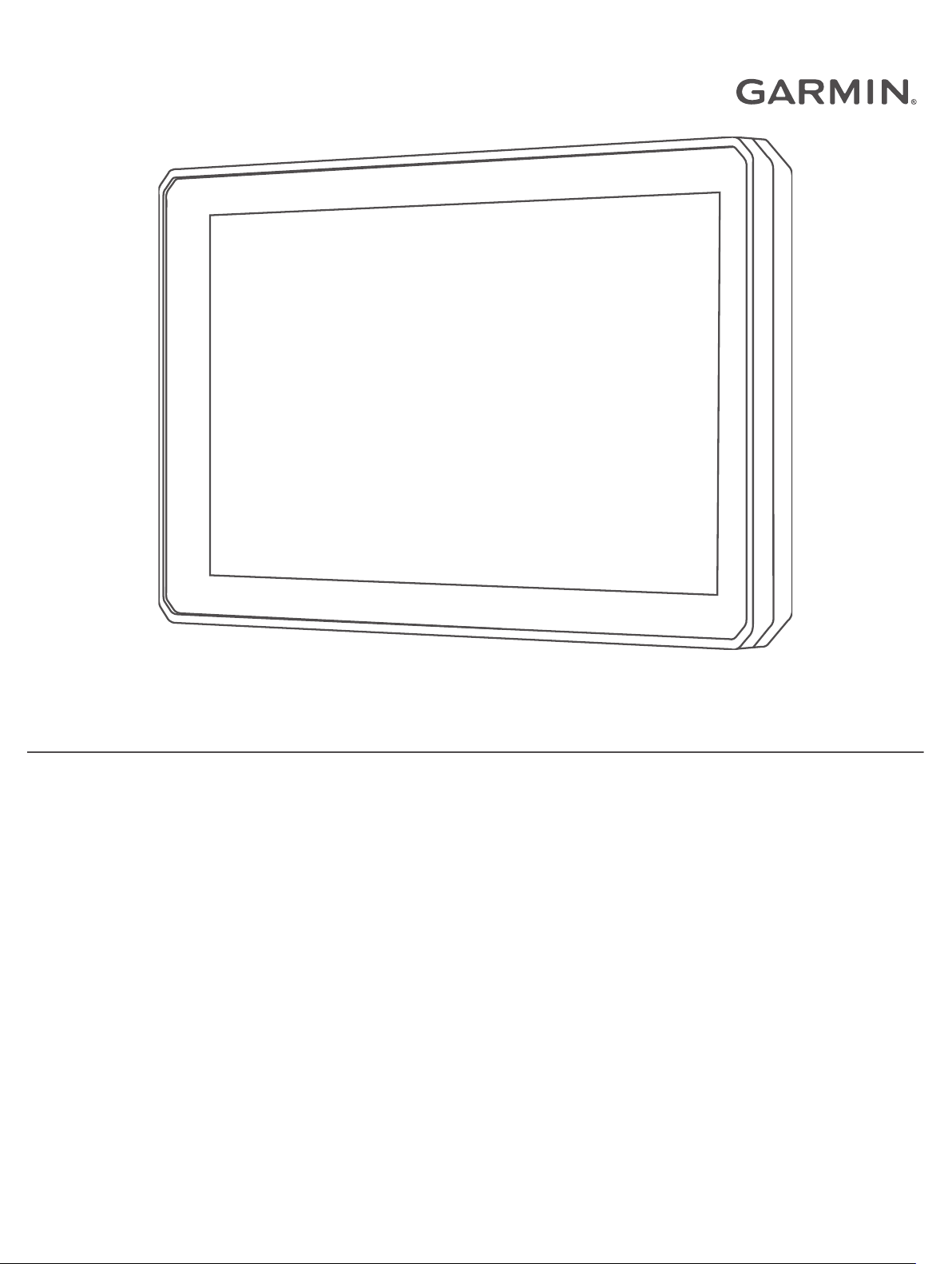
ZŪMO® XT
Benutzerhandbuch
Page 2
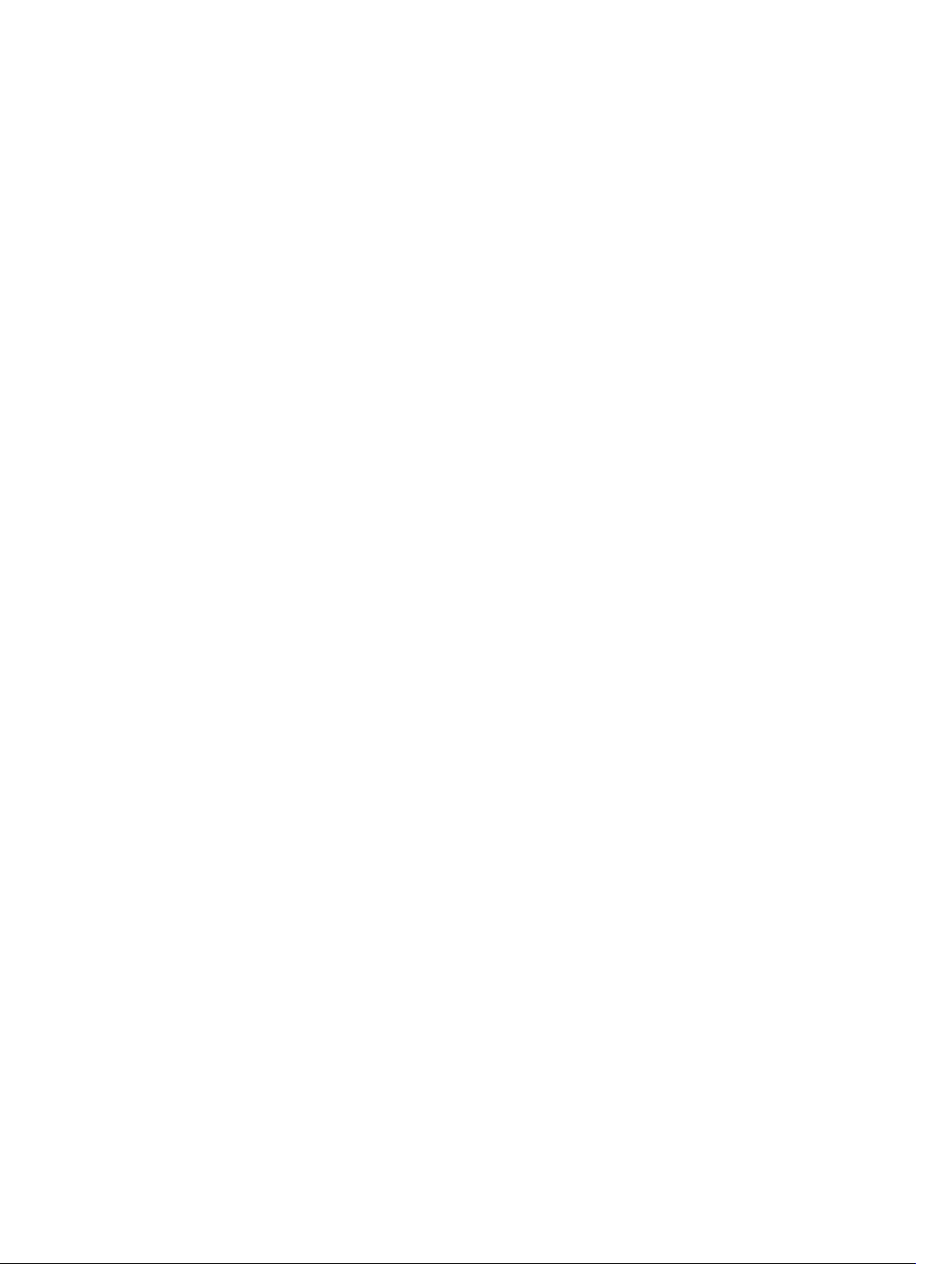
© 2020 Garmin Ltd. oder deren Tochtergesellschaften
Alle Rechte vorbehalten. Gemäß Urheberrechten darf dieses Handbuch ohne die schriftliche Genehmigung von Garmin weder ganz noch teilweise kopiert werden. Garmin behält
sich das Recht vor, Änderungen und Verbesserungen an seinen Produkten vorzunehmen und den Inhalt dieses Handbuchs zu ändern, ohne Personen oder Organisationen über
solche Änderungen oder Verbesserungen informieren zu müssen. Unter www.garmin.com finden Sie aktuelle Updates sowie zusätzliche Informationen zur Verwendung dieses
Produkts.
Garmin®, das Garmin Logo, zūmo®, inReach® und TracBack® sind Marken von Garmin Ltd. oder deren Tochtergesellschaften und sind in den USA und anderen Ländern eingetragen.
BaseCamp™, Garmin Adventurous Routing™, Garmin Drive™, Garmin Explore™, Garmin Express™ und myTrends™ sind Marken von Garmin Ltd. oder deren Tochtergesellschaften.
Diese Marken dürfen nur mit ausdrücklicher Genehmigung von Garmin verwendet werden.
Android™ ist eine Marke von Google LLC. Apple® und Mac® sind Marken von Apple Inc. und sind in den USA und anderen Ländern eingetragen. Die Wortmarke BLUETOOTH® und
die Logos sind Eigentum von Bluetooth SIG, Inc. und werden von Garmin ausschließlich unter Lizenz verwendet. Foursquare® ist in den USA und anderen Ländern eine Marke von
Foursquare Labs, Inc. HISTORY® und das H Logo sind Marken von A+E Networks und sind in den USA und anderen Ländern geschützt. Alle Rechte vorbehalten. Verwendet mit
Erlaubnis. microSD® und das microSD Logo sind Marken von SD-3C, LLC. Tripadvisor® ist eine eingetragene Marke von TripAdvisor LLC. Windows® ist eine in den USA und anderen
Ländern eingetragene Marke der Microsoft Corporation. Wi‑Fi® ist eine eingetragene Marke der Wi-Fi Alliance. Weitere Marken und Markennamen sind Eigentum ihrer jeweiligen
Inhaber.
Page 3

Inhaltsverzeichnis
Erste Schritte................................... 1
Übersicht über das Gerät........................1
Ein- und Ausschalten des Geräts........... 1
Empfangen von GPS-Signalen............... 2
Icons der Statusleiste............................. 2
Verwenden der
Bildschirmschaltflächen.........................2
Anpassen der Lautstärke....................... 3
Verwenden des Audiomischpults...... 3
Einstellen der Bildschirmhelligkeit.........3
Benutzermodi.......................................... 3
Auswählen eines Benutzermodus..... 3
Verwenden der Tastatur mit großen
Tasten...................................................... 3
Installation....................................... 4
Anbringen des Geräts am Motorrad...... 4
Motorradhalterung mit
Stromversorgung................................ 4
Anbringen der Basis-
Lenkerhalterung.................................. 4
Anbringen der Netzkabel an der
Motorradhalterung.............................. 6
Anbringen der Basisplatte an der
Motorradhalterung.............................. 7
Anbringen der Basisplatte an der
Basis-Lenkerhalterung........................ 7
Einsetzen des Geräts in die
Motorradhalterung.............................. 8
Entfernen des Geräts aus der
Motorradhalterung.................................. 8
Anbringen des Geräts im Auto............... 9
Fahrerassistenzfunktionen und
Alarme........................................... 10
Aktivieren oder Deaktivieren von
Alarmen für Fahrer................................10
Ampelblitzer und Radarkontrollen....... 10
Unfall-Benachrichtigungen................... 11
Einrichten von Unfallkontakten........ 11
Abbrechen einer Unfall-
Benachrichtigung.............................. 11
Deaktivieren von Unfall-
Benachrichtigungen.......................... 12
inReach Fernbedienung........................12
Verbinden von inReach Geräten.......12
Senden von inReach Nachrichten.... 12
SOS.................................................... 12
Anzeigen von Benachrichtigungen für
Helmvorschriften.................................. 13
Suchen nach Gesetzen zu Helmen...... 13
Navigation zum Ziel....................... 14
Routen................................................... 14
Starten von Routen............................... 14
Fahren mit Garmin Adventurous
Routing™............................................ 14
Ändern von Routenpräferenzen....... 14
Starten einer Route unter Verwendung
der Karte............................................ 15
Aufsuchen der „Zu Hause“-
Position..............................................15
Anzeige der Route auf der Karte.......... 16
Aktiver Fahrspurassistent................ 17
Anzeigen von Abbiegungen und
Fahranweisungen............................. 17
Anzeigen der gesamten Route auf der
Karte.................................................. 17
Ankunft am Ziel.....................................17
Parken in der Nähe des Ziels........... 18
Ändern der aktiven Route..................... 18
Hinzufügen eines Zwischenziels zur
Route..................................................18
Ändern der Route.............................. 19
Wählen einer Umleitung................... 19
Anhalten der Route............................... 19
Vermeiden von Verzögerungen,
Mautstraßen und Gebieten.................. 19
Vermeiden von
Verkehrsbehinderungen auf der
aktuellen Route................................. 19
Vermeiden von Mautstraßen............20
Vermeiden von Vignetten................. 20
Vermeiden von
Straßenmerkmalen........................... 20
Eigene Vermeidungen.......................20
Navigieren im Luftlinien-Modus...........21
Kraftstoffverbrauch verfolgen............. 21
Aktivieren der Funktion zum Verfolgen
des Kraftstoffverbrauchs................. 21
Einrichten der Reservewarnung....... 22
Zurücksetzen des Kraftstofftanks... 22
Inhaltsverzeichnis i
Page 4
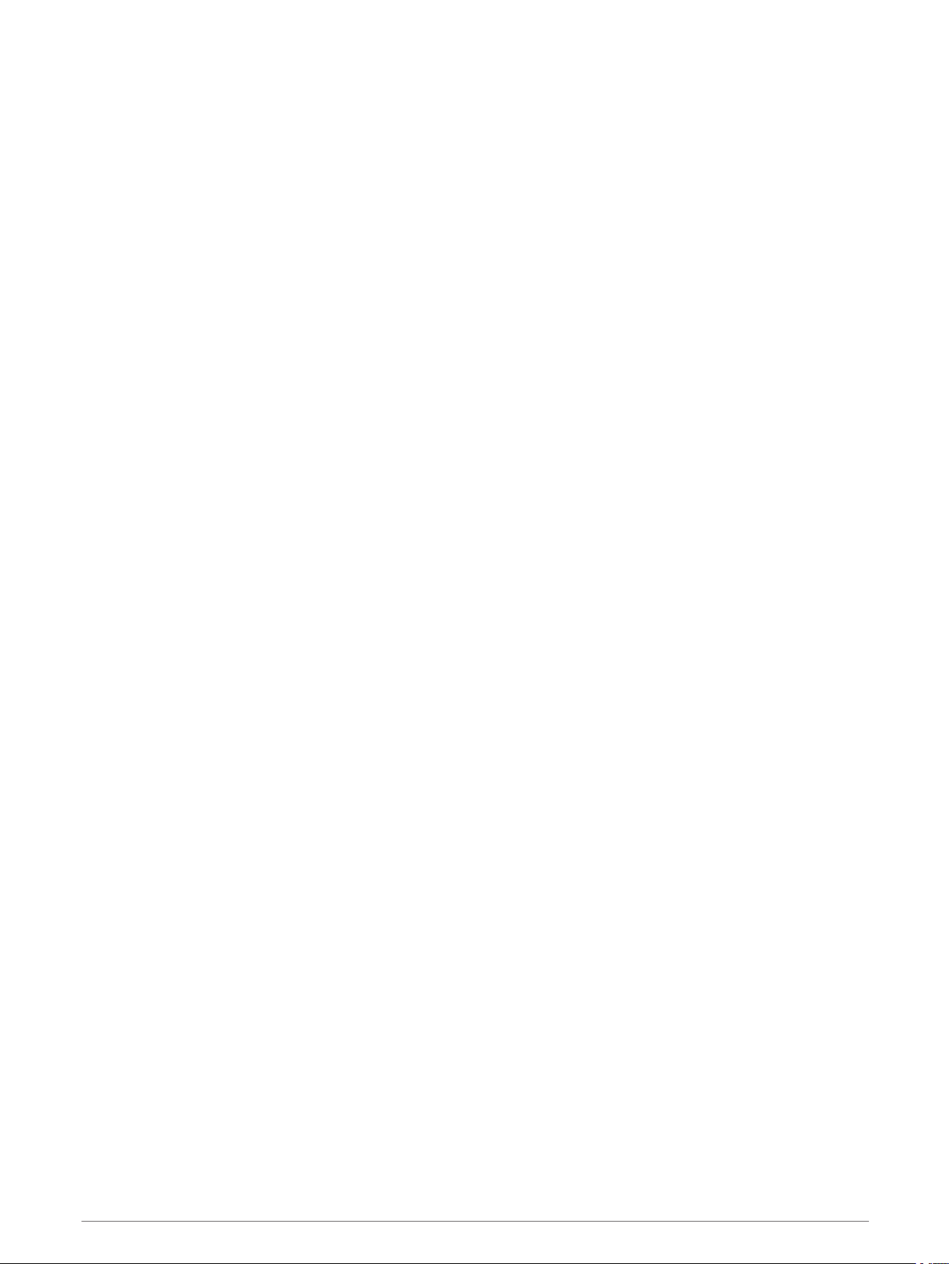
Aktivieren der Tankstopp-
Hinweise............................................ 22
Suchen und Speichern von
Positionen......................................22
Suchen von Positionen mit der
Suchleiste.............................................. 23
Points of Interest.................................. 23
Suchen von Positionen.........................23
Navigieren zu Points of Interest an
einem Standort..................................24
Anzeigen von Garmin Explore™ Points of
Interest.................................................. 24
Synchronisieren von Garmin Explore
Kontodaten........................................ 24
Positionssuchergebnisse.....................25
Positionssuchergebnisse auf der
Karte.................................................. 26
Ändern des Suchgebiets...................... 26
Parken................................................... 26
Suchen von Parkplätzen in der Nähe
der aktuellen Position....................... 26
Suchen von Parkplätzen in der Nähe
einer bestimmten Position............... 27
Informationen zu Farben und
Symbolen für Parkplätze.................. 27
Suchfunktionen..................................... 27
Suchen von Adressen....................... 27
Suchen von Kreuzungen................... 27
Suchen von Positionen anhand von
Koordinaten....................................... 27
Suchen nach HISTORY® POIs (Points of
Interest)................................................. 28
Foursquare............................................ 28
Herstellen einer Verbindung mit Ihrem
Foursquare Konto............................. 28
Suchen nach Foursquare POIs (Points
of Interest)......................................... 28
Anzeigen von Foursquare
Positionsdetails................................ 28
Einchecken mit Foursquare............. 28
Tripadvisor®......................................... 29
Suchen nach Tripadvisor POIs (Points
of Interest)......................................... 29
Anzeigen kürzlich gefundener
Positionen............................................. 29
Löschen der Liste kürzlich gefundener
Orte.................................................... 29
Anzeigen von Informationen zur
aktuellen Position................................. 29
Suchen nach schneller Hilfe und
Tankstellen........................................ 29
Abrufen einer Wegbeschreibung zur
aktuellen Position............................. 29
Hinzufügen von Kurzbefehlen..............30
Entfernen von Kurzbefehlen............. 30
Speichern von Positionen.................... 30
Speichern von Positionen.................30
Speichern von Positionen unter
Verwendung der Karte...................... 30
Speichern der aktuellen Position..... 30
Bearbeiten von Favoriten..................31
Favoriten Kategorien zuweisen........31
Löschen von Favoriten..................... 31
Verwenden der Karte......................31
Kartenextras..........................................32
Anzeigen von Kartenextras.............. 32
POI entlang Route................................. 32
Anzeigen der nächsten POIs............ 33
Anpassen der Kategorien für POIs
entlang der Route..............................33
Nächste Städte..................................... 33
Anzeigen der nächsten Städte und
Autobahn-POIs.................................. 33
Reiseinformationen.............................. 33
Anzeigen von Reisedaten auf der
Karte.................................................. 33
Anzeigen der
Reiseinformationsseite.................... 34
Zurücksetzen von
Reiseinformationen.......................... 34
Anzeigen von nächsten
Verkehrsereignissen............................. 34
Anzeigen von Verkehrsbehinderungen
auf der Karte......................................34
Suchen nach Verkehrsereignissen.. 34
Anpassen der Karte.............................. 34
Anpassen der Kartenebenen............ 34
Ändern des Kartendatenfelds.......... 34
Ändern der Kartenschaltflächen...... 35
Ändern der Kartenansicht................ 35
Live-Dienste, Verkehrsfunk und
Smartphone-Funktionen.................35
ii Inhaltsverzeichnis
Page 5
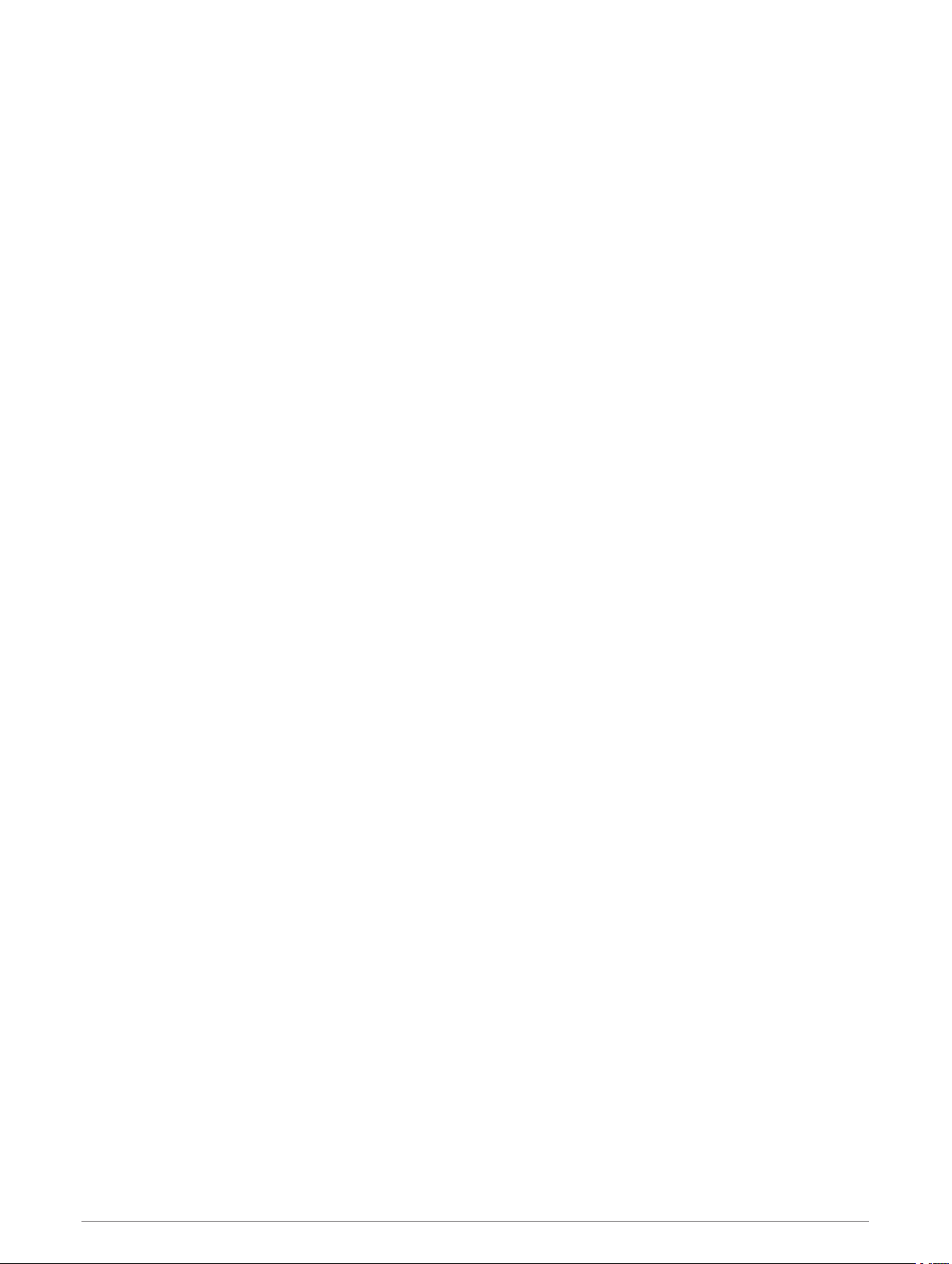
Statussymbole für die Bluetooth
Funktion.................................................36
Koppeln von Telefon und Headset...... 36
Smart Notifications.............................. 36
Empfangen von
Benachrichtigungen.......................... 37
Anzeigen der Liste mit
Benachrichtigungen.......................... 38
Freisprechfunktion................................38
Anrufen.............................................. 38
Tätigen von Anrufen über die
Sprachwahl........................................38
Verwenden von Optionen während
eines Telefonats............................... 39
Einrichten von Bluetooth Funktionen für
das Apple® Gerät................................. 39
Deaktivieren von Bluetooth
Funktionen (iPhone®)...................... 39
Einrichten der Bluetooth Funktionen für
das Smartphone mit Android™............ 39
Deaktivieren von Bluetooth
Funktionen (Android)........................ 39
Trennen von Bluetooth Geräten........... 39
Löschen eines gekoppelten
Telefons................................................ 40
Verkehrsfunk................................. 40
Empfangen von Verkehrsdaten über das
Smartphone...........................................40
Empfangen von Verkehrsdaten über
einen Verkehrsfunkempfänger............ 40
Abonnements für
Verkehrsfunkempfänger...................40
Anzeigen von Verkehrsbehinderungen
auf der Karte......................................... 41
Suchen nach Verkehrsereignissen.. 41
Verwenden der Apps...................... 41
Group Ride.............................................41
Starten von Group Rides...................41
Beitreten zu einem Group Ride........ 42
Erneuerter Beitritt zu einem kürzlichen
Group Ride......................................... 42
Hinzufügen von Fahrern zu Group
Rides.................................................. 42
Senden von Nachrichten.................. 42
Senden von Positionen..................... 42
Anzeigen von Group Ride-
Benachrichtigungen.......................... 43
Verlassen von Group Rides.............. 43
Group Ride-Einstellungen................. 43
Funkgerät.............................................. 43
Auswählen von Voreinstellungen.... 43
Auswählen von Funkkanälen........... 43
Anpassen der
Rauschunterdrückung...................... 44
Hinzufügen einer benutzerdefinierten
Funkgerätvoreinstellung................... 44
Auswählen eines Roger-Tons.......... 44
Ausschalten des Funkgeräts............44
Aktivieren der PTT-Funktion mit einem
Headset............................................. 44
Senden Ihrer Stimme........................ 44
Anpassen der Lautstärke des
Funkgeräts........................................ 44
Funkgeräteinstellungen.................... 45
Anzeigen des Benutzerhandbuchs auf
dem Gerät..............................................45
Media Player......................................... 45
Hinzufügen der Music-Player-
Kartenextras zur Karte...................... 45
Ändern der Medienquelle................. 45
BirdsEye Bilder...................................... 45
Herunterladen von BirdsEye
Bildern................................................46
Routenplanung...................................... 46
Planen einer Route............................ 46
Bearbeitung und Neuanordnung von
Positionen einer Reise...................... 46
Entdecken von Sehenswürdigkeiten
auf Reisen..........................................47
Ändern von Routingoptionen für eine
Route..................................................47
Navigieren nach gespeicherter
Route..................................................47
Teilen von Routen................................. 47
Tracks.................................................... 47
Aufzeichnen von Tracks................... 48
TracBack®............................................ 48
Folgen des letzten Tracks................ 48
Speichern des kürzlichen Tracks als
Route..................................................48
Aufzeichnen des Serviceverlaufs........ 48
Hinzufügen von Servicekategorien.. 48
Anzeigen der Wettervorhersage.......... 48
Inhaltsverzeichnis iii
Page 6
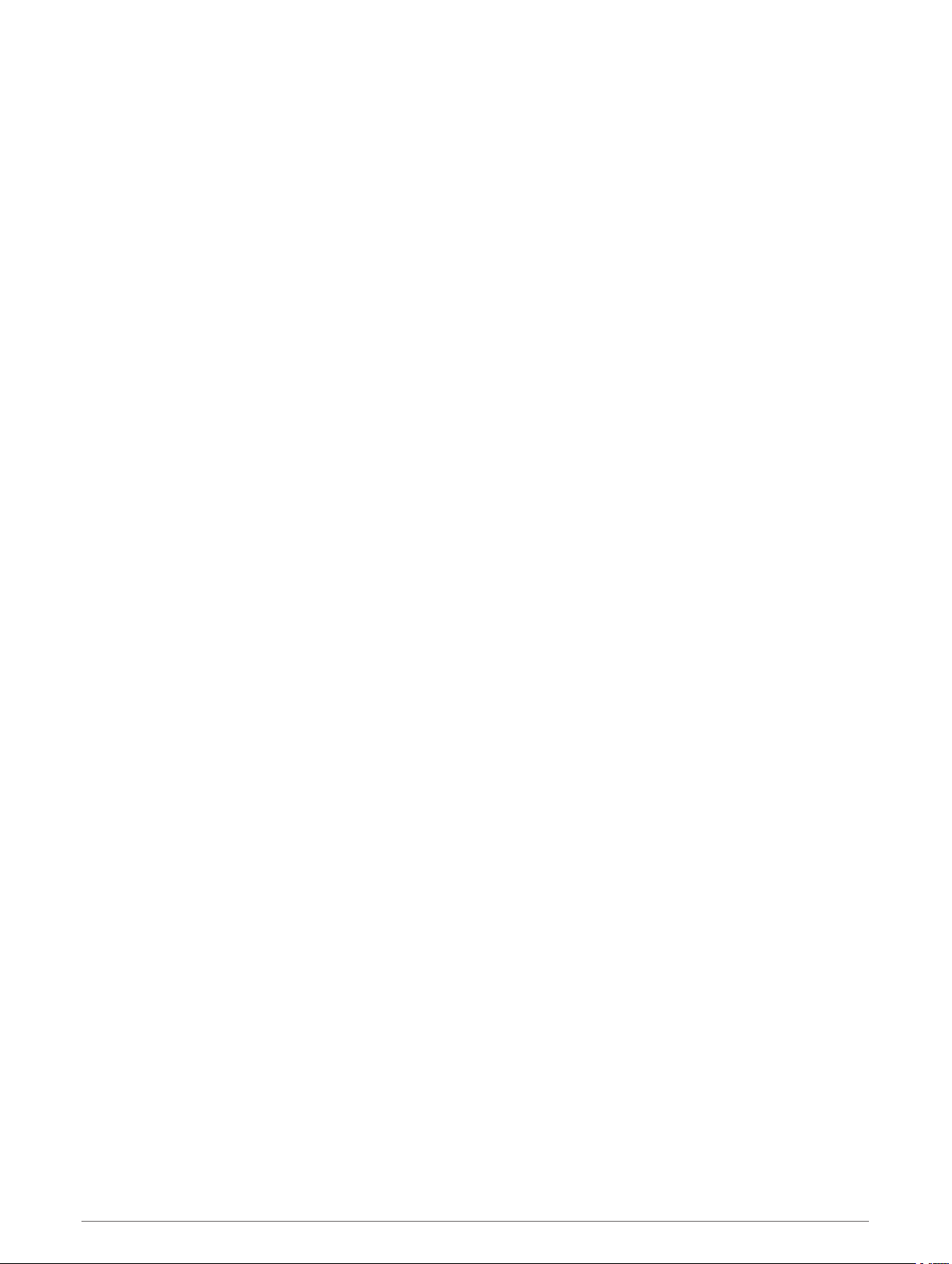
Anzeigen von Wetterinformationen für
eine andere Stadt.............................. 49
Anzeigen von Wetterradar................ 49
Anzeigen von Wetterwarnungen...... 49
Prüfen von Straßenbedingungen..... 49
Erstellen von Rundtour-Routen............ 50
photoLive Verkehrskameras................ 50
Anzeigen und Speichern von
photoLive Verkehrskameras............ 50
Anzeigen von photoLive
Verkehrskameras auf der Karte....... 51
Anzeigen vorheriger Routen und
Ziele....................................................... 51
zūmo Einstellungen........................ 51
Karten- und Fahrzeugeinstellungen.....51
Aktivieren von Karten........................51
Navigationseinstellungen.....................52
Routenpräferenz-Einstellungen........52
Festlegen einer simulierten
Position..............................................52
Bluetooth Einstellungen....................... 52
Wi‑Fi Einstellungen............................... 52
Fahrerassistenzeinstellungen.............. 53
Anzeigeeinstellungen........................... 53
Verkehrsfunkeinstellungen.................. 53
Einstellungen für Einheiten und
Uhrzeit................................................... 53
Einstellen der Uhrzeit........................ 54
Sprach- und Tastatureinstellungen..... 54
Geräte- und
Datenschutzeinstellungen................... 54
Wiederherstellen von Einstellungen.... 54
Geräteinformationen...................... 54
Anzeigen aufsichtsrechtlicher E-Label-
und Compliance-Informationen........... 54
Technische Daten................................. 55
Aufladen des Geräts............................. 55
Gerätewartung............................... 55
Garmin Support-Center........................ 55
Karten- und Software-Updates.............56
Herstellen einer Verbindung mit einem
Wi‑Fi Netzwerk.................................. 56
Aktualisieren von Karten und Software
über ein Wi‑Fi Netzwerk.................... 57
Produkt-Updates............................... 57
Pflege des Geräts................................. 59
Reinigen des Gehäuses.................... 59
Reinigen des Touchscreens............. 59
Verhindern von Diebstahl................. 59
Neustarten des Geräts......................... 59
Entfernen von Gerät, Halterung und
Saugnapfhalterung............................... 59
Entnehmen des Geräts aus der
Halterung........................................... 59
Entfernen der Halterung aus der
Saugnapfhalterung........................... 59
Entfernen der Saugnapfhalterung von
der Windschutzscheibe.................... 59
Austauschen der Sicherung des KFZ-
Anschlusskabels...................................60
Fehlerbehebung............................. 60
Die Saugnapfhalterung bleibt nicht an
der Windschutzscheibe haften............ 60
Das Gerät erfasst keine
Satellitensignale................................... 60
Mein Akku entlädt sich zu schnell....... 60
Mein Gerät stellt keine Verbindung mit
meinem Telefon her............................. 61
Mein Gerät wird auf dem Computer nicht
als Wechseldatenträger angezeigt...... 61
Mein Gerät wird auf dem Computer nicht
als tragbares Gerät angezeigt..............61
Mein Gerät wird weder als tragbares
Gerät noch als Wechseldatenträger auf
dem Computer angezeigt.....................61
Anhang.......................................... 61
Drahtlose Kameras............................... 61
Koppeln der Kamera mit einem
Garmin Navigationsgerät................. 62
Anzeigen der drahtlosen Kamera.... 62
Einlegen einer Speicherkarte für Karten
und Daten.............................................. 64
Datenverwaltung................................... 64
Informationen zu Speicherkarten.... 64
Verbinden des Geräts mit dem
Computer...........................................65
Übertragen von GPX-Dateien vom
Computer...........................................65
Übertragen von Daten vom
Computer...........................................65
Entfernen des USB-Kabels............... 65
iv Inhaltsverzeichnis
Page 7
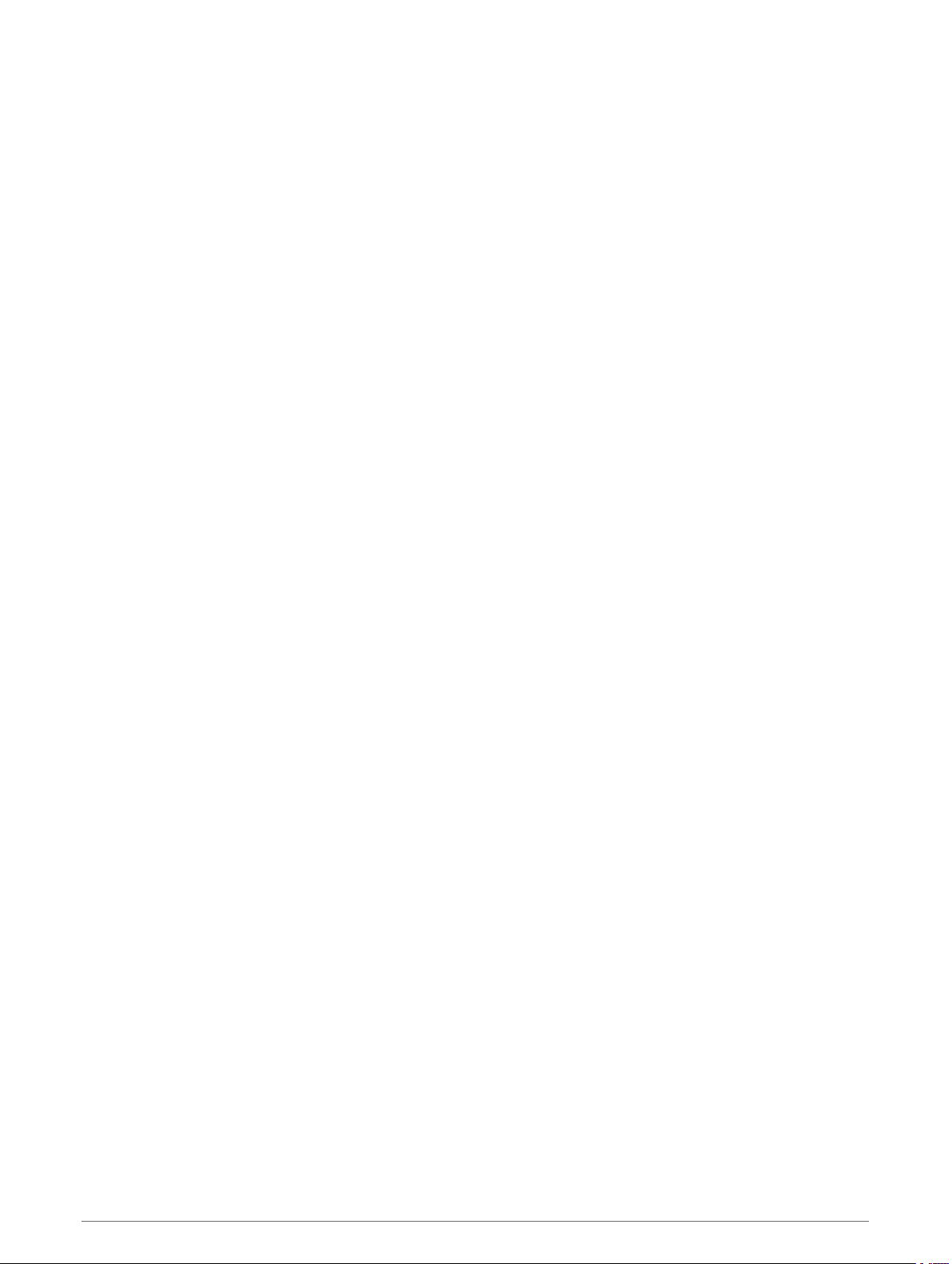
Hinzufügen von BaseCamp™ Daten zu
Garmin Explore..................................66
Anzeigen des GPS-Signalstatus.......... 66
Erwerben weiterer Karten..................... 66
Index..............................................67
Inhaltsverzeichnis v
Page 8
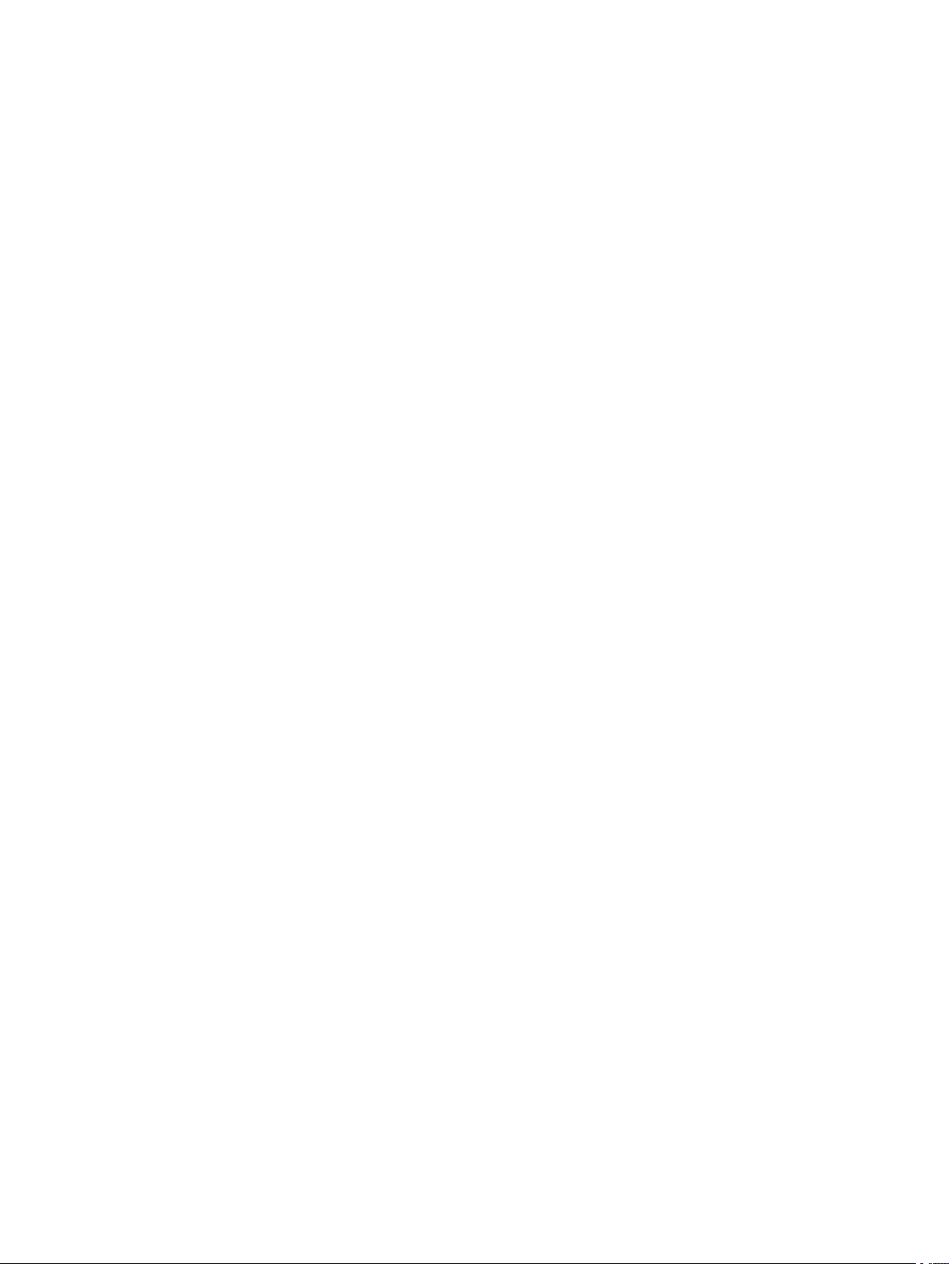
Page 9
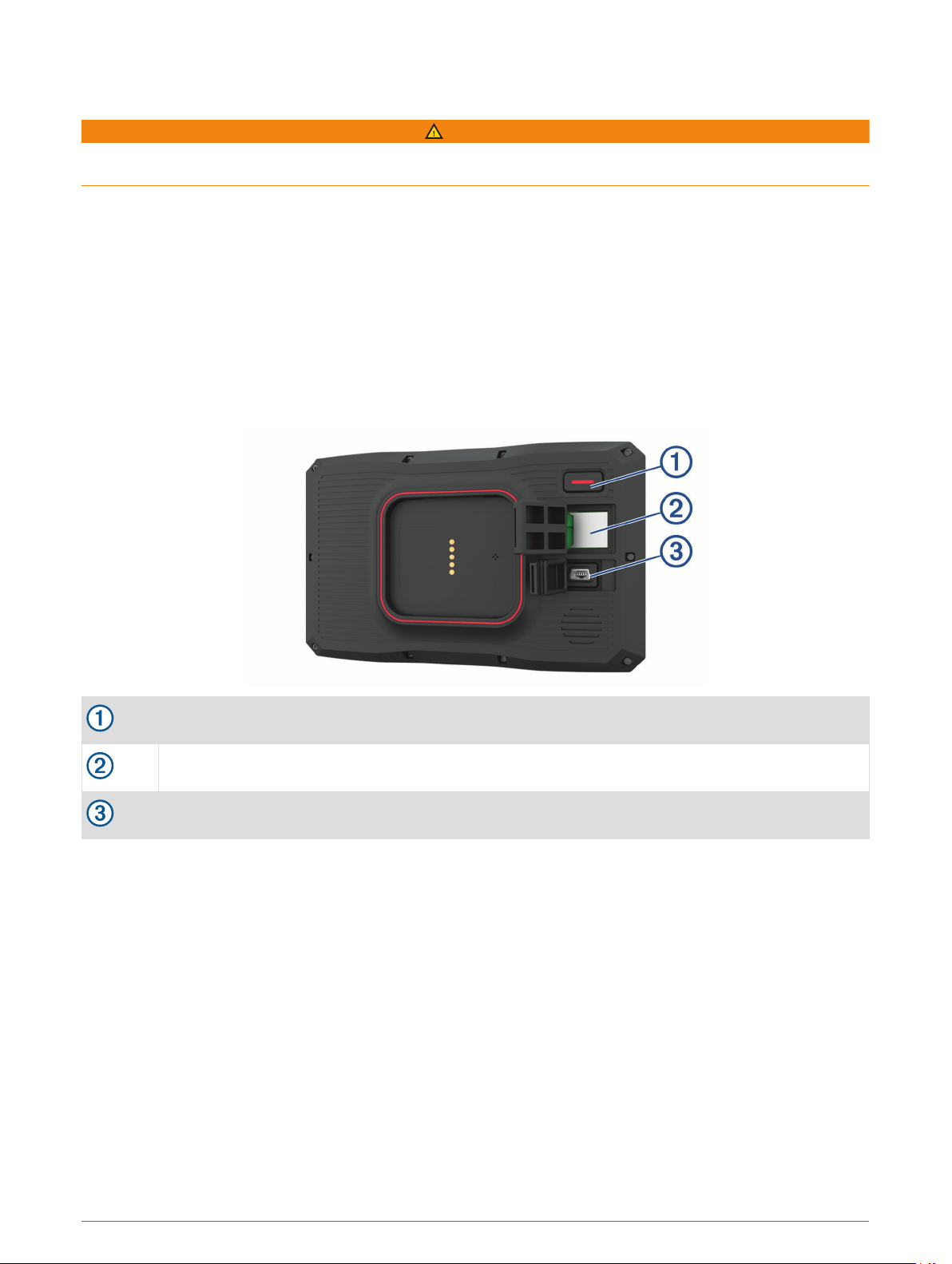
Erste Schritte
WARNUNG
Lesen Sie alle Produktwarnungen und sonstigen wichtigen Informationen der Anleitung "Wichtige Sicherheitsund Produktinformationen", die dem Produkt beiliegt.
1 Stellen Sie eine Verbindung mit einem Wi‑Fi® Netzwerk her (Herstellen einer Verbindung mit einem Wi‑Fi
Netzwerk, Seite 56)(optional).
2 Koppeln Sie Ihr Bluetooth® Telefon und Headset (Koppeln von Telefon und Headset, Seite 36) (optional).
3 Aktualisieren Sie die Karten und die Software des Geräts (Produkt-Updates, Seite 57).
4 Erfassen Sie GPS-Signale (Empfangen von GPS-Signalen, Seite 2).
5 Bringen Sie das Gerät an, und schließen Sie es an die Stromversorgung an.
6 Passen Sie die Displayhelligkeit an (Einstellen der Bildschirmhelligkeit, Seite 3).
7 Navigieren Sie zu Ihrem Ziel (Starten von Routen, Seite 14).
Übersicht über das Gerät
Einschalttaste
microSD® Speicherkartensteckplatz
USB-Anschluss für Stromversorgung und Daten
Ein- und Ausschalten des Geräts
• Schalten Sie das Gerät ein, indem Sie die Einschalttaste drücken oder das Gerät mit der Stromversorgung
verbinden.
• Aktivieren Sie den Energiesparmodus des Geräts, indem Sie die Einschalttaste drücken, während das Gerät
eingeschaltet ist.
Im Energiesparmodus ist das Display ausgeschaltet und das Gerät verwendet sehr wenig Strom, ist jedoch
sofort wieder betriebsfähig.
TIPP: Der Aufladevorgang läuft schneller ab, wenn Sie das Gerät während des Aufladens in den
Energiesparmodus versetzen.
• Schalten Sie das Gerät vollständig aus, indem Sie die Einschalttaste gedrückt halten, bis auf dem Display
eine Meldung angezeigt wird. Wählen Sie die Option Aus.
Die Meldung wird nach fünf Sekunden angezeigt. Wenn Sie die Einschalttaste loslassen, bevor die Meldung
angezeigt wurde, wechselt das Gerät in den Energiesparmodus.
Erste Schritte 1
Page 10
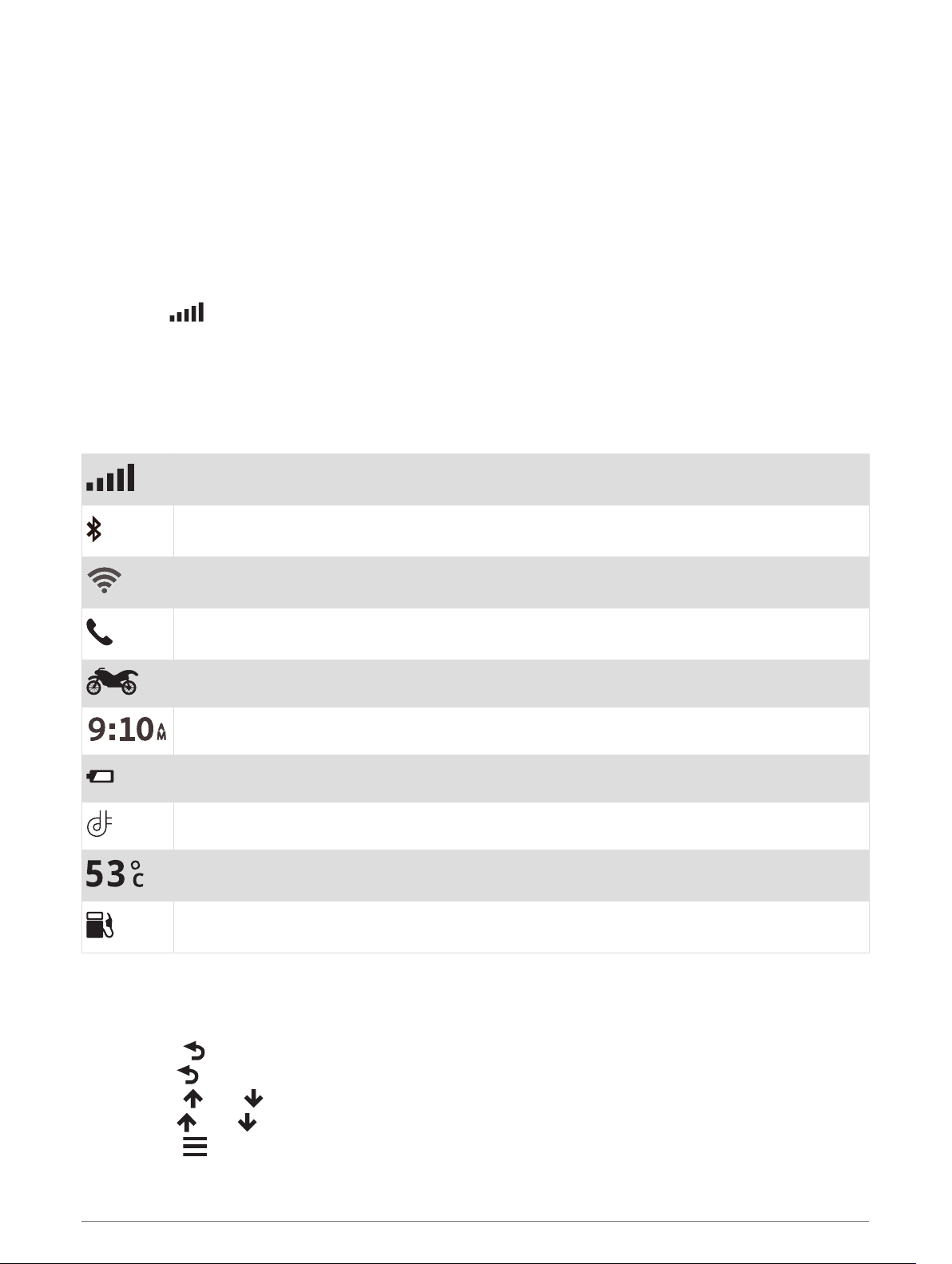
Empfangen von GPS-Signalen
Beim Einschalten des Navigationsgeräts muss der GPS-Empfänger Satellitendaten erfassen und die aktuelle
Position bestimmen. Die zum Erfassen der Satellitensignale erfasste Zeit ist von verschiedenen Faktoren
abhängig, u. a. davon, wie weit Sie sich von der Position entfernt haben, an der Sie das Navigationsgerät zuletzt
verwendet haben, ob Sie eine ungehinderte Sicht zum Himmel haben und wie viel Zeit seit der letzten
Verwendung des Navigationsgeräts vergangen ist. Wenn Sie das Navigationsgerät zum ersten Mal einschalten,
kann die Satellitenerfassung mehrere Minuten dauern.
1 Schalten Sie das Gerät ein.
2 Warten Sie, während das Gerät Satelliten erfasst.
3 Begeben Sie sich bei Bedarf an eine Stelle, an der weder hohe Gebäude noch Bäume den Empfang stören.
Das Symbol in der Statusleiste zeigt die Stärke des Satellitensignals an. Wenn mindestens die Hälfte der
Balken ausgefüllt angezeigt wird, ist das Gerät navigationsbereit.
Icons der Statusleiste
Die Statusleiste befindet sich oben im Hauptmenü. Die Icons der Statusleiste zeigen Informationen zu
Funktionen des Geräts an. Sie können einige Icons auswählen, um Einstellungen zu ändern oder zusätzliche
Informationen einzublenden.
Status des GPS-Signals. Halten Sie die Option gedrückt, um die GPS-Genauigkeit und erfasste
Satelliteninformationen anzuzeigen (Anzeigen des GPS-Signalstatus, Seite 66).
Bluetooth Technologie-Status. Wählen Sie diese Option, um die Bluetooth Einstellungen anzu
zeigen (Bluetooth Einstellungen, Seite 52).
WLAN-Signalstärke. Wählen Sie diese Option, um die WLAN-Einstellungen zu ändern (Wi‑Fi
Einstellungen, Seite 52).
Mit Freisprechfunktion verbunden. Wählen Sie diese Option, um einen Telefonanruf zu tätigen
(Freisprechfunktion, Seite 38).
Aktiver Modus. Wählen Sie diese Option, um den Modus zu ändern.
Aktuelle Zeit Wählen Sie diese Option, um die Zeit einzustellen (Einstellen der Uhrzeit, Seite 54).
Ladezustand des Akkus.
Verbindungsstatus der Garmin Drive™ App (Koppeln von Telefon und Headset, Seite 36).
Temperatur. Wählen Sie die Option, um die Wettervorhersage anzuzeigen (Anzeigen der Wetter
vorhersage, Seite 48).
Kraftstoffstand. Wählen Sie diese Option, um Informationen zum Verfolgen des Kraftstoffver
brauchs anzuzeigen (Kraftstoffverbrauch verfolgen, Seite 21).
Verwenden der Bildschirmschalflächen
Mithilfe der Bildschirmschaltflächen können Sie auf dem Gerät durch Seiten, Menüs und Menüoptionen
navigieren.
• Wählen Sie , um zum vorherigen Menübildschirm zurückzukehren.
• Halten Sie gedrückt, um schnell zum Hauptmenü zurückzukehren.
• Wählen Sie bzw. , um Listen oder Menüs zu durchblättern.
• Halten Sie bzw. gedrückt, um den Bildlauf zu beschleunigen.
• Wählen Sie , um ein Kontextmenü mit Optionen für die aktuelle Seite anzuzeigen.
2 Erste Schritte
Page 11

Anpassen der Lautstärke
1 Wählen Sie Lautstärke.
2 Wählen Sie eine Option:
• Passen Sie die Lautstärke mithilfe des Schiebereglers an.
• Wählen Sie , um das Gerät stummzuschalten.
• Wählen Sie ein Kontrollkästchen, um zusätzliche Tonoptionen zu aktivieren oder zu deaktivieren.
Verwenden des Audiomischpults
Verwenden Sie das Audiomischpult, um die Lautstärke für verschiedene Audiotypen einzurichten,
beispielsweise Navigationsansagen oder Telefonanrufe. Die Lautstärke für die einzelnen Audiotypen ist ein
Prozentwert der Hauptlautstärke.
1 Wählen Sie Lautstärke.
2 Wählen Sie Audiomischpult.
3 Passen Sie mithilfe der Schieberegler die Lautstärke für jeden Audiotyp an.
Einstellen der Bildschirmhelligkeit
1 Wählen Sie Einstell. > Anzeige > Helligkeit.
2 Passen Sie die Helligkeit mithilfe des Schiebereglers an.
Benutzermodi
Die Route wird je nach Benutzermodus unterschiedlich berechnet. Der aktuelle Benutzermodus wird durch ein
Symbol in der Statusleiste angegeben.
Fahrzeugmodus
Motorradmodus
Luftlinienmodus
Auswählen eines Benutzermodus
Wählen Sie in der Statusleiste das Benutzermodussymbol aus.
Verwenden der Tastatur mit großen Tasten
In den Sprach- und Tastatureinstellungen können Sie zusätzliche Tastatursprachen oder -layouts aktivieren .
• Wählen Sie bzw. , um weitere Zeichen anzuzeigen.
• Wählen Sie , um zu anderen Tastatursprachen und -layouts zu wechseln.
Erste Schritte 3
Page 12
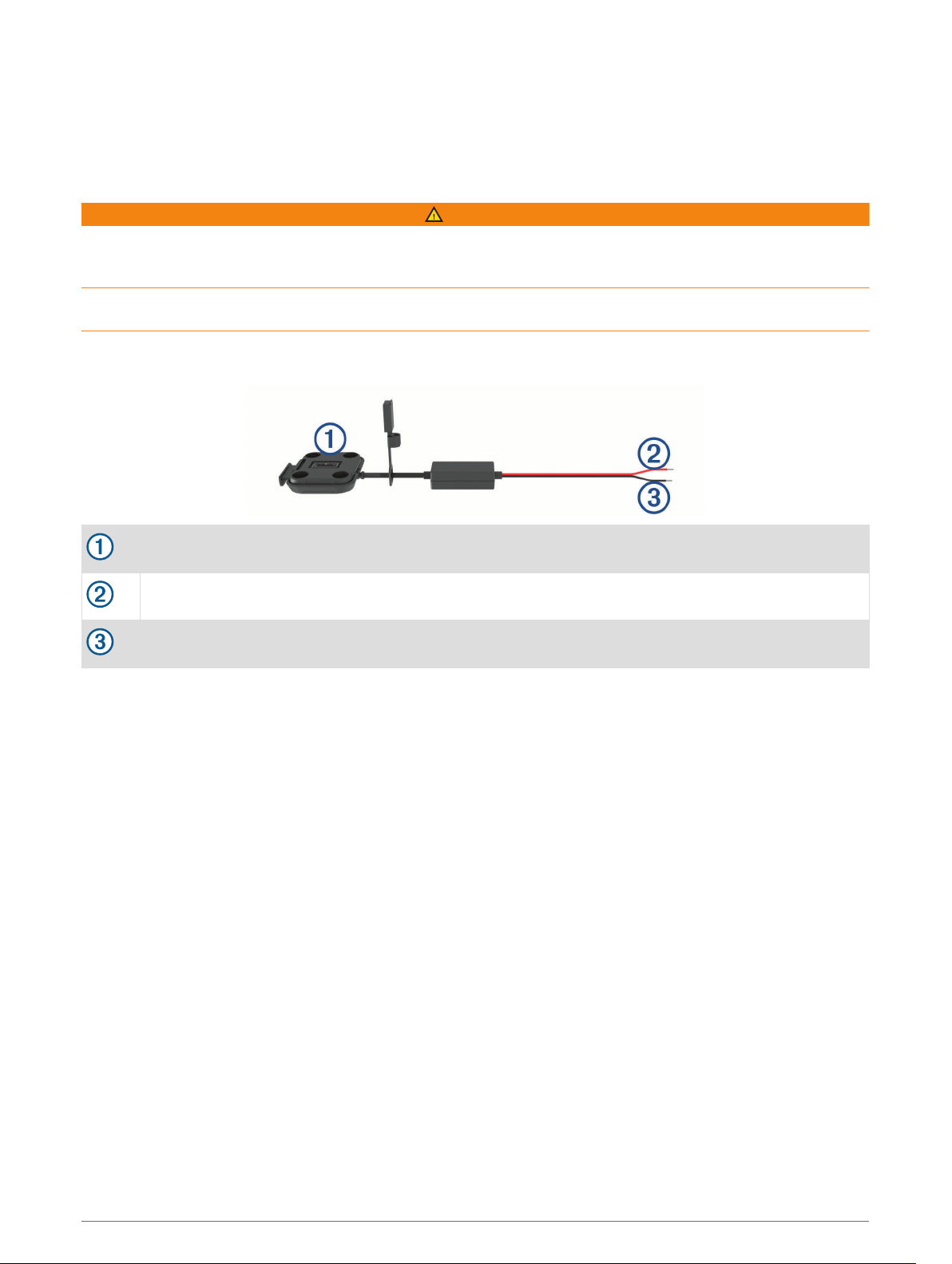
Installation
Anbringen des Geräts am Motorrad
Motorradhalterung mit Stromversorgung
WARNUNG
Garmin® empfiehlt dringend, die Montage des Geräts von einem Techniker durchführen zu lassen, der Erfahrung
mit elektrischen Anlagen hat. Eine fehlerhafte Verkabelung des Netzkabels kann Schäden an Fahrzeug oder
Batterie sowie Verletzungen nach sich ziehen.
Lesen Sie alle Produktwarnungen und sonstigen wichtigen Informationen der Anleitung "Wichtige Sicherheits-
und Produktinformationen", die dem Produkt beiliegt.
Das Gerät muss abhängig von verfügbaren Stromquellen und einer sicheren Kabelführung an einem geeigneten
und sicheren Ort am Motorrad montiert werden. Es ist keine Sicherung erforderlich.
Motorradhalterung
10 bis 30 V Gleichspannung, Stromversorgung des Systems (rot)
Masse des Systems (schwarz)
HINWEIS: Im Lieferumfang des Geräts sind zusätzliche Teile für weitere Optionen für die Installation und
Verkabelung enthalten. Wenden Sie sich an einen Techniker, um weitere Informationen zur Verwendung dieser
Teile mit Ihrem Motorrad zu erhalten.
Kabelschuh: Zum Herstellen einer direkten Verbindung zwischen Kabelbaum und Batterie.
Kabelbinder: Zum Befestigen der Kabel am Rahmen des Motorrads.
Anbringen der Basis-Lenkerhalterung
Im Lieferumfang des Geräts sind Zubehörteile für zwei Möglichkeiten der Anbringung am Lenker enthalten. Für
eine benutzerspezifische Montage sind möglicherweise zusätzliche Befestigungsteile erforderlich.
4 Installation
Page 13
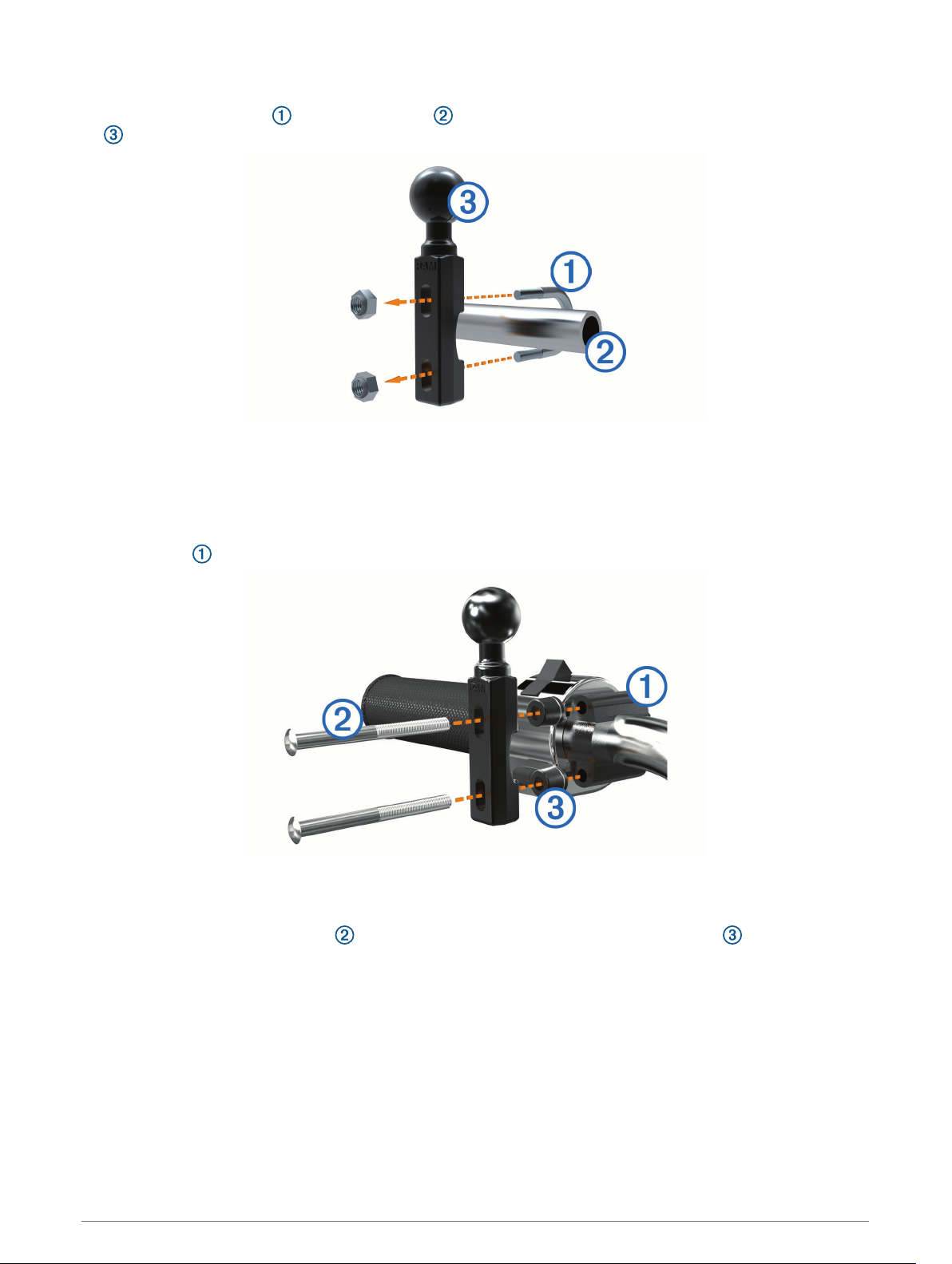
Montieren der U-Schelle und der Basis-Lenkerhalterung
1 Legen Sie die U-Schelle um die Lenkstange , und führen Sie die Enden durch die Basis-Lenkerhalterung
.
2 Ziehen Sie die Muttern an, damit die Basis sicher befestigt ist.
HINWEIS: Es wird ein Drehmoment von 5,65 Nm (50 lbs/Zoll) empfohlen. Das maximale Drehmoment
beträgt 9,04 Nm (80 lbs/Zoll).
Montieren der Basis-Lenkerhalterung an der Klemmhalterung für den Kupplungs- oder Bremshebel
1 Entfernen Sie die zwei werkseitig verwendeten Schrauben der Klemmhalterung für den Kupplungs- oder
Bremshebel .
HINWEIS: Im Lieferumfang sind sowohl standardmäßige 1/4-Zoll-Schrauben als auch M6-Schrauben
enthalten. Verwenden Sie die Schraubengröße, die mit den werkseitig verwendeten Schrauben der
Klemmhalterung für den Kupplungs- oder Bremshebel übereinstimmt.
2 Führen Sie die neuen Schrauben durch die Basis-Lenkerhalterung, die Distanzstücke und die
Klemmhalterung für den Kupplungs- oder Bremshebel.
3 Ziehen Sie die Schrauben an, damit die Basis sicher befestigt ist.
Installation 5
Page 14
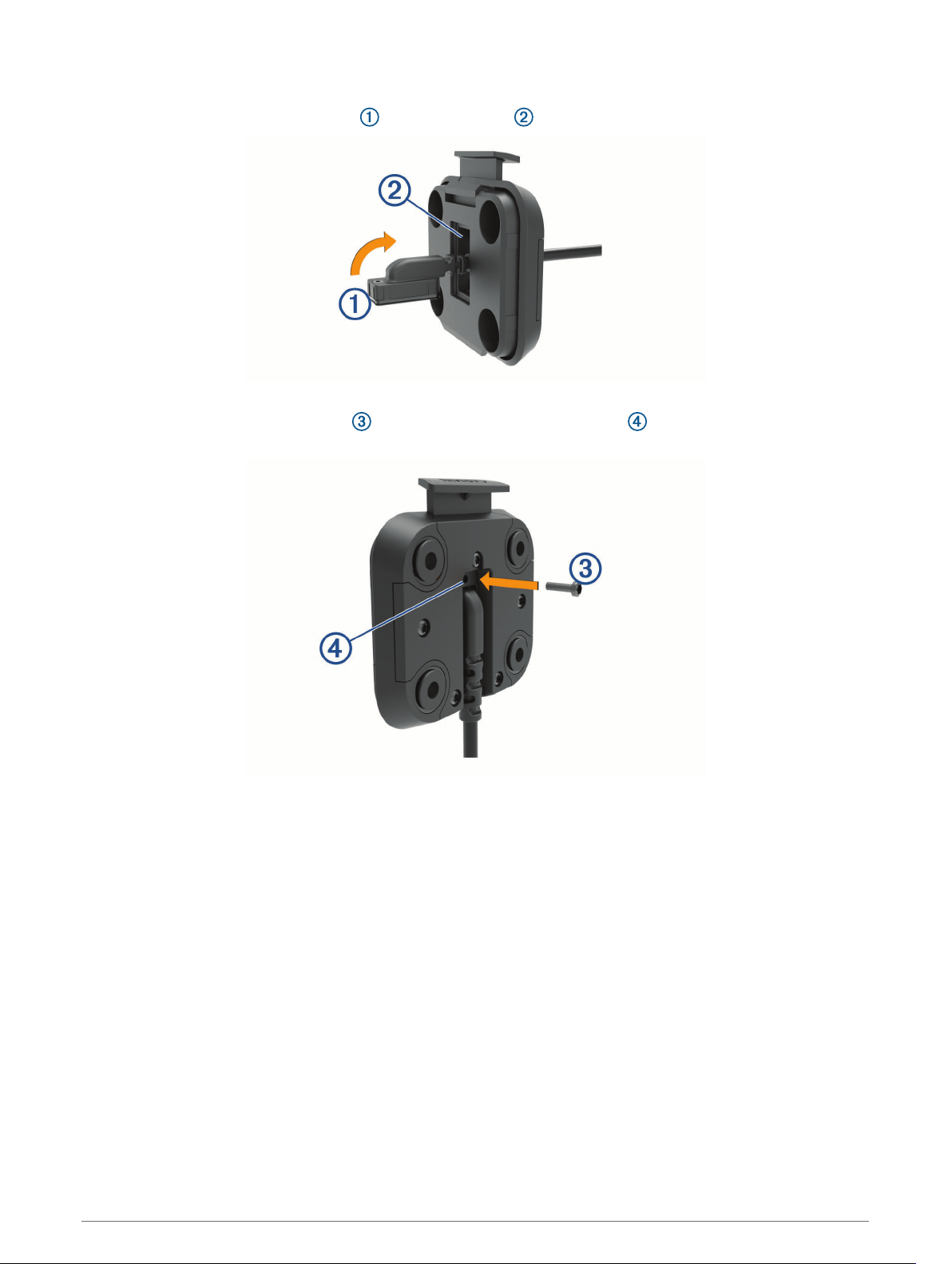
Anbringen der Netzkabel an der Motorradhalterung
1 Führen Sie den Netzkabelanschluss durch die Öffnung der Motorradhalterung.
2 Ziehen Sie das Kabel zurück, bis es sicher sitzt.
3 Drehen Sie die schwarze Schraube auf der Rückseite der Halterung ein , damit das Kabel nicht
verrutscht.
HINWEIS: Im Lieferumfang ist eine weitere Ersatzschraube enthalten.
6 Installation
Page 15
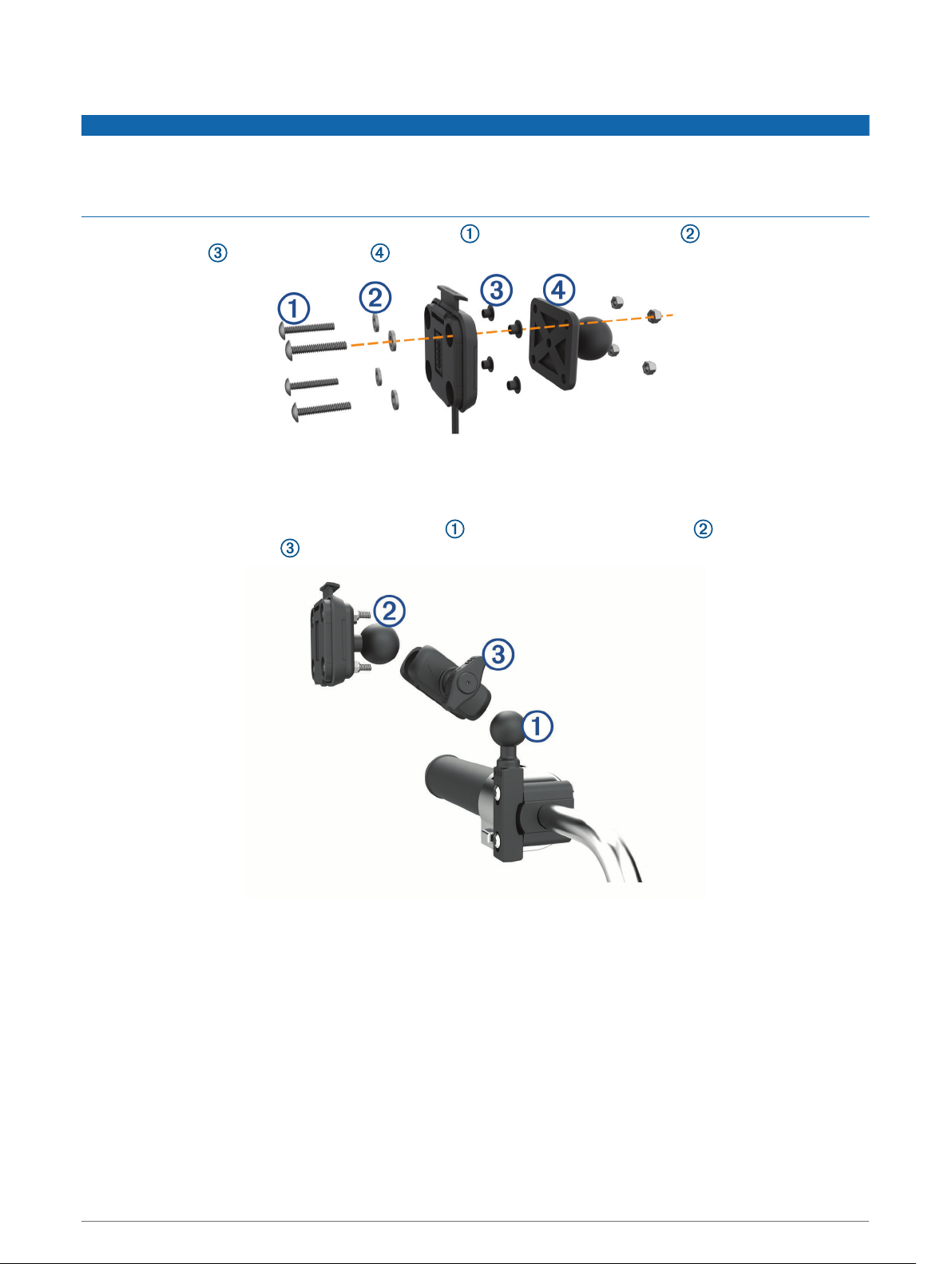
Anbringen der Basisplatte an der Motorradhalterung
HINWEIS
Direkter, längerer Kontakt mit der Basisplatte oder dem Motorrad kann langfristig zu Schäden an der Halterung
führen. Vermeiden Sie derartige Schäden, indem Sie die Halterungsdistanzstücke zwischen der Halterung und
der Basisplatte einsetzen und sicherstellen, dass weder das Gerät noch die Halterung mit dem Motorrad in
Berührung kommt.
1 Führen Sie die Flachkopfschrauben (M4 x 20 mm) durch die Unterlegscheiben , die Halterung, die
Distanzstücke und die Basisplatte .
2 Ziehen Sie die Muttern an, sodass die Basisplatte sicher befestigt ist.
Anbringen der Basisplatte an der Basis-Lenkerhalterung
1 Richten Sie die Kugel der Basis-Lenkerhalterung sowie die Kugel der Basisplatte auf die beiden Enden
des Doppelkugelgelenks aus.
2 Setzen Sie die Kugeln in das Doppelkugelgelenk ein.
3 Ziehen Sie den Feststellknopf leicht an.
4 Passen Sie die Ausrichtung des Geräts an, um es für Anzeige und Betrieb zu optimieren.
5 Ziehen Sie den Feststellknopf an, sodass die Basis sicher befestigt ist.
Installation 7
Page 16

Einsetzen des Geräts in die Motorradhalterung
1 Setzen Sie die Unterseite des Geräts in die Halterung ein.
2 Drücken Sie die Oberseite des Geräts nach vorne, bis es einrastet.
Die Verriegelung an der Halterung bleibt nach dem Einsetzen des Geräts aufgerichtet.
Enfernen des Geräts aus der Motorradhalterung
1 Drücken Sie die Entriegelungstaste oben an der Halterung.
2 Entnehmen Sie das Gerät.
8 Installation
Page 17
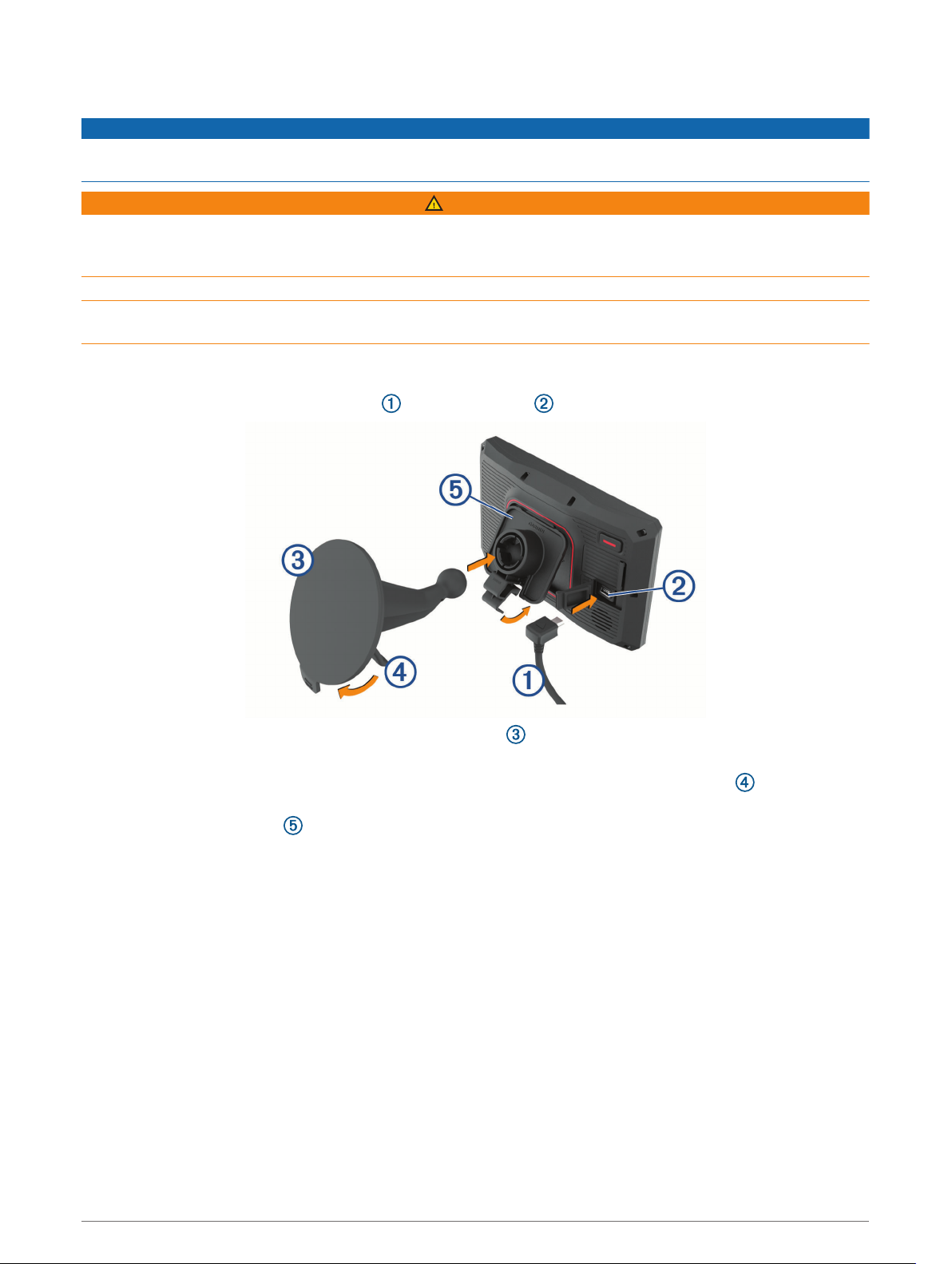
Anbringen des Geräts im Auto
HINWEIS
Beachten Sie die jeweiligen regionalen gesetzlichen Vorschriften für die Befestigung an Windschutzscheiben,
bevor Sie das Gerät anbringen.
WARNUNG
Dieses Produkt ist mit einem Lithium-Ionen-Akku ausgestattet. Vermeiden Sie Verletzungen oder Schäden
infolge einer Überhitzung des Akkus, indem Sie das Gerät so lagern, dass es vor direkter Sonneneinstrahlung
geschützt ist.
Verwenden Sie die Saugnapfhalterung nicht am Motorrad.
Lesen Sie alle Produktwarnungen und sonstigen wichtigen Informationen der Anleitung "Wichtige Sicherheits-
und Produktinformationen", die dem Produkt beiliegt.
HINWEIS: Die Autohalterung ist nicht im Lieferumfang aller Gerätemodelle enthalten. Besuchen Sie
garmin.com, um optionales Zubehör zu erwerben.
1 Schließen Sie das KFZ-Anschlusskabel an den Anschluss des Geräts an.
2 Entfernen Sie die Schutzfolie von der Saugnapfhalterung .
3 Reinigen und trocknen Sie die Windschutzscheibe und die Saugnapfhalterung mit einem fusselfreien Tuch.
4 Setzen Sie die Saugnapfhalterung auf die Windschutzscheibe, und klappen Sie den Hebel in Richtung der
Windschutzscheibe ein.
5 Lassen Sie die Halterung in den Arm der Saugnapfhalterung einrasten.
6 Setzen Sie die Unterseite des Geräts in die Halterung ein.
7 Drücken Sie das Gerät in die Halterung, bis es einrastet.
8 Schließen Sie das andere Ende des KFZ-Anschlusskabels an eine Stromquelle an.
Installation 9
Page 18
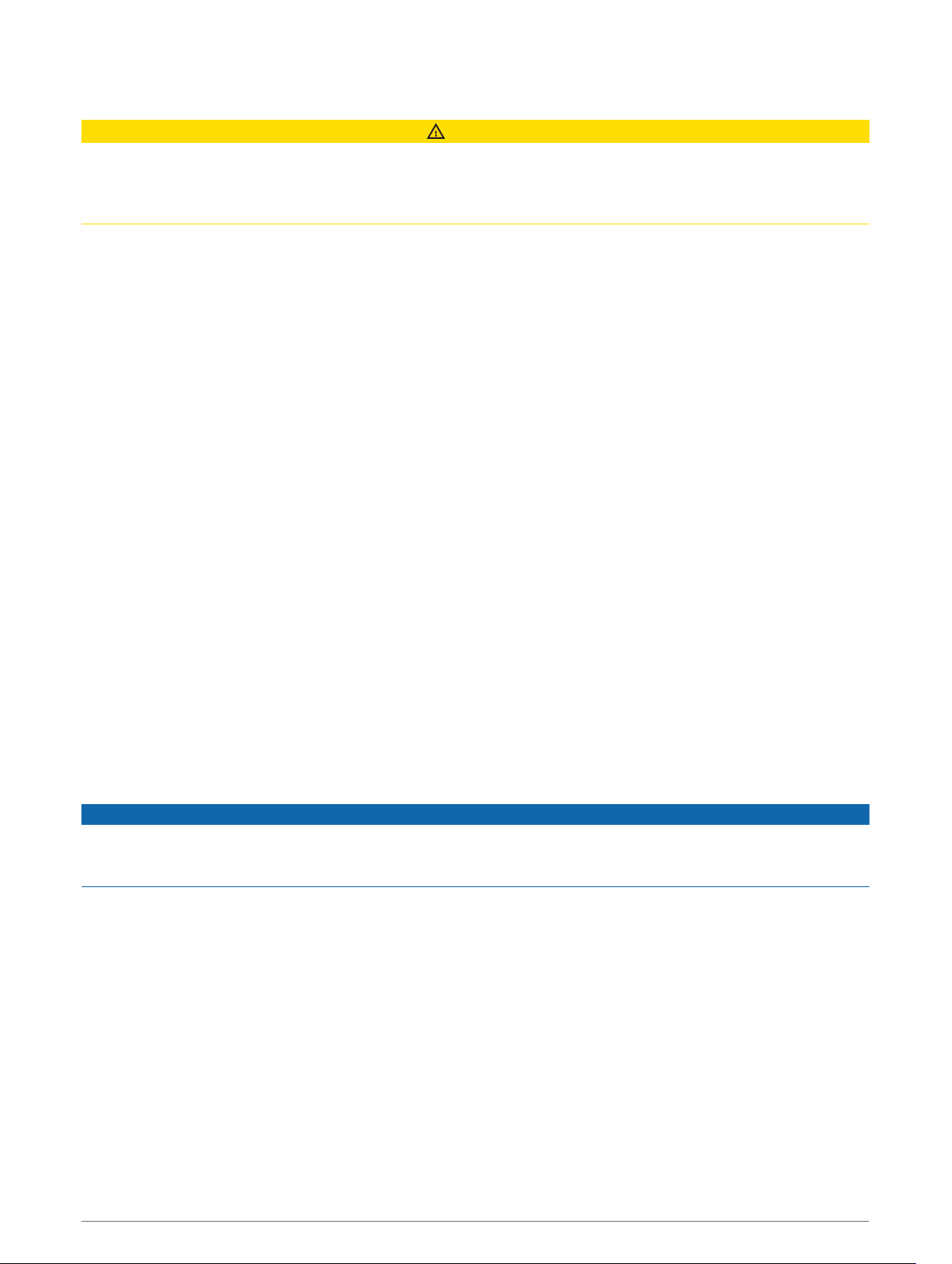
Fahrerassistenzfunktionen und Alarme
ACHTUNG
Die Funktionen für Warnungen für Fahrer sowie Tempolimits dienen ausschließlich Informationszwecken. Es
liegt in Ihrer Verantwortung, jederzeit alle ausgeschilderten Tempolimits einzuhalten und sicher zu fahren.
Garmin ist nicht für Bußgelder oder Vorladungen verantwortlich, die Ihnen durch das Nichtbeachten geltender
Verkehrsregeln und Verkehrsschilder entstehen.
Das Gerät bietet Funktionen, die die Sicherheit beim Fahren erhöhen können, sogar in Gegenden, die Ihnen gut
bekannt sind. Das Gerät gibt einen Signalton oder eine Nachricht aus und zeigt Informationen für jeden Alarm
an. Sie können den Signalton oder die Nachricht für jeden Alarmtyp aktivieren oder deaktivieren. Nicht alle
Alarme sind in allen Gebieten verfügbar.
Schulbereiche oder Schulen in der Nähe: Das Gerät gibt einen Ton aus und zeigt die Distanz zur und das
Tempolimit (sofern verfügbar) für die nächste Schule bzw. den nächsten Schulbereich an.
Tempo reduzieren: Das Gerät gibt einen Ton aus und zeigt die nächste Geschwindigkeitsbeschränkung an,
damit Sie sich darauf vorbereiten können, das Tempo zu reduzieren.
Alarm bei Tempoüberschreitung: Das Gerät gibt einen Ton aus und zeigt einen roten Rahmen um das
Tempolimitsymbol an, wenn Sie das ausgeschilderte Tempolimit für die aktuelle Straße überschreiten.
Bahnübergang: Das Gerät gibt einen Ton aus und zeigt die Distanz bis zum nächsten Bahnübergang an.
Achtung! Tiere: Das Gerät gibt einen Ton aus und zeigt die Distanz bis zum nächsten Wildwechsel an.
Kurve: Das Gerät gibt einen Ton aus und zeigt die Distanz bis zu einer Kurve in der Straße an.
Stockender Verkehr: Das Gerät gibt einen Ton aus und zeigt die Distanz bis zum stockenden Verkehr an, wenn
Sie sich stockendem Verkehr mit höherem Tempo nähern. Zur Verwendung dieser Funktion muss das Gerät
Verkehrsinformationen empfangen.
Pausenplanung: Das Gerät gibt einen Ton aus und schlägt die nächsten Rastplätze vor, wenn Sie mehr als zwei
Stunden ohne Pause unterwegs waren.
Aktivieren oder Deaktivieren von Alarmen für Fahrer
Sie können einzelne akustische Alarme für Fahrer deaktivieren. Visuelle Alarme werden weiterhin angezeigt,
wenn der akustische Alarm deaktiviert ist.
1 Wählen Sie Einstell. > Fahrerassistenz > Warnungen für Fahrer.
2 Aktivieren bzw. deaktivieren Sie das Kontrollkästchen neben den einzelnen Alarmen.
Ampelblitzer und Radarkontrollen
HINWEIS
Garmin ist nicht für die Zuverlässigkeit einer Rotlicht- oder Radar-Info-Datenbank verantwortlich und übernimmt
auch keinerlei Verantwortung für Folgen, die aus der Verwendung einer Rotlicht- oder Radar-Info-Datenbank
entstehen.
HINWEIS: Diese Funktion ist nicht für alle Regionen oder Produktmodelle verfügbar.
Für einige Gebiete und Produktmodelle sind Informationen zu den Standorten von Ampelblitzern und
Radarkontrollen verfügbar. Das Gerät warnt Sie, wenn Sie sich einer gemeldeten Radarkontrolle oder einem
Ampelblitzer nähern.
• In einigen Gebieten kann das Gerät Live-Daten zu Ampelblitzern und Radarkontrollen empfangen, wenn es
mit einem Smartphone verbunden ist, auf dem die Garmin Drive App ausgeführt wird.
• Aktualisieren Sie mit der Software Garmin Express™ (garmin.com/express) die auf dem Gerät gespeicherte
Radar-Info-Datenbank. Sie sollten das Gerät regelmäßig aktualisieren, um immer aktuelle Radar-Infos zu
erhalten.
10 Fahrerassistenzfunktionen und Alarme
Page 19

Unfall-Benachrichtigungen
WARNUNG
Das Gerät ermöglicht es Ihnen, Ihre Position an einen Unfallkontakt zu senden. Dies ist eine Zusatzfunktion, und
Sie sollten sich nicht als Hauptmethode auf diese Funktion verlassen, um Notfallhilfe zu erhalten. Die Garmin
Drive App setzt sich nicht für Sie mit Rettungsdiensten in Verbindung.
HINWEIS
Zum Verwenden dieser Funktion muss das Gerät über die Bluetooth Technologie mit der Garmin Drive App
verbunden sein. Sie können Unfallkontakte in Ihrem Garmin Drive Konto eingeben.
Das zūmo Gerät erkennt mithilfe integrierter Sensoren mögliche Unfälle.
• Wenn Sie einen Unfallkontakt einrichten, kann das Gerät eine automatische SMS an diesen Kontakt senden,
wenn es einen Unfall erkannt hat und sich das Fahrzeug nicht mehr fortbewegt. Dadurch kann der Kontakt
auf Ihre Situation hingewiesen werden, wenn Sie nicht selbst anrufen oder eine Nachricht senden können.
Für diese Funktion muss das Gerät über die Bluetooth Technologie mit der Garmin Drive App verbunden sein,
und das Telefon benötigt eine aktive Datenverbindung, um eine Nachricht zu senden.
• Falls Sie keinen Unfallkontakt eingerichtet haben, zeigt das Gerät automatisch die nächste Adresse oder die
nächsten geografischen Koordinaten an, sofern verfügbar, wenn es einen Unfall erkennt. Diese Funktion ist
sehr hilfreich, falls Sie einer Notrufzentrale Ihren Standort mitteilen müssen.
• Falls ein inReach® Gerät mit Ihrem zūmo Gerät verbunden ist, können Sie manuell eine SOS-Nachricht
senden, wenn das
Einrichten von Unfallkontakten
Vor der Einrichtung eines Unfallkontakts müssen Sie folgende Schritte durchführen:
• Verbinden Sie das Gerät mit Garmin Drive (Koppeln von Telefon und Headset, Seite 36).
• Wählen Sie Einstell. > Drahtlose Netzwerke, und stellen Sie sicher, dass für Ihr Telefon die Option
Telefonanrufe aktiviert ist.
Das Gerät muss während der Einrichtung des Unfallkontakts auf die Garmin Drive App und auf das Telefonbuch
Ihres Smartphones zugreifen können. Wenn Sie nicht die Freisprechfunktion des Geräts verwenden möchten,
können Sie die Option Telefonanrufe nach Abschluss der Unfallkontakteinrichtung deaktivieren.
1 Wählen Sie Einstell. > Fahrerassistenz > Unfallbenachrichtigung > Fortfahren.
Es wird eine Liste der Smartphone-Kontakte angezeigt.
2 Wählen Sie einen Kontakt und dann die Option Weiter.
3 Überprüfen Sie die Telefonnummer des Kontakts, und wählen Sie Weiter.
4 Geben Sie Ihren Namen oder Spitznamen ein, und wählen Sie Fertig.
5 Überprüfen Sie die Beispiel-Unfallnachricht, und wählen Sie Weiter.
6 Folgen Sie den Anweisungen auf dem Display, um den Kontakt darüber zu informieren, dass Sie ihn als
Unfallkontakt hinzugefügt haben.
HINWEIS: Die Unfall-Benachrichtigung enthält den eingegebenen Namen oder Spitznamen, wird jedoch nicht
über Ihre Telefonnummer gesendet. Die Nachricht wird über einen externen Dienstanbieter gesendet, und
Sie sollten den Notfallkontakt darüber informieren, dass die Nachricht von einer unbekannten Nummer
stammen wird.
7 Wählen Sie OK.
8 Überprüfen Sie die Informationen, und wählen Sie Speichern.
zūmo Gerät einen Unfall erkennt.
Abbrechen einer Unfall-Benachrichtigung
Wenn das Gerät einen Unfall erkennt, werden Sie über eine Nachricht und eine Sprachansage darüber
informiert, dass eine Benachrichtigung an den Unfallkontakt gesendet wird. Ein 60-Sekunden-Countdown-Timer
startet, wenn der Unfall erkannt wird, und die Nachricht wird nach Ablauf des Timers automatisch vom Gerät
gesendet. Falls Sie die Nachricht nicht senden möchten, können Sie sie abbrechen.
Wählen Sie vor Ablauf des Timers die Option Abbrechen.
Fahrerassistenzfunktionen und Alarme 11
Page 20
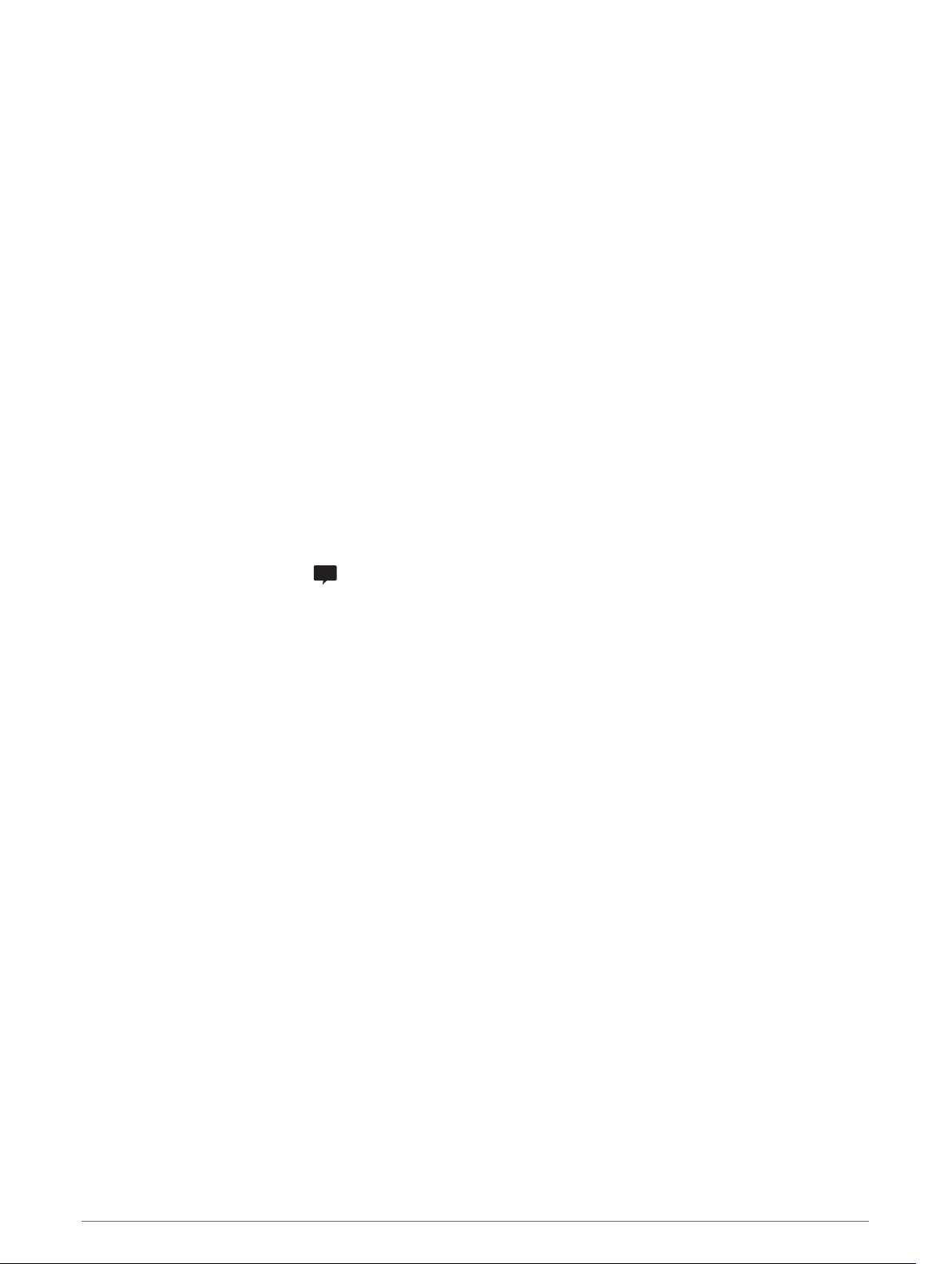
Deaktivieren von Unfall-Benachrichtigungen
Während Unfall-Benachrichtigungen deaktiviert sind, sendet das Gerät keine SMS-Benachrichtigung, wenn es
einen Unfall erkennt.
1 Wählen Sie Einstell. > Fahrerassistenz > Unfallbenachrichtigung.
2 Deaktivieren Sie das Kontrollkästchen Unfall-Benachr.-SMS.
inReach Fernbedienung
Mit der inReach Fernbedienung können Sie das inReach Satellitenkommunikationsgerät (separat erhältlich)
über das zūmo Gerät bedienen. Sie können Nachrichten senden, Wetterberichte anzeigen, einen SOS-Notruf
auslösen und mehr. Besuchen Sie buy.garmin.com, um ein inReach Gerät zu erwerben.
Verbinden von inReach Geräten
1 Das inReach Gerät muss sich in einer Entfernung von 3 m (10 Fuß) zum zūmo Gerät befinden.
2 Wählen Sie auf dem zūmo Gerät die Option Apps > inReach.
3 Folgen Sie den Anweisungen auf dem zūmo Gerät, um die Kopplung abzuschließen.
Nach Abschluss der Kopplung stellen die inReach und zūmo Geräte automatisch eine Verbindung her, wenn Sie
sich in Reichweite befinden.
Senden von inReach Nachrichten
Zum Senden von inReach Nachrichten mit dem zūmo Gerät müssen Sie es zunächst mit einem kompatiblen
inReach Gerät koppeln (Verbinden von inReach Geräten, Seite 12).
Sie können mit dem Gerät inReach Nachrichten an Ihre Kontakte senden.
1 Wählen Sie Apps > inReach > .
2 Wählen Sie Neue Nachricht.
3 Wählen Sie Kontakte wählen, um einen oder mehrere Kontakte hinzuzufügen.
4 Geben Sie eine Nachricht ein.
5 Wählen Sie Senden.
SOS
Während eines Notfalls können Sie über das inReach Gerät Kontakt mit dem Garmin International Emergency
Response Coordination Center (IERCC) aufnehmen, um Hilfe anzufordern. Beim Drücken der SOS-Taste wird
eine Nachricht an das Garmin IERCC gesendet, das wiederum die für Ihre Situation geeigneten Notfalldienste
benachrichtigt. Sie können während des Notfalls mit dem Garmin IERCC kommunizieren, während Sie auf Hilfe
warten. Sie sollten die SOS-Funktion ausschließlich in einer echten Notfallsituation verwenden.
12 Fahrerassistenzfunktionen und Alarme
Page 21
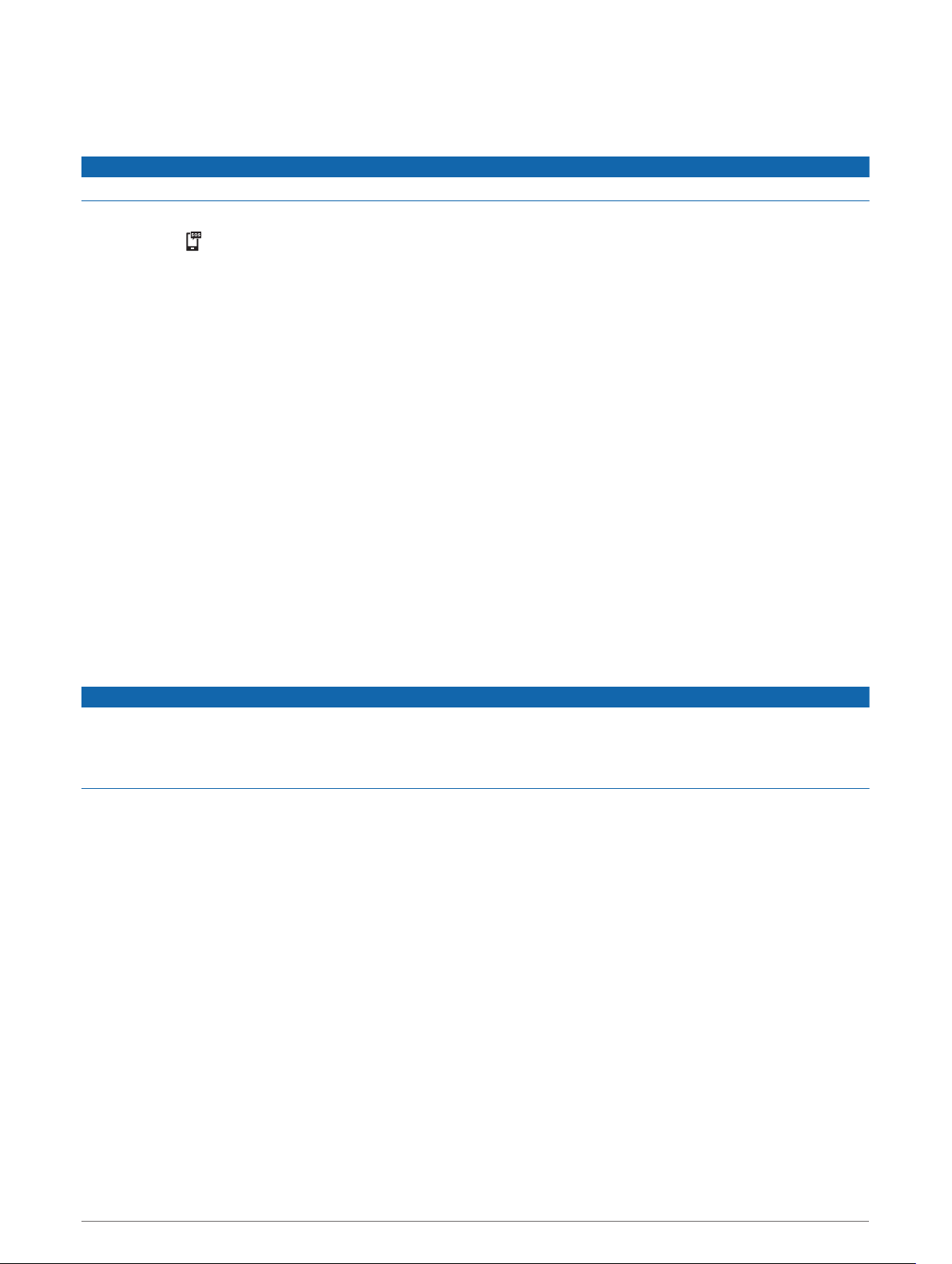
Initiieren einer SOS-Rettung
Zum Initiieren einer SOS-Rettung mit dem zūmo Gerät müssen Sie es zunächst mit einem kompatiblen inReach
Gerät koppeln (Verbinden von inReach Geräten, Seite 12).
HINWEIS
Im SOS-Modus kann das inReach Gerät nicht ausgeschaltet werden.
1 Wählen Sie Apps > inReach.
2 Wählen Sie .
3 Warten Sie auf den SOS-Countdown.
Das Gerät sendet eine Standardnachricht mit Details zu Ihrer Position an den Notfalldienst.
4 Antworten Sie auf die Bestätigungsnachricht des Notfalldienstes.
Durch Ihre Antwort weiß der Notfalldienst, dass Sie während der Rettung mit dem Dienst interagieren
können.
Während der ersten 10 Minuten der Rettung wird jede Minute eine aktualisierte Position an den Notfalldienst
gesendet. Zum Schonen des Akkus wird eine aktualisierte Position nach den ersten 10 Minuten alle
10 Minuten gesendet, wenn Sie sich fortbewegen, und alle 30 Minuten, wenn Sie sich nicht fortbewegen.
Abbrechen einer SOS-Rettung
Wenn Sie keine Hilfe mehr benötigen, können Sie eine SOS-Rettung abbrechen, nachdem sie an den
Notfalldienst gesendet wurde.
Wählen Sie SOS abbrechen > SOS abbrechen.
Das Gerät sendet die Abbruchanfrage. Wenn Sie eine Bestätigungsnachricht vom Notfalldienst erhalten, kehrt
das Gerät zum normalen Betrieb zurück.
Anzeigen von Benachrichtigungen für Helmvorschrifen
Wenn das zūmo Gerät zum ersten Mal Satellitensignale erfasst oder wenn es sich einem Gebiet mit Richtlinien
zur Motorradsicherheit nähert, werden u. U. Benachrichtigungen für Helmvorschriften und Schutzbrillen
angezeigt.
HINWEIS
Garmin empfiehlt, dass aus Sicherheitsgründen alle sich auf dem Motorrad befindlichen Personen Helme
tragen. Benachrichtigungen für Helmvorschriften dienen nur zur Referenz, unterliegen Änderungen und sind
nicht als Rechtsauskunft vorgesehen. Benachrichtigungen für Helmvorschriften sind nur in den USA und
Kanada verfügbar.
Wählen Sie die Benachrichtigung aus, um weitere Details anzuzeigen.
Suchen nach Gesetzen zu Helmen
Sie können nach Bundesland oder Provinz nach Gesetzen zu Helmen suchen.
1 Wählen Sie Apps > Helmrichtlinien.
2 Wählen Sie ein Bundesland oder eine Provinz.
Fahrerassistenzfunktionen und Alarme 13
Page 22
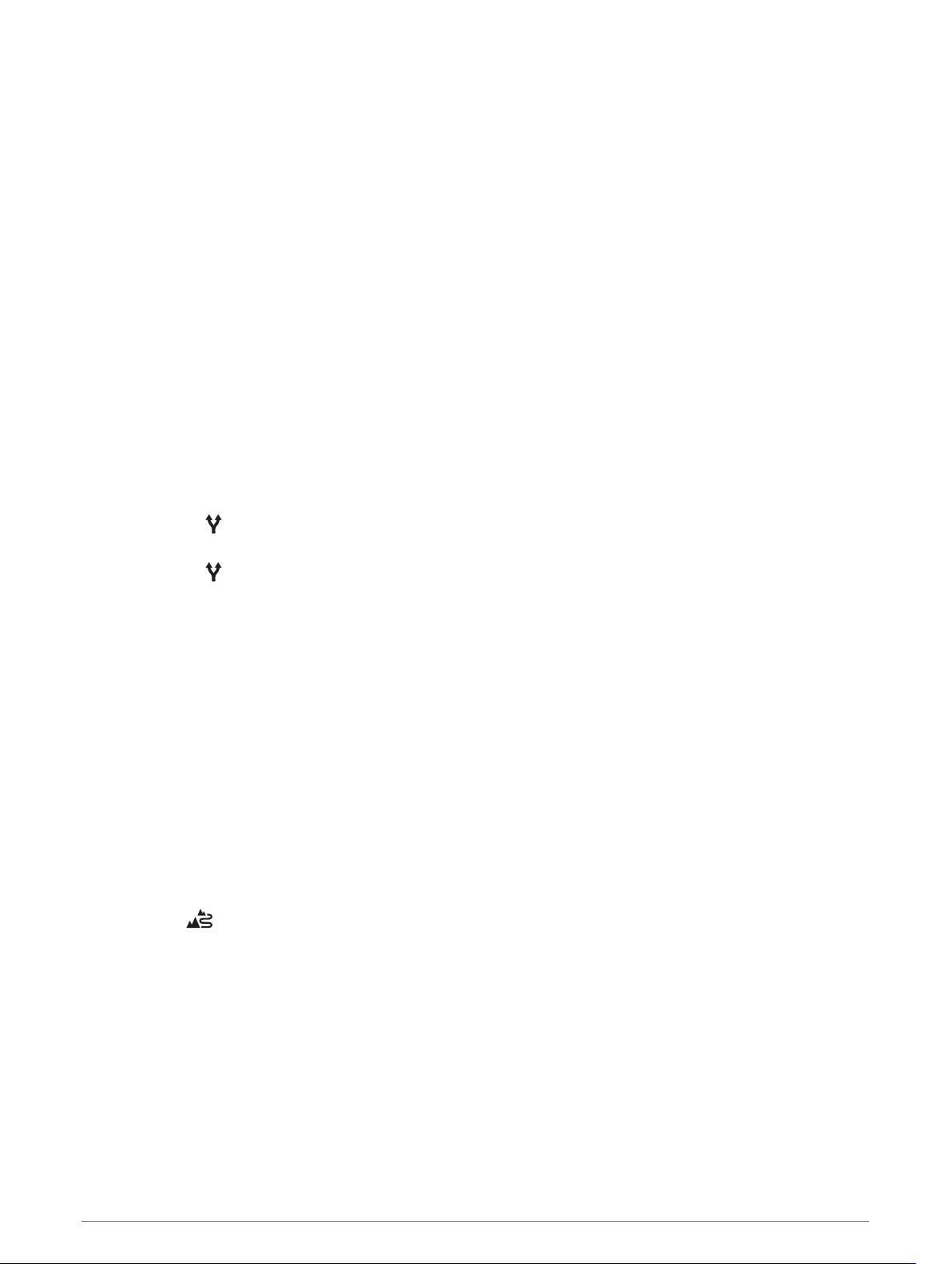
Navigation zum Ziel
Routen
Eine Route ist ein Weg von der aktuellen Position zu einem oder mehreren Zielen.
• Das Gerät berechnet eine empfohlene Route zum Ziel basierend auf den festgelegten Präferenzen, darunter
Routenpräferenzen (Ändern von Routenpräferenzen, Seite 14) und Vermeidungen (Vermeiden von
Verzögerungen, Mautstraßen und Gebieten, Seite 19).
• Das Gerät kann automatisch Straßen vermeiden, die für das aktive Fahrzeugprofil nicht geeignet sind.
• Beginnen Sie schnell mit der Navigation, indem Sie die empfohlene Route verwenden, oder wählen Sie eine
alternative Route (Starten von Routen, Seite 14).
• Wenn Sie bestimmte Straßen verwenden oder vermeiden müssen, können Sie die Route anpassen (Ändern
der Route, Seite 19).
• Sie können einer Route mehrere Ziele hinzufügen (Hinzufügen eines Zwischenziels zur Route, Seite 18).
Starten von Routen
1 Wählen Sie Zieleingabe, und suchen Sie nach einer Position.
2 Wählen Sie einen Favoriten.
3 Wählen Sie eine Option:
• Wählen Sie Los!, um die Navigation auf der empfohlenen Route zu beginnen.
• Wählen Sie und dann eine Route, um eine alternative Route zu wählen.
Alternative Routen werden rechts neben der Karte angezeigt.
• Wählen Sie > Route bearbeiten, und fügen Sie der Route Routenpunkte hinzu, um den Verlauf der Route
zu bearbeiten (Ändern der Route, Seite 19).
Das Gerät berechnet eine Route zum Ziel, und führt Sie mithilfe von Sprachansagen und Informationen auf der
Karte dorthin (Anzeige der Route auf der Karte, Seite 16). Eine Vorschau der Hauptverkehrsstraßen der Route
wird mehrere Sekunden lang am Rand der Karte angezeigt.
Falls Sie bei weiteren Zielen anhalten müssen, können Sie der Route diese Positionen hinzufügen (Hinzufügen
eines Zwischenziels zur Route, Seite 18).
Fahren mit Garmin Adventurous Routing
Das Gerät kann Routen für das Touren-Routing berechnen, die viele Kurven und Berge, aber nur wenige
Autobahnen enthalten. Mit dieser Funktion erstellte Routen können einen höheren Fahrspaß bieten, jedoch
kann die Zeit oder Distanz zum Ziel länger sein.
HINWEIS: Diese Funktion ist nicht auf allen Gerätemodellen oder für alle Kartenregionen verfügbar.
1 Wählen Sie Zieleingabe > POIs.
2 Wählen Sie bei Bedarf eine Unterkategorie.
3 Wählen Sie einen Favoriten.
4 Wählen Sie .
5 Erhöhen oder verringern Sie das Ausmaß der Kurven und Berge der Route mit dem Regler.
6 Wählen Sie Los!.
™
Ändern von Routenpräferenzen
1 Wählen Sie Einstell. > Navigation > Routenpräferenz.
2 Wählen Sie eine Option:
• Wählen Sie Kürzere Zeit, um Routen mit der kürzesten Fahrzeit zu berechnen, auch wenn die Strecke ggf.
länger ist.
• Wählen Sie Luftlinie, um Punkt-zu-Punkt-Routen (ohne Straßen) zu berechnen.
• Wählen Sie Kürzere Strecke, um Routen mit der kürzesten Distanz zu berechnen, auch wenn die Fahrzeit
ggf. länger ist.
14 Navigation zum Ziel
Page 23
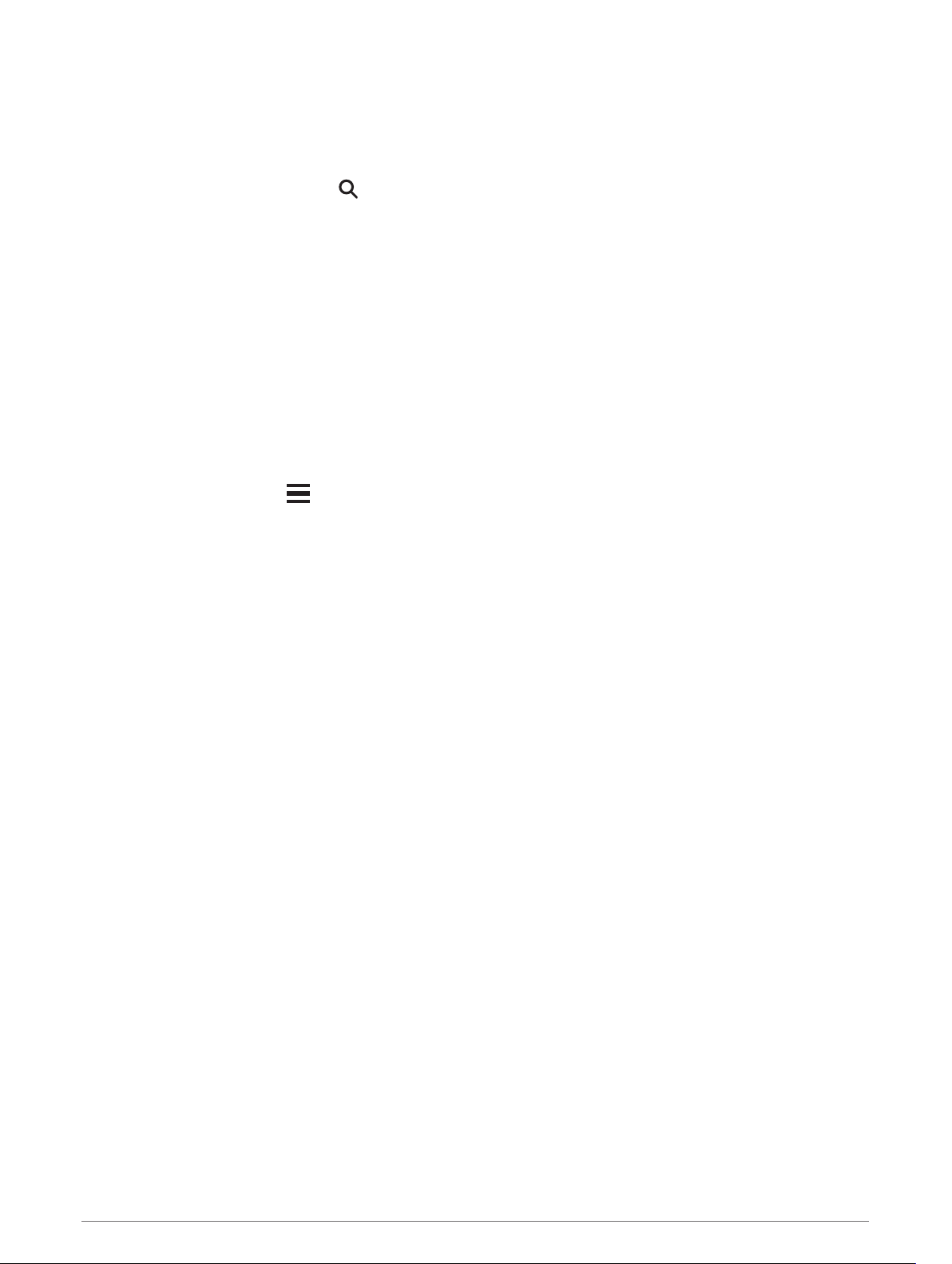
Starten einer Route unter Verwendung der Karte
Sie können eine Route starten, indem Sie auf der Karte eine Position auswählen.
1 Wählen Sie Karte.
2 Verschieben Sie die Karte, und vergrößern Sie sie, um das Suchgebiet anzuzeigen.
3 Wählen Sie bei Bedarf die Option , um die angezeigten Points of Interest nach Kategorie zu filtern.
Auf der Karte werden Positionsmarkierungen (farbige Punkte) angezeigt.
4 Wählen Sie eine Option:
• Wählen Sie eine Positionsmarkierung aus.
• Wählen Sie einen Punkt aus, z. B. eine Straße, Kreuzung oder Adresse.
5 Wählen Sie Los!.
Aufsuchen der „Zu Hause“-Position
Wenn Sie das erste Mal eine Route nach Hause starten, werden Sie vom Gerät zum Eingeben der ZuhausePosition aufgefordert.
1 Wählen Sie Zieleingabe > Nach Hause.
2 Geben Sie bei Bedarf die Zuhause-Position ein.
Bearbeiten der Zuhause-Position
1 Wählen Sie Zieleingabe > > Zuhause eingeben.
2 Geben Sie die Zuhause-Position ein.
Navigation zum Ziel 15
Page 24
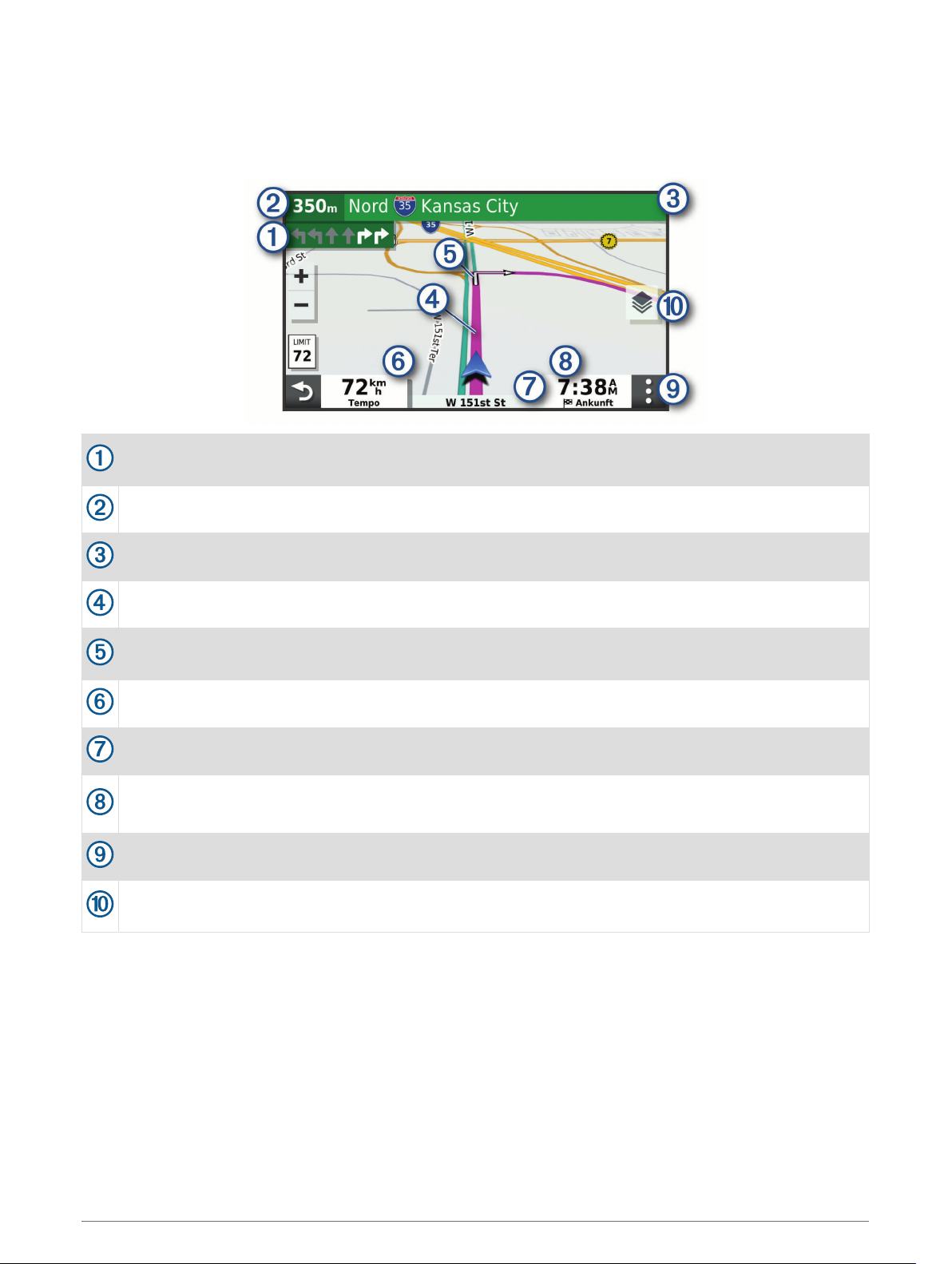
Anzeige der Route auf der Karte
Während der Fahrt führt Sie das Gerät mithilfe von Sprachansagen und Informationen auf der Karte zu Ihrem
Ziel. Anweisungen für die nächste Abbiegung oder Anschlussstelle sowie für andere Fahrmanöver werden oben
auf der Karte eingeblendet.
Nächste Fahrtrichtungsänderung der Route. Zeigt die nächste Abbiegung, Anschlussstelle oder andere
Fahrtrichtungsänderung an sowie die Fahrspur, auf der Sie sich befinden sollten (sofern verfügbar).
Distanz zur nächsten Fahrtrichtungsänderung.
Name der Straße oder Anschlussstelle für die Fahrtrichtungsänderung.
Auf der Karte markierte Route.
Nächste Fahrtrichtungsänderung der Route. Pfeile auf der Karte kennzeichnen die Position der nächsten
Fahrtrichtungsänderungen.
Fahrzeugtempo.
Name der Straße, auf der Sie unterwegs sind.
Voraussichtliche Ankunftszeit.
TIPP: Sie können auf dieses Feld tippen, um die dort angezeigten Informationen zu ändern.
Kartenextras. Bietet Extras zum Anzeigen zusätzlicher Informationen zur Route und zur Umgebung.
Kartenebenen. Ermöglicht es Ihnen, die Kartenausrichtung zu ändern und der Kartenansicht topografi
sche und BirdsEye Bilder hinzuzufügen.
16 Navigation zum Ziel
Page 25

Aktiver Fahrspurassistent
Wenn Sie sich Abbiegungen, Ausfahrten oder Anschlussstellen der Route nähern, wird neben der Karte eine
detaillierte Simulation der Straße angezeigt, sofern diese verfügbar ist. Eine farbige Linie kennzeichnet die
für die Abbiegung richtige Fahrspur.
Anzeigen von Abbiegungen und Fahranweisungen
Beim Navigieren einer Route können Sie die nächsten Abbiegungen, Fahrspurwechsel oder andere
Fahranweisungen für die Route anzeigen.
1 Wählen Sie auf der Karte eine Option:
• Wählen Sie > Abbiegungen, um während der Navigation die nächsten Abbiegungen und
Fahranweisungen anzuzeigen.
In den Kartenextras werden neben der Karte die nächsten Abbiegungen oder Fahranweisungen angezeigt.
Die Liste wird beim Navigieren der Route automatisch aktualisiert.
• Wenn Sie sich die gesamte Liste der Abbiegungen und Fahranweisungen für die ganze Route ansehen
möchten, wählen Sie oben auf der Karte die Textleiste aus.
2 Wählen Sie eine Abbiegung oder Fahranweisung (optional).
Es werden detaillierte Informationen angezeigt. Für Kreuzungen auf Hauptverkehrsstraßen wird evtl. die
Kreuzungsansicht angezeigt, sofern diese verfügbar ist.
Anzeigen der gesamten Route auf der Karte
1 Wählen Sie beim Navigieren einer Route eine beliebige Stelle auf der Karte aus.
2 Wählen Sie .
Ankunf am Ziel
Wenn Sie sich dem Ziel nähern, stellt das Gerät Informationen zum Beenden der Route zur Verfügung.
• Das Symbol kennzeichnet die Position des Ziels auf der Karte, und per Sprachansage werden Sie darauf
hingewiesen, dass Sie sich dem Ziel nähern.
• Wenn Sie sich einigen Zielen nähern, zeigt das Gerät automatisch eine Aufforderung an, nach Parkplätzen zu
suchen. Wählen Sie Ja, um nach Parkplätzen in der Nähe zu suchen (Parken in der Nähe des Ziels, Seite 18).
• Wenn Sie am Ziel anhalten, beendet das Gerät automatisch die Route. Wenn das Gerät die Ankunft nicht
automatisch erkennt, können Sie Stopp wählen, um die Route zu beenden.
Navigation zum Ziel 17
Page 26

Parken in der Nähe des Ziels
Das Gerät kann Ihnen bei der Parkplatzsuche in der Nähe des Ziels behilflich sein. Wenn Sie sich einigen Zielen
nähern, zeigt das Gerät automatisch eine Aufforderung an, nach Parkplätzen zu suchen.
1 Wählen Sie eine Option:
• Wählen Sie bei der Aufforderung des Geräts die Option Ja, um nach Parkplätzen in der Nähe zu suchen.
• Falls das Gerät keine Aufforderung anzeigt, wählen Sie Zieleingabe > POIs > Parken und dann > dem
Ziel.
2 Wählen Sie Parkplätze filtern, und wählen Sie eine oder mehrere Kategorien, um die Parkplätze nach
Verfügbarkeit, Art, Preis oder Zahlungsmethoden zu filtern (optional).
HINWEIS: Detaillierte Parkplatzdaten sind nicht in allen Gebieten oder für alle Parkmöglichkeiten verfügbar.
3 Wählen Sie eine Parkposition und dann die Option Los! > Nächster Stopp.
Das Gerät führt Sie zum Parkplatz.
Ändern der aktiven Route
Hinzufügen eines Zwischenziels zur Route
Damit Sie der Route eine Position hinzufügen können, müssen Sie auf einer Route navigieren (Starten von
Routen, Seite 14).
Sie können Positionen im Verlauf oder am Ende der Route hinzufügen. Beispielsweise können Sie eine
Tankstelle als nächstes Ziel der Route einfügen.
TIPP: Wenn Sie komplexe Routen mit mehreren Zielen oder zeitlich geplanten Zwischenstopps erstellen
möchten, verwenden Sie die Routenplanung zum Planen und Speichern der Route (Planen einer Route,
Seite 46).
1 Wählen Sie auf der Karte die Option > Zieleingabe.
2 Suchen Sie nach einer Position.
3 Wählen Sie einen Favoriten.
4 Wählen Sie Los!.
5 Wählen Sie eine Option:
• Wählen Sie Nächster Stopp, um die Position als nächstes Ziel der Route hinzuzufügen.
• Wählen Sie Letzter Stopp, um die Position am Ende der Route einzufügen.
• Wählen Sie Der Route hinzufügen, um die Position hinzuzufügen und die Reihenfolge der Ziele in der
Route anzupassen.
Das Gerät berechnet die Route neu, sodass sie die neue Position enthält, und führt Sie in der entsprechenden
Reihenfolge zu den Zielen.
18 Navigation zum Ziel
Page 27

Ändern der Route
Damit Sie Ihre Route anpassen können, müssen Sie eine Route starten (Starten von Routen, Seite 14).
Sie können die Route manuell anpassen, um deren Verlauf zu ändern. Dies ermöglicht es Ihnen, die Route zu
ändern, sodass eine bestimmte Straße verwendet wird oder sie durch ein bestimmtes Gebiet führt, ohne dass
der Route ein Ziel hinzugefügt werden muss.
1 Wählen Sie eine beliebige Stelle auf der Karte aus.
2 Wählen Sie Route ändern.
TIPP: Wählen Sie , um die Kartenansicht zu vergrößern und eine genauere Position zu wählen.
Das Gerät wechselt in den Modus zum Ändern der Route und berechnet die Route mit der gewählten
Position neu.
3 Wählen Sie Los!.
4 Wählen Sie bei Bedarf eine Option aus:
• Fügen Sie der Route weitere Routenpunkte hinzu, indem Sie auf der Karte zusätzliche Positionen
auswählen.
• Entfernen Sie einen Routenpunkt, indem Sie den Routenpunkt auswählen und Entfernen wählen.
Wählen einer Umleitung
Sie können eine Umleitung für eine bestimmte Distanz oder Straße der Route wählen. Dies bietet sich an, wenn
eine Baustelle auf der Route liegt, Straßen gesperrt oder die Straßenbedingungen schlecht sind.
1 Wählen Sie auf der Karte die Option > Route bearbeiten.
2 Wählen Sie eine Option:
• Wählen Sie Umleitung nach Distanz, wenn Sie die Route für eine bestimmte Distanz umfahren möchten.
• Wählen Sie Vermeidung von Straße, wenn Sie eine bestimmte Straße der Route umfahren möchten.
Anhalten der Route
Wählen Sie auf der Karte die Option > Stopp.
Vermeiden von Verzögerungen, Mautstraßen und Gebieten
Vermeiden von Verkehrsbehinderungen auf der aktuellen Route
Damit Sie Verkehrsbehinderungen vermeiden können, müssen Sie Verkehrsinformationen empfangen.
Standardmäßig optimiert das Gerät die Route, um Verkehrsbehinderungen automatisch zu vermeiden. Wenn
Sie diese Option in den Verkehrsfunkeinstellungen deaktiviert haben (Verkehrsfunkeinstellungen, Seite 53),
können Sie Verkehrsbehinderungen manuell anzeigen und vermeiden.
1 Wählen Sie beim Navigieren einer Route die Option > Verkehr.
2 Wählen Sie Alternative Route, wenn diese Option verfügbar ist.
3 Wählen Sie Los!.
Navigation zum Ziel 19
Page 28

Vermeiden von Mautstraßen
Das Gerät kann bei der Routenführung Gebiete vermeiden, in denen Mautgebühren fällig sind, z. B.
Mautstraßen, Mautbrücken oder Gebiete mit zäh fließendem Verkehr. Falls es zur aktuellen Route keine
vernünftigen Alternativen gibt, berechnet das Gerät dennoch eine Route, bei der Mautgebühren anfallen.
1 Wählen Sie Einstell. > Navigation.
2 Wählen Sie eine Option:
HINWEIS: Das Menü ändert sich abhängig vom jeweiligen Gebiet und den Kartendaten auf dem Gerät.
• Wählen Sie Mautstraßen.
• Wählen Sie Mautstraßen > Mautstraßen.
3 Wählen Sie eine Option:
• Wählen Sie Immer fragen, wenn Sie jedes Mal vor der Routenführung durch ein Mautgebiet zur
Bestätigung aufgefordert werden möchten.
• Wählen Sie Vermeiden, damit Mautgebiete immer vermieden werden.
• Wählen Sie Zulassen, damit Mautgebiete immer zugelassen werden.
4 Wählen Sie Speichern.
Vermeiden von Vignetten
Falls die Kartendaten auf dem Gerät detaillierte Informationen zu Vignetten enthalten, können Sie für jedes
Land Straßen vermeiden, auf denen Vignetten erforderlich sind.
HINWEIS: Diese Funktion ist nicht in allen Gebieten verfügbar.
1 Wählen Sie Einstell. > Navigation > Mautstraßen > Vignetten.
2 Wählen Sie ein Land.
3 Wählen Sie eine Option:
• Wählen Sie Immer fragen, damit Sie jedes Mal vor der Routenführung durch ein Gebiet mit
Vignettenpflicht zur Bestätigung aufgefordert werden.
• Wählen Sie Vermeiden, damit Straßen mit Vignettenpflicht immer vermieden werden.
• Wählen Sie Zulassen, damit Straßen mit Vignettenpflicht immer zugelassen werden.
4 Wählen Sie Speichern.
Vermeiden von Straßenmerkmalen
1 Wählen Sie Einstell. > Navigation > Vermeidungen.
2 Wählen Sie die Straßenmerkmale aus, die auf der Route vermieden werden sollen, und wählen Sie
Speichern.
HINWEIS: Wenn die Option zum Vermeiden von Autobahnen aktiviert ist, enthalten Langstreckenrouten evtl.
dennoch Autobahnen.
Eigene Vermeidungen
Mithilfe von eigenen Vermeidungen können Sie bestimmte Gebiete und Straßenabschnitte auswählen, die
vermieden werden sollen. Wenn das Gerät eine Route berechnet, vermeidet es diese Gebiete und Straßen. Sie
werden nur in die Route aufgenommen, falls es keine vernünftige Alternative zur aktuellen Route gibt.
Vermeiden von Straßen
1 Wählen Sie Einstell. > Navigation > Eigene Vermeidungen.
2 Wählen Sie Straße.
3 Wählen Sie den Startpunkt des Straßenabschnitts, den Sie vermeiden möchten, und wählen Sie Weiter.
4 Wählen Sie den Endpunkt des Straßenabschnitts, und wählen Sie Weiter.
5 Wählen Sie Fertig.
20 Navigation zum Ziel
Page 29

Vermeiden von Gebieten
1 Wählen Sie Einstell. > Navigation > Eigene Vermeidungen.
2 Wählen Sie bei Bedarf die Option Vermeidung hinzufügen.
3 Wählen Sie Gebiet.
4 Wählen Sie die obere linke Ecke des zu vermeidenden Gebiets aus, und wählen Sie Weiter.
5 Wählen Sie die untere rechte Ecke des zu vermeidenden Gebiets aus, und wählen Sie Weiter.
Das ausgewählte Gebiet wird auf der Karte schattiert angezeigt.
6 Wählen Sie Fertig.
Deaktivieren eigener Vermeidungen
Sie können eine eigene Vermeidung deaktivieren, ohne sie zu löschen.
1 Wählen Sie Einstell. > Navigation > Eigene Vermeidungen.
2 Wählen Sie eine Vermeidung aus.
3 Wählen Sie > Deaktivieren.
Löschen eigener Vermeidungen
1 Wählen Sie Einstell. > Navigation > Eigene Vermeidungen > .
2 Wählen Sie eine Option:
• Wählen Sie Alle auswählen > Löschen, um alle eigenen Vermeidungen zu löschen.
• Wählen Sie eine eigene Vermeidung aus und anschließend die Option Löschen, um diese einzelne
Vermeidung zu löschen.
Navigieren im Luflinien-Modus
Wenn Sie beim Navigieren keinen Straßen folgen, können Sie den Luftlinien-Modus verwenden.
1 Wählen Sie Einstell. > Navigation.
2 Wählen Sie Routenpräferenz > Luftlinie > Speichern.
Die nächste Route wird als gerade Linie zur Position berechnet.
Krafstoffverbrauch verfolgen
Das Gerät kann den Kraftstoffverbrauch schätzen, Sie warnen, wenn Sie sich der maximalen geschätzten
Distanz nähern, für die der verbleibende Kraftstoff ausreicht, und basierend auf der geschätzten
Kraftstoffreichweite Tankstopps vorschlagen. Wenn die Funktion zum Verfolgen des Kraftstoffverbrauchs
aktiviert ist, kennzeichnet den aktuellen Kraftstoffstand.
Weiß: Die Funktion zum Verfolgen des Kraftstoffverbrauchs ist deaktiviert, oder das Gerät ist nicht mit der
Motorradhalterung verbunden.
Grün: Die geschätzte Kraftstoffreichweite liegt über dem Wert für die Reservewarnung.
Gelb: Die geschätzte Kraftstoffreichweite liegt unter dem Wert für die Reservewarnung.
Rot: Die geschätzte Distanz für den verbleibenden Kraftstoff ist 0.
Aktivieren der Funktion zum Verfolgen des Krafstoffverbrauchs
Damit Sie die Funktion zum Verfolgen des Kraftstoffverbrauchs aktivieren können, müssen Sie den
Motorradmodus aktivieren und das Gerät in die Motorradhalterung einsetzen.
Wenn Sie die Funktion zum Verfolgen des Kraftstoffverbrauchs aktivieren, wird auf dem Reisecomputer eine
Tankanzeige angezeigt (Anzeigen der Reiseinformationsseite, Seite 34).
1 Tanken Sie das Fahrzeug auf.
2 Wählen Sie Apps > Kraftstoffanzeige > Kraftstoffverbrauch verfolgen.
3 Wählen Sie Strecke pro Tankfüllung.
4 Geben Sie die Distanz ein, die das Fahrzeug mit einer Tankfüllung zurücklegt, und wählen Sie Fertig.
Navigation zum Ziel 21
Page 30

Einrichten der Reservewarnung
Sie können das Gerät so einrichten, dass eine Warnung angezeigt wird, wenn nur noch wenig Kraftstoff
verfügbar ist.
HINWEIS: Das Gerät muss mit der Motorradhalterung verbunden sein, damit Reservewarnungen ausgegeben
werden können.
1 Aktivieren Sie die Funktionen zum Verfolgen des Kraftstoffverbrauchs (Aktivieren der Funktion zum
Verfolgen des Kraftstoffverbrauchs, Seite 21).
2 Wählen Sie Reservewarnung.
3 Geben Sie eine Distanz ein, und wählen Sie Fertig.
Wenn der verbleibende Kraftstoff nur noch ausreicht, um die eingegebene Distanz zurückzulegen, wird auf der
Kartenseite eine Reservewarnung angezeigt.
Zurücksetzen des Krafstoffanks
Wenn Sie den Kraftstofftank auffüllen, sollten Sie auf dem Gerät den Kilometerstand für den Tank
zurücksetzen, um genauere Angaben zum verbleibenden Kraftstoff zu erhalten.
Wählen Sie Apps > Kraftstoffanzeige > Tankanzeige zurücksetzen.
Aktivieren der Tankstopp-Hinweise
Zum Aktivieren der Tankstopp-Hinweise muss sich das Gerät im Motorradmodus und in der Motorradhalterung
befinden. Außerdem muss die Option zum Verfolgen des Kraftstoffverbrauchs aktiviert sein.
Das Gerät kann basierend auf der geschätzten Kraftstoffreichweite Tankstopps vorschlagen.
Wählen Sie Apps > Kraftstoffanzeige > Tankstopp-Hinweise.
Suchen und Speichern von Positionen
Die auf dem Gerät geladenen Karten enthalten Points of Interest, z. B. Restaurants, Hotels, Autoservices und
detaillierte Straßeninformationen. Das Menü Zieleingabe bietet verschiedene Möglichkeiten zum Durchsuchen,
Suchen und Speichern von Informationen und unterstützt Sie so bei der Suche des Ziels.
• Geben Sie Suchbegriffe ein, um schnell alle Positionsdaten zu durchsuchen (Suchen von Positionen mit der
Suchleiste, Seite 23).
• Durchsuchen Sie die vorinstallierten Points of Interest nach Kategorie (Points of Interest, Seite 23).
• Suchen Sie nach Foursquare® POIs (Points of Interest), und checken Sie dort ein (Suchen nach Foursquare
POIs (Points of Interest), Seite 28).
• Nutzen Sie Suchfunktionen, um bestimmte Positionen wie Adressen, Kreuzungen oder geografische
Koordinaten zu finden (Suchfunktionen, Seite 27).
• Suchen Sie in der Nähe einer anderen Stadt oder eines anderen Gebiets (Ändern des Suchgebiets, Seite 26).
• Speichern Sie Lieblingsorte, um Sie später schnell wiederzufinden (Speichern von Positionen, Seite 30).
• Kehren Sie zu kürzlich gefundenen Positionen zurück (Anzeigen kürzlich gefundener Positionen, Seite 29).
22 Suchen und Speichern von Positionen
Page 31

Suchen von Positionen mit der Suchleiste
Suchen Sie mithilfe der Suchleiste nach Positionen, indem Sie eine Kategorie, den Namen eines Unternehmens,
eine Adresse oder eine Stadt eingeben.
1 Wählen Sie Zieleingabe.
2 Wählen Sie in der Suchleiste die Option Suchen.
3 Geben Sie den Suchbegriff ganz oder teilweise ein.
Unterhalb der Suchleiste werden Suchbegriffe vorgeschlagen.
4 Wählen Sie eine Option:
• Suchen Sie nach einem Typ von Points of Interest, indem Sie den Namen einer Kategorie eingeben (z. B.
„Kinos“).
• Suchen Sie namentlich nach Points of Interest, indem Sie Namen ganz oder teilweise eingeben.
• Suchen Sie nach einer Adresse in der Nähe, indem Sie den Straßennamen und die Hausnummer
eingeben.
• Suchen Sie nach einer Adresse in einer anderen Stadt, indem Sie den Straßennamen, die Hausnummer,
die Stadt und das Land eingeben.
• Suchen Sie nach einer Stadt, indem Sie die Stadt und jeweils das Bundesland, die Provinz oder das Land
eingeben.
• Suchen Sie nach Koordinaten, indem Sie die Breiten- und Längengrade eingeben.
5 Wählen Sie eine Option:
• Suchen Sie nach einem vorgeschlagenen Suchbegriff, indem Sie den Begriff auswählen.
• Suchen Sie nach dem eingegebenen Text, indem Sie auswählen.
6 Wählen Sie bei Bedarf eine Position aus.
Points of Interest
Ein Point of Interest ist ein Ort, der für Sie eventuell hilfreich oder von Interesse ist. Points of Interest sind in
Kategorien eingeteilt und können beliebte Reiseziele wie Tankstellen, Restaurants, Hotels und
Unterhaltungsstätten umfassen.
Suchen von Positionen
1 Wählen Sie Zieleingabe.
2 Wählen Sie eine Kategorie, oder wählen Sie POIs.
3 Wählen Sie bei Bedarf eine Unterkategorie.
4 Wählen Sie ein Ziel aus.
Suchen und Speichern von Positionen 23
Page 32

Navigieren zu Points of Interest an einem Standort
HINWEIS: Diese Funktion ist evtl. nicht in allen Gebieten oder für alle Produktmodelle verfügbar.
Sie können eine Route zu einem Point of Interest (POI) in einem größeren Komplex erstellen, z. B. zu einem
Geschäft in einem Einkaufszentrum oder zu einem bestimmten Terminal am Flughafen.
1 Wählen Sie Zieleingabe > Suchen.
2 Wählen Sie eine Option:
• Suchen Sie nach dem Standort, indem Sie dessen Namen oder Adresse eingeben. Wählen Sie dann ,
und fahren Sie mit Schritt 3 fort.
• Suchen Sie nach dem POI, indem Sie den Namen des POI eingeben. Wählen Sie dann , und fahren Sie
mit Schritt 5 fort.
3 Wählen Sie den Standort aus.
Unter dem Standort wird eine Liste mit Kategorien angezeigt, z. B. Restaurants, Autovermietungen oder
Terminals.
4 Wählen Sie eine Kategorie.
5 Wählen Sie den POI und dann die Option Los!.
Das Gerät erstellt eine Route zum Parkplatz oder Eingang des Standorts in der Nähe des POI. Wenn Sie am Ziel
ankommen, zeigt eine Zielflagge den empfohlenen Parkplatz an. Ein Punkt mit entsprechender Bezeichnung
kennzeichnet die Position des POI am Standort.
Erkunden von Standorten
HINWEIS: Diese Funktion ist evtl. nicht in allen Gebieten oder für alle Produktmodelle verfügbar.
Sie können eine Liste aller Points of Interest an einem Standort anzeigen.
1 Wählen Sie einen Standort aus.
2 Wählen Sie > Diesen Ort erkunden.
Anzeigen von Garmin Explore™ Points of Interest
1 Wählen Sie Zieleingabe > Explore.
2 Wählen Sie einen Datentyp.
3 Wählen Sie ein Element, um die dazugehörigen Details anzuzeigen.
Synchronisieren von Garmin Explore Kontodaten
Zum Synchronisieren von Kontodaten müssen Sie zunächst eine Verbindung mit der Garmin Drive App
herstellen und Garmin Explore aktivieren.
Sie können Daten wie Tracks und Favoriten mit dem Garmin Explore Konto synchronisieren. Dies kann nützlich
sein, wenn die Daten auf jedem Ihrer kompatiblen Geräte verfügbar sein sollen. Das Gerät führt regelmäßig und
automatisch eine Synchronisierung mit dem Konto durch. Sie können Daten auch jederzeit manuell
synchronisieren.
1 Wählen Sie Zieleingabe > Explore.
2 Wählen Sie > Explore-Daten synchronisieren.
24 Suchen und Speichern von Positionen
Page 33

Positionssuchergebnisse
Standardmäßig werden die Positionssuchergebnisse in einer Liste angezeigt, wobei die nächstgelegene
Position oben aufgeführt ist. Sie können nach unten blättern, um weitere Ergebnisse anzuzeigen.
Wählen Sie eine Position, um das Optionsmenü anzuzeigen.
Los!
Wählen Sie diese Option, um detaillierte Informationen zur ausgewählten Position anzuzeigen.
Wählen Sie diese Option, um Parkplätze in der Nähe der Position zu suchen.
Wählen Sie diese Option, um alternative Routen zu den Positionen anzuzeigen.
Wählen Sie diese Option, um mit Garmin Adventurous Routing mit der Navigation zur Position zu
beginnen.
Wählen Sie diese Option, um unter Verwendung der empfohlenen Route die Navigation zur Position
zu beginnen.
Wählen Sie diese Option, um die Suchergebnisse auf der Karte anzuzeigen.
Suchen und Speichern von Positionen 25
Page 34

Positionssuchergebnisse auf der Karte
Sie können die Ergebnisse einer Positionssuche auf der Karte anstelle in einer Liste anzeigen.
Wählen Sie in den Positionssuchergebnissen die Option . Die nächstgelegene Position wird in der Mitte der
Karte angezeigt. Grundlegende Informationen zur ausgewählten Position werden unten auf der Karte angezeigt.
Verschieben Sie die Karte, um zusätzliche Suchergebnisse anzuzeigen.
Zusätzliche Suchergebnisse. Wählen Sie diese Option, um eine andere Position anzuzeigen.
Übersicht über die ausgewählte Position. Wählen Sie diese Option, um detaillierte Informationen
zur ausgewählten Position anzuzeigen.
Wählen Sie diese Option, um unter Verwendung der empfohlenen Route die Navigation zur Position
Los!
zu beginnen.
Wählen Sie diese Option, um die Suchergebnisse in einer Liste anzuzeigen.
Ändern des Suchgebiets
Das Gerät führt die Suche standardmäßig in der Nähe der aktuellen Position durch. Sie können auch andere
Gebiete durchsuchen. Beispielsweise können Sie in der Nähe des Ziels bzw. einer anderen Stadt oder entlang
der aktiven Route suchen.
1 Wählen Sie Zieleingabe.
2 Wählen Sie .
3 Wählen Sie eine Option.
Parken
Das zūmo Gerät umfasst detaillierte Parkplatzdaten, damit Sie basierend auf der Wahrscheinlichkeit freier
Parkplätze, der Art der Parkmöglichkeit, dem Preis oder den verfügbaren Zahlungsmöglichkeiten Parkplätze in
der Nähe finden können.
HINWEIS: Detaillierte Parkplatzdaten sind nicht in allen Gebieten oder für alle Parkmöglichkeiten verfügbar.
Suchen von Parkplätzen in der Nähe der aktuellen Position
1 Wählen Sie Zieleingabe > POIs > Parken.
2 Wählen Sie Parkplätze filtern, und wählen Sie eine oder mehrere Kategorien, um die Parkplätze nach
Verfügbarkeit, Art, Preis oder Zahlungsmethoden zu filtern (optional).
HINWEIS: Detaillierte Parkplatzdaten sind nicht in allen Gebieten oder für alle Parkmöglichkeiten verfügbar.
3 Wählen Sie eine Parkmöglichkeit.
4 Wählen Sie Los!.
26 Suchen und Speichern von Positionen
Page 35

Suchen von Parkplätzen in der Nähe einer bestimmten Position
1 Suchen Sie nach einer Position.
2 Wählen Sie in den Positionssuchergebnissen eine Position aus.
3 Wählen Sie .
Es wird eine Liste von Parkplätzen in der Nähe der ausgewählten Position angezeigt.
4 Wählen Sie Parkplätze filtern, und wählen Sie eine oder mehrere Kategorien, um die Parkplätze nach
Verfügbarkeit, Art, Preis oder Zahlungsmethoden zu filtern (optional).
HINWEIS: Detaillierte Parkplatzdaten sind nicht in allen Gebieten oder für alle Parkmöglichkeiten verfügbar.
5 Wählen Sie eine Parkmöglichkeit.
6 Wählen Sie Los!.
Informationen zu Farben und Symbolen für Parkplätze
Parkmöglichkeiten mit detaillierten Parkplatzdaten sind farbcodiert, um die Wahrscheinlichkeit eines freien
Parkplatzes anzugeben. Symbole kennzeichnen die Art der verfügbaren Parkmöglichkeit (Straßenparkplatz
oder Parkplatz), relative Preisinformationen und die Zahlungsart.
Sie können die Legende für diese Farben und Symbole auf dem Gerät anzeigen.
Wählen Sie in den Parkplatzsuchergebnissen die Option .
Suchfunktionen
Mit Suchfunktionen können Sie nach bestimmten Arten von Positionen suchen, indem Sie auf Anweisungen auf
dem Bildschirm reagieren.
Suchen von Adressen
HINWEIS: Die Reihenfolge der Schritte ändert sich möglicherweise abhängig von den auf dem Gerät geladenen
Kartendaten.
1 Wählen Sie Zieleingabe.
2 Wählen Sie bei Bedarf die Option , um in der Nähe einer anderen Stadt oder eines anderen Gebiets zu
suchen.
3 Wählen Sie Adresse.
4 Folgen Sie den Anweisungen auf dem Display, um Adressinformationen einzugeben.
5 Wählen Sie die gewünschte Adresse aus.
Suchen von Kreuzungen
Sie können nach Kreuzungen zweier Straßen, Autobahnen oder anderer Straßen suchen.
1 Wählen Sie Zieleingabe > Kreuzungen.
2 Folgen Sie den Anweisungen auf dem Display, um Straßeninformationen einzugeben.
3 Wählen Sie die Kreuzung.
Suchen von Positionen anhand von Koordinaten
Sie können durch die Eingabe von Breiten- und Längengraden nach einer Position suchen.
1 Wählen Sie Zieleingabe > Koordinaten.
2 Wählen Sie bei Bedarf die Option , und ändern Sie das Koordinatenformat oder das Kartenbezugssystem.
3 Geben Sie die Breiten- und Längengrade ein.
4 Wählen Sie Auf Karte zeigen.
Suchen und Speichern von Positionen 27
Page 36

Suchen nach HISTORY® POIs (Points of Interest)
HINWEIS: Diese Funktion ist nicht auf allen Produktmodellen oder für alle Kartenregionen verfügbar.
Das Gerät umfasst HISTORY Points of Interest, die es Ihnen ermöglichen, Informationen zu Orten mit
historischer Bedeutung und zu Sehenswürdigkeiten zu finden, z. B. historische Gebäude, Monumente, Museen
und interessante Orte historischer Ereignisse.
1 Wählen Sie Zieleingabe > HISTORY®.
2 Wählen Sie eine Kategorie.
3 Wählen Sie eine Position.
4 Wählen Sie , um ein Foto und eine kurze Zusammenfassung der Geschichte des Orts anzuzeigen.
Foursquare
Foursquare ist ein positionsabhängiges soziales Netzwerk. Auf dem Gerät sind Millionen von Points of Interest
von Foursquare vorinstalliert. Diese sind in den Positionssuchergebnissen durch das Foursquare Logo
gekennzeichnet.
Sie können über die Garmin Drive App auf Ihrem kompatiblen Smartphone eine Verbindung mit Ihrem
Foursquare Konto herstellen. Auf diese Weise können Sie Foursquare Positionsdetails anzeigen, bei einer
Position einchecken und in der Onlinedatenbank von Foursquare nach Points of Interest suchen.
Herstellen einer Verbindung mit Ihrem Foursquare Konto
Zum Verwenden dieser Funktion muss das Gerät mit einem unterstützten Telefon verbunden sein, auf dem die
Garmin Drive App ausgeführt wird (Koppeln von Telefon und Headset, Seite 36).
1 Öffnen Sie auf dem Smartphone die Garmin Drive App.
2 Wählen Sie > Foursquare® > Anmelden.
3 Geben Sie Ihre Foursquare Anmeldeinformationen ein.
Suchen nach Foursquare POIs (Points of Interest)
Sie können nach Foursquare POIs (Points of Interest) suchen, die auf dem Gerät geladen sind. Während das
Gerät über die Garmin Drive App mit Ihrem Foursquare Konto verbunden ist, werden bei der Suche die
aktuellsten Ergebnisse aus der Foursquare Onlinedatenbank sowie benutzerdefinierte Ergebnisse aus Ihrem
Foursquare Benutzerkonto ausgegeben (Herstellen einer Verbindung mit Ihrem Foursquare Konto, Seite 28).
Wählen Sie Zieleingabe > Foursquare®.
Anzeigen von Foursquare Positionsdetails
Zum Verwenden dieser Funktion muss das Gerät über die Garmin Drive App mit dem Foursquare Konto
verbunden sein (Herstellen einer Verbindung mit Ihrem Foursquare Konto, Seite 28).
Sie können detaillierte Foursquare Positionsdaten anzeigen, beispielsweise Bewertungen von Benutzern,
Restaurantpreise und Geschäftszeiten.
1 Wählen Sie in den Positionssuchergebnissen einen Foursquare POI (Point of Interest) aus.
2 Wählen Sie .
Einchecken mit Foursquare
Zum Verwenden dieser Funktion muss das Gerät über die Garmin Drive App mit dem Foursquare Konto
verbunden sein (Herstellen einer Verbindung mit Ihrem Foursquare Konto, Seite 28).
1 Wählen Sie Zieleingabe > Foursquare® > Check-In.
2 Wählen Sie einen Point of Interest aus.
3 Wählen Sie > Check-In.
28 Suchen und Speichern von Positionen
Page 37

Tripadvisor
Das Gerät umfasst Tripadvisor POIs (Points of Interest) und Bewertungen. Tripadvisor Bewertungen werden
automatisch in der Suchergebnisliste für entsprechende Points of Interest angezeigt. Sie können auch nach
Tripadvisor POIs in der Nähe suchen und sie nach Distanz oder Beliebtheit sortieren.
®
Suchen nach Tripadvisor POIs (Points of Interest)
1 Wählen Sie Zieleingabe > Tripadvisor.
2 Wählen Sie eine Kategorie.
Für die ausgewählte Kategorie wird eine Liste von Tripadvisor POIs in der Nähe angezeigt.
3 Wählen Sie Ergebnisse sortieren, um die Suchergebnisse nach Distanz oder Beliebtheit zu sortieren
(optional).
Anzeigen kürzlich gefundener Positionen
Im Gerät wird ein Verlauf der letzten 50 gefundenen Positionen gespeichert.
Wählen Sie Zieleingabe > Kürzlich.
Löschen der Liste kürzlich gefundener Orte
Wählen Sie Zieleingabe > Kürzlich > > Löschen > Ja.
Anzeigen von Informationen zur aktuellen Position
Auf der Seite "Wo bin ich?" können Sie Informationen zur aktuellen Position anzeigen. Diese Funktion ist sehr
hilfreich, falls Sie einer Notrufzentrale Ihren Standort mitteilen müssen.
Wählen Sie auf der Karte das Fahrzeug aus.
Suchen nach schneller Hilfe und Tankstellen
Sie können die Seite Wo bin ich? verwenden, um nach Kliniken, Polizeistationen und Tankstellen in der Nähe zu
suchen.
1 Wählen Sie auf der Karte das Fahrzeug aus.
2 Wählen Sie Kliniken, Polizei, Tanken oder Pannenhilfe.
HINWEIS: Einige Servicekategorien sind nicht in allen Gebieten verfügbar.
In einer Liste werden die Positionen der gewählten Services angezeigt, wobei die nächstgelegenen
Positionen oben aufgeführt sind.
3 Wählen Sie einen Favoriten.
4 Wählen Sie eine Option:
• Navigieren Sie zur Position, indem Sie Los! wählen.
• Zeigen Sie die Telefonnummer und andere Positionsdetails an, indem Sie wählen.
Abrufen einer Wegbeschreibung zur aktuellen Position
Wenn Sie einer anderen Person mitteilen möchten, wie ihre aktuelle Position zu erreichen ist, kann das Gerät
eine Wegbeschreibung ausgeben.
1 Wählen Sie auf der Karte das Fahrzeug aus.
2 Wählen Sie > Weg zu mir von….
3 Wählen Sie eine Startposition.
4 Wählen Sie OK.
Suchen und Speichern von Positionen 29
Page 38

Hinzufügen von Kurzbefehlen
Sie können dem Menü Zieleingabe Kurzbefehle hinzufügen. Ein Kurzbefehl kann auf eine Position, eine
Kategorie oder eine Suchfunktion verweisen.
Das Menü Zieleingabe kann bis zu 36 Symbole für Kurzbefehle umfassen.
1 Wählen Sie Zieleingabe > Kurzbefehl hinzufügen.
2 Wählen Sie ein Element.
Enfernen von Kurzbefehlen
1 Wählen Sie Zieleingabe > > Kurzbefehl(e) entfernen.
2 Wählen Sie einen Kurzbefehl aus, den Sie entfernen möchten.
3 Wählen Sie den Kurzbefehl erneut aus, um den Vorgang zu bestätigen.
4 Wählen Sie Fertig.
Speichern von Positionen
Speichern von Positionen
1 Suchen Sie nach einer Position (Suchen von Positionen, Seite 23).
2 Wählen Sie in den Suchergebnissen eine Position aus.
3 Wählen Sie > Speichern.
4 Geben Sie einen Namen ein, und wählen Sie Fertig.
Speichern von Positionen unter Verwendung der Karte
Sie können eine Position speichern, indem Sie auf der Karte eine Position auswählen.
1 Wählen Sie Karte.
2 Verschieben Sie die Karte, und vergrößern Sie sie, um das Suchgebiet anzuzeigen.
3 Wählen Sie einen Punkt aus, z. B. eine Straße, Kreuzung oder Adresse.
4 Wählen Sie Speichern.
5 Wählen Sie eine oder mehrere Optionen:
• Wählen Sie Name, und geben Sie einen Namen ein, um den Namen der Position zu ändern.
• Wählen Sie Kartensymbol, um die Positionsmarkierung zu ändern.
• Wählen Sie Sammlungen, um eine Sammlungskategorie zuzuweisen.
6 Wählen Sie Fertig.
Speichern der aktuellen Position
1 Wählen Sie auf der Kartenseite das Fahrzeug-Icon.
2 Wählen Sie Speichern.
3 Geben Sie einen Namen ein, und wählen Sie Fertig.
4 Wählen Sie OK.
30 Suchen und Speichern von Positionen
Page 39

Bearbeiten von Favoriten
1 Wählen Sie Zieleingabe > Favoriten.
2 Wählen Sie bei Bedarf eine Kategorie.
3 Wählen Sie einen Favoriten.
4 Wählen Sie .
5 Wählen Sie > Bearbeiten.
6 Wählen Sie eine Option:
• Wählen Sie Name.
• Wählen Sie Telefonnummer.
• Wählen Sie POIs, um dem Favoriten Kategorien zuzuweisen.
• Wählen Sie Icon ändern, um das Symbol zu ändern, mit dem der Favorit auf einer Karte markiert wird.
7 Bearbeiten Sie die Informationen.
8 Wählen Sie Fertig.
Favoriten Kategorien zuweisen
Sie können benutzerdefinierte POIs hinzufügen, um Favoriten zu organisieren.
HINWEIS: POIs werden im Favoritenmenü angezeigt, nachdem Sie mindestens 12 Positionen gespeichert
haben.
1 Wählen Sie Zieleingabe > Favoriten.
2 Wählen Sie einen Favoriten.
3 Wählen Sie .
4 Wählen Sie > Bearbeiten > POIs.
5 Geben Sie einen oder mehrere Kategoriennamen ein. Trennen Sie diese durch Komma voneinander.
6 Wählen Sie bei Bedarf einen vorgeschlagenen POI.
7 Wählen Sie Fertig.
Löschen von Favoriten
HINWEIS: Gelöschte Favoriten können nicht wiederhergestellt werden.
1 Wählen Sie Zieleingabe > Favoriten.
2 Wählen Sie > Favoriten löschen.
3 Aktivieren Sie das Kontrollkästchen neben den zu löschenden Favoriten, und wählen Sie Löschen.
Verwenden der Karte
Sie können die Karte verwenden, um auf einer Route zu navigieren (Anzeige der Route auf der Karte, Seite 16)
oder eine Karte der Umgebung anzuzeigen, wenn keine Route aktiv ist.
1 Wählen Sie Karte.
2 Wählen Sie eine beliebige Stelle auf der Karte aus.
3 Wählen Sie eine Option:
• Verschieben Sie die Karte, um sie nach links, rechts, oben oder unten zu ziehen.
• Vergrößern bzw. verkleinern Sie die Ansicht, indem Sie bzw. wählen.
• Wechseln Sie zwischen der Ansicht „Norden oben“ und „3D“, indem Sie wählen.
• Filtern Sie die angezeigten Points of Interest nach Kategorie, indem Sie wählen.
• Starten Sie eine Route, indem Sie auf der Karte eine Position und dann die Option Los! wählen (Starten
einer Route unter Verwendung der Karte, Seite 15).
Verwenden der Karte 31
Page 40

Kartenextras
Kartenextras bieten direkten Zugriff auf Informationen und Gerätefunktionen, während die Karte angezeigt wird.
Wenn Sie eine Kartenextra-Funktion aktivieren, wird diese in einem Feld am Rand der Karte (Splitscreen)
angezeigt.
Stopp: Stoppt die Navigation der aktiven Route.
Route bearbeiten: Ermöglicht es Ihnen, eine Umleitung zu fahren oder Positionen der Route zu überspringen
(Ändern der aktiven Route, Seite 18).
Stumm schalten: Schaltet den Ton des Geräts stumm.
Nächste Städte: Zeigt die nächsten Städte und POIs entlang der aktiven Route oder der Autobahn an.
POI entlang Route: Zeigt die nächsten POIs entlang der Route oder der Straße an, auf der Sie unterwegs sind
(POI entlang Route, Seite 32).
Höhe: Zeigt Höhenunterschiede voraus an.
Verkehr: Zeigt die Verkehrslage auf der Route oder im aktuellen Gebiet an (Anzeigen von nächsten
Verkehrsereignissen, Seite 34). Diese Funktion ist nicht in allen Gebieten oder für alle Gerätemodelle
verfügbar.
Reisedaten: Zeigt anpassbare Reisedaten an, beispielsweise das Tempo oder die Strecke (Anzeigen von
Reisedaten auf der Karte, Seite 33).
Trackaufzeichnung: Zeigt die Trackdaten für die aktive Route an.
Abbiegungen: Zeigt eine Liste der nächsten Abbiegungen der Route an (Anzeigen von Abbiegungen und
Fahranweisungen, Seite 17).
Telefon: Zeigt eine Liste der letzten Telefonanrufe des verbundenen Telefons an sowie Optionen während eines
Anrufs, wenn Sie gerade telefonieren.
Wetter: Zeigt die Wetterbedingungen im aktuellen Gebiet an.
Radar-Info melden: Ermöglicht es Ihnen, Radarkontrollen oder Rotlichtkameras zu melden. Dieses Kartenextra
ist nur verfügbar, wenn Sie auf dem Gerät über Daten zu Radarkontrollen oder Rotlichtkameras verfügen und
eine aktive Verbindung zur Garmin Drive App besteht (Koppeln von Telefon und Headset, Seite 36).
Music Player: Zeigt Medienfunktionen und Medieninformationen an.
Group Ride: Zeigt die Distanz und die Richtung der Mitglieder des Group Rides an (Group Ride, Seite 41).
Radio: Ermöglicht es Ihnen, die PTT-Funktion mit einem kompatiblen Bluetooth Headset zu verwenden
(Aktivieren der PTT-Funktion mit einem Headset, Seite 44).
Anzeigen von Kartenextras
1 Wählen Sie auf der Karte die Option .
2 Wählen Sie eine Kartenextra-Funktion.
Die Kartenextra-Funktion wird in einem Feld am Rand der Karte angezeigt.
3 Wenn Sie die Kartenextra-Funktion nicht mehr benötigen, wählen Sie .
POI entlang Route
Die Funktion POI entlang Route liefert Informationen zu den nächsten POIs entlang der Route oder der Straße,
auf der Sie unterwegs sind. Sie können die nächsten Points of Interest nach Kategorie anzeigen, z. B.
Restaurants, Tankstellen oder Rastplätze.
Bei der Funktion POI entlang Route können drei Kategorien angepasst werden.
32 Verwenden der Karte
Page 41

Anzeigen der nächsten POIs
1 Wählen Sie auf der Karte die Option > POI entlang Route.
Während der Fahrt wird in den Kartenextras in jeder der drei Kategorien die nächste Position auf der Straße
oder Route angezeigt. Wenn Sie gerade nicht fahren, werden in den Kartenextras die drei Kategorienamen
angezeigt.
2 Wählen Sie eine Option:
• Wenn in den Kartenextras Kategorien angezeigt werden, wählen Sie eine Kategorie, um eine Liste von
nahgelegenen Positionen in dieser Kategorie anzuzeigen.
• Wenn in den Kartenextras die nächsten Positionen angezeigt werden, wählen Sie eine Position, um
Positionsdetails anzuzeigen oder eine Route zur Position zu starten.
Anpassen der Kategorien für POIs entlang der Route
Sie können die POI-Kategorien anpassen, die in der Funktion POI entlang Route angezeigt werden.
1 Wählen Sie auf der Karte die Option > POI entlang Route.
2 Wählen Sie eine Kategorie.
3 Wählen Sie .
4 Wählen Sie eine Option:
• Verschieben Sie einen POI in der Liste nach oben oder nach unten, indem Sie den Pfeil neben dem POINamen auswählen und verschieben.
• Ändern Sie einen POI, indem Sie ihn auswählen.
• Erstellen Sie einen Benutzer-POI, indem Sie einen POI und dann die Option Benutzersuche auswählen.
Geben Sie den Namen eines Unternehmens oder eines POI ein.
5 Wählen Sie Speichern.
Nächste Städte
Wenn Sie auf einer Autobahn fahren oder eine Route mit einer Autobahn navigieren, bietet Ihnen die Funktion
für die nächsten Städte Informationen zu den nächsten Städten an der Autobahn. In den Kartenextras werden
für jede Stadt die Distanz zur Autobahnausfahrt und die verfügbaren POIs angezeigt, ähnlich der Beschilderung
auf der Autobahn.
Anzeigen der nächsten Städte und Autobahn-POIs
1 Wählen Sie auf der Karte die Option > Nächste Städte.
Wenn Sie auf einer Autobahn oder einer aktiven Route fahren, werden in den Kartenextras Informationen zu
den nächsten Städten und Ausfahrten angezeigt.
2 Wählen Sie eine Stadt aus.
Das Gerät zeigt eine Liste der Points of Interest an der Ausfahrt der ausgewählten Stadt an, z. B.
Tankstellen, Unterkünfte oder Restaurants.
3 Wählen Sie eine Position und anschließend die Option Los!, um mit der Navigation zu beginnen.
Reiseinformationen
Anzeigen von Reisedaten auf der Karte
Wählen Sie auf der Karte die Option > Reisedaten.
Anpassen der Reisedatenfelder
1 Wählen Sie auf der Karte die Option > Reisedaten.
2 Wählen Sie ein Reisedatenfeld.
3 Wählen Sie eine Option.
Das neue Reisedatenfeld wird in den Kartenextras für Reisedaten angezeigt.
Verwenden der Karte 33
Page 42

Anzeigen der Reiseinformationsseite
Auf der Reiseinformationsseite werden das Tempo sowie Statistiken zur Reise angezeigt.
Wählen Sie auf der Karte die Option Tempo.
Zurücksetzen von Reiseinformationen
1 Wählen Sie auf der Karte die Option Tempo.
2 Wählen Sie > Feld(er) zurücksetzen.
3 Wählen Sie eine Option:
• Wenn Sie nicht auf einer Route navigieren, wählen Sie Alle auswählen, um mit Ausnahme der
Geschwindigkeitsanzeige alle Datenfelder auf der ersten Seite zurückzusetzen.
• Wählen Sie Gesamtdaten zurücksetzen, um alle Werte des Reisecomputers zurückzusetzen.
• Wählen Sie Reset: Max. Tempo, um das maximale Tempo zurückzusetzen.
• Wählen Sie Reset: Zähler B, um den Kilometerzähler zurückzusetzen.
Anzeigen von nächsten Verkehrsereignissen
HINWEIS
Garmin ist nicht für die Zuverlässigkeit oder Aktualität der Verkehrsinformationen verantwortlich.
Zum Verwenden dieser Funktion muss das Gerät Verkehrsdaten empfangen (Verkehrsfunk, Seite 40).
Sie können Verkehrsereignisse auf der Route anzeigen oder auf der Straße, auf der Sie unterwegs sind.
1 Wählen Sie beim Navigieren einer Route die Option > Verkehr.
Das nächste Verkehrsereignis wird in einem Feld auf der rechten Seite der Karte angezeigt.
2 Wählen Sie das Verkehrsereignis aus, um zusätzliche Details anzuzeigen.
Anzeigen von Verkehrsbehinderungen auf der Karte
Auf der Stau-Info-Karte werden Verkehrsbehinderungen auf Straßen der näheren Umgebung farbcodiert
angezeigt.
1 Wählen Sie im Hauptmenü die Option Apps > Verkehr.
2 Wählen Sie bei Bedarf die Option > Legende, um die Legende für die Stau-Info-Karte anzuzeigen.
Suchen nach Verkehrsereignissen
1 Wählen Sie im Hauptmenü die Option Apps > Verkehr.
2 Wählen Sie > Ereignisse.
3 Wählen Sie ein Element aus der Liste aus.
4 Wenn es mehrere Ereignisse gibt, zeigen Sie diese mithilfe der Pfeile an.
Anpassen der Karte
Anpassen der Kartenebenen
Sie können anpassen, welche Daten auf der Karte angezeigt werden, z. B. Symbole für Points of Interest und
Straßenbedingungen.
1 Wählen Sie Einstell. > Karte/Fahrzeug > Karten-Ebenen.
2 Wählen Sie die Ebenen, die auf der Karte angezeigt werden sollen, und wählen Sie Speichern.
Ändern des Kartendatenfelds
1 Wählen Sie auf der Karte ein Datenfeld aus.
HINWEIS: Die Anzeige Tempo kann nicht angepasst werden.
2 Wählen Sie einen Datentyp, der angezeigt werden soll.
34 Verwenden der Karte
Page 43

Ändern der Kartenschalflächen
1 Halten Sie auf der Karte eine Kartenschaltfläche gedrückt.
2 Wählen Sie eine Option:
• Wählen Sie eine Kartenschaltfläche und anschließend eine Kartenschaltfläche, die angezeigt werden soll,
um eine Kartenschaltfläche zu ersetzen.
• Wählen Sie , um eine Kartenschaltfläche zu entfernen.
3 Wählen Sie Speichern.
Ändern der Kartenansicht
1 Wählen Sie Einstell. > Karte/Fahrzeug > Kartenansicht Auto.
2 Wählen Sie eine Option:
• Wählen Sie Fahrtrichtung, um die Karte zweidimensional anzuzeigen, wobei sich die Fahrtrichtung oben
befindet.
• Wählen Sie Norden oben, um die Karte zweidimensional anzuzeigen, wobei sich Norden oben befindet.
• Wählen Sie 3D, um die Karte dreidimensional anzuzeigen.
3 Wählen Sie Speichern.
Live-Dienste, Verkehrsfunk und Smartphone-Funktionen
WARNUNG
Während der Fahrt dürfen Sie Nachrichten oder Benachrichtigungen nicht lesen oder beantworten. Falls Sie
dies tun, könnten Sie durch das Display abgelenkt werden, was zu einem Unfall mit Personenschäden,
einschließlich tödlichen Personenschäden, führen könnte.
HINWEIS
Garmin ist nicht für die Zuverlässigkeit oder Aktualität der Verkehrsinformationen verantwortlich.
Über die Garmin Drive App kann das Gerät Smart Notifications und Livedaten erhalten, z. B. Live-Verkehrsdaten
und Wetterinformationen.
Live-Verkehrsdaten: Sendet Live-Verkehrsdaten an das Gerät, z. B. Verkehrsereignisse und Verzögerungen,
Baustellen und Straßensperrungen (Verkehrsfunk, Seite 40).
Wetterinformationen: Sendet Wetterlage, Straßenbedingungen und Wetterradardaten in Echtzeit an das Gerät
(Anzeigen der Wettervorhersage, Seite 48).
Smart Notifications: Zeigt auf dem Gerät Telefonbenachrichtigungen und Nachrichten an. Diese Funktion ist
nicht für alle Sprachen verfügbar.
Freisprechfunktion: Ermöglicht es Ihnen, unter Verwendung des verbundenen Bluetooth Headsets
Telefonanrufe über das Gerät zu tätigen und anzunehmen.
Positionen an Gerät senden: Ermöglicht es Ihnen, Positionen vom Smartphone an das Navigationsgerät zu
senden.
Foursquare Check-In: Ermöglicht es Ihnen, mit dem Navigationsgerät bei Foursquare Positionen einzuchecken
(Einchecken mit Foursquare, Seite 28).
Live-Dienste, Verkehrsfunk und Smartphone-Funktionen 35
Page 44

Statussymbole für die Bluetooth Funktion
Statussymbole werden in den Bluetooth Einstellungen neben den gekoppelten Geräten angezeigt.
Wählen Sie Einstell. > Drahtlose Netzwerke.
• Ein graues Symbol bedeutet, dass die Funktion für das entsprechende Gerät deaktiviert oder nicht verbunden
ist.
• Ein farbiges Symbol bedeutet, dass die Funktion für das entsprechende Gerät verbunden und aktiv ist.
Freisprechfunktion
Smart Notifications
Garmin Drive Funktionen und Dienste
Medien-Streaming
Headset ist verbunden
Koppeln von Telefon und Headset
Beim ersten Einschalten des Geräts werden Sie aufgefordert, das Telefon und das Headset zu koppeln. Bei
Bedarf können Sie die Einrichtung später abschließen, indem Sie Einstell. > Einrichtung abschließen wählen.
Sie müssen das zūmo Gerät mit dem Telefon und dem Bluetooth Headset koppeln, um mehrere Bluetooth
Funktionen zu verwenden. Nachdem die Geräte gekoppelt wurden, stellen sie automatisch eine Verbindung her,
wenn sie eingeschaltet und in Reichweite sind.
Für einige Funktionen ist außerdem die Garmin Drive App erforderlich. Sie können während der Kopplung oder
zu einem späteren Zeitpunkt eine Verbindung mit der Garmin Drive App herstellen.
1 Achten Sie darauf, dass das zūmo Gerät und das Headset bzw. Telefon nicht weiter als 3 m (10 Fuß)
voneinander entfernt sind.
2 Aktivieren Sie auf dem Headset bzw. Telefon die drahtlose Bluetooth Technologie, und schalten Sie es als
sichtbar für andere Geräte.
Weitere Informationen finden Sie im Benutzerhandbuch des Headsets bzw. Telefons.
3 Wählen Sie auf dem zūmo Gerät die Option Einstell. > Drahtlose Netzwerke.
4 Aktivieren Sie bei Bedarf das Kontrollkästchen, um Bluetooth zu aktivieren.
5 Wählen Sie Nach Geräten suchen und anschließend in der Liste der Geräte in der Nähe das Headset bzw.
Telefon.
6 Folgen Sie den Anweisungen auf dem Display, um das Headset bzw. Telefon mit dem Gerät zu koppeln.
Smart Notifications
Während das Gerät mit der Garmin Drive App verbunden ist, können Sie auf dem zūmo Gerät
Benachrichtigungen vom Smartphone anzeigen, z. B. SMS-Nachrichten, eingehende Anrufe und
Kalendertermine.
HINWEIS: Möglicherweise müssen Sie einige Minuten warten, um Benachrichtigungen auf dem
Navigationsgerät zu erhalten, nachdem es eine Verbindung mit der Garmin Drive App hergestellt hat. Das
Symbol wird in den Bluetooth Einstellungen farbig angezeigt, wenn Smart Notifications verbunden und aktiv
sind (Statussymbole für die Bluetooth Funktion, Seite 36).
36 Live-Dienste, Verkehrsfunk und Smartphone-Funktionen
Page 45

Empfangen von Benachrichtigungen
WARNUNG
Während der Fahrt dürfen Sie Benachrichtigungen nicht lesen oder beantworten. Falls Sie dies tun, könnten Sie
durch das Display abgelenkt werden, was zu einem Unfall mit schweren oder tödlichen Personenschäden
führen könnte.
Zum Verwenden dieser Funktion muss das Gerät mit einem unterstützten Telefon verbunden sein, auf dem die
Garmin Drive App ausgeführt wird (Koppeln von Telefon und Headset, Seite 36).
Auf den meisten Seiten wird eine Popup-Meldung angezeigt, wenn das Gerät eine Benachrichtigung vom
Smartphone empfängt. Wenn das Gerät nicht stationär ist, müssen Sie bestätigen, dass Sie ein Fahrgast und
nicht der Fahrer sind. Erst dann können Sie Benachrichtigungen anzeigen.
HINWEIS: Wenn die Karte angezeigt wird, werden Benachrichtigungen in den Kartenextras eingeblendet.
• Wählen Sie OK, um eine Benachrichtigung zu ignorieren.
Die Popup-Meldung wird geschlossen. Die Benachrichtigung bleibt auf dem Telefon jedoch weiterhin aktiv.
• Wählen Sie Anzeigen, um eine Benachrichtigung anzuzeigen.
• Wählen Sie Anzeigen > Start, um sich die Benachrichtigung anzuhören.
Das Gerät liest die Benachrichtigung unter Verwendung der Text-To-Speech-Technologie vor. Diese Funktion
ist nicht für alle Sprachen verfügbar.
• Wählen Sie Anzeigen und anschließend eine Option, um weitere Aktionen auszuführen, beispielsweise die
Benachrichtigung auf dem Telefon zu verwerfen.
HINWEIS: Weitere Aktionen sind nur für einige Arten von Benachrichtigungen verfügbar und müssen von der
App unterstützt werden, von der die Benachrichtigung stammt.
Empfangen von Benachrichtigungen bei Anzeige der Karte
WARNUNG
Während der Fahrt dürfen Sie Benachrichtigungen nicht lesen oder beantworten. Falls Sie dies tun, könnten Sie
durch das Display abgelenkt werden, was zu einem Unfall mit schweren oder tödlichen Personenschäden
führen könnte.
Zum Verwenden dieser Funktion muss das Gerät mit einem unterstützten Telefon verbunden sein, auf dem die
Garmin Drive App ausgeführt wird (Koppeln von Telefon und Headset, Seite 36).
Wenn die Karte angezeigt wird, werden neue Benachrichtigungen in den Kartenextras am Seitenrand angezeigt.
Wenn das Gerät nicht stationär ist, müssen Sie bestätigen, dass Sie ein Fahrgast und nicht der Fahrer sind. Erst
dann können Sie Benachrichtigungen anzeigen.
• Wählen Sie , oder warten Sie, bis die Popup-Meldung abläuft, um eine Benachrichtigung zu ignorieren.
Die Popup-Meldung wird geschlossen. Die Benachrichtigung bleibt auf dem Telefon jedoch weiterhin aktiv.
• Wählen Sie den Text der Benachrichtigung, um eine Benachrichtigung anzuzeigen.
• Wählen Sie Nachricht wiedergeben, um sich die Benachrichtigung anzuhören.
Das Gerät liest die Benachrichtigung unter Verwendung der Text-To-Speech-Technologie vor. Diese Funktion
ist nicht für alle Sprachen verfügbar.
• Wählen Sie Anzeigen und anschließend eine Option, um weitere Aktionen auszuführen, beispielsweise die
Benachrichtigung auf dem Telefon zu verwerfen.
HINWEIS: Weitere Aktionen sind nur für einige Arten von Benachrichtigungen verfügbar und müssen von der
App unterstützt werden, von der die Benachrichtigung stammt.
Live-Dienste, Verkehrsfunk und Smartphone-Funktionen 37
Page 46

Anzeigen der Liste mit Benachrichtigungen
Sie können eine Liste aller aktiven Benachrichtigungen anzeigen.
1 Wählen Sie Apps > Smart Notifications.
Die Liste mit Benachrichtigungen wird angezeigt. Ungelesene Benachrichtigungen werden in schwarz
angezeigt, bereits gelesene Benachrichtigungen in grau.
2 Wählen Sie eine Option:
• Wählen Sie die Beschreibung der Benachrichtigung, um die Benachrichtigung anzuzeigen.
• Wählen Sie , um sich eine Benachrichtigung anzuhören.
Das Gerät liest die Benachrichtigung unter Verwendung der Text-To-Speech-Technologie vor. Diese
Funktion ist nicht für alle Sprachen verfügbar.
Freisprechfunktion
HINWEIS: Obwohl die meisten Telefone und Headsets unterstützt werden und verwendet werden können, kann
nicht garantiert werden, dass ein bestimmtes Telefon oder Headset kompatibel ist. Möglicherweise sind nicht
alle Funktionen für Ihr Telefon verfügbar.
Über die drahtlose Bluetooth Technologie kann das Gerät eine Verbindung mit dem kompatiblen Mobiltelefon
und drahtlosen Headset bzw. Helm herstellen, sodass Sie die Geräte als Freisprecheinrichtung verwenden
können. Überprüfen Sie die Kompatibilität unter www.garmin.com/bluetooth.
Anrufen
1 Wählen Sie Apps > Telefon.
2 Wählen Sie eine Option:
• Wählen Sie Wählen, geben Sie die Telefonnummer ein, und wählen Sie Wählen, um eine Nummer zu
wählen.
• Wählen Sie zum Anzeigen der kürzlich gewählten bzw. kürzlich eingegangenen Anrufe die Option
Anrufliste, anschließend ein Protokoll und eine Nummer, und wählen Sie Anruf, um die Nummer zu
wählen.
• Wählen Sie Telefonbuch, anschließend einen Kontakt und schließlich Anruf, um einen Kontakt aus dem
Telefonbuch anzurufen.
• Wählen Sie POIs durchsuchen, und wählen Sie eine Kategorie. Wählen Sie eine Position und anschließend
Anruf, um bei einem Point of Interest anzurufen, z. B. einem Restaurant oder einer Sehenswürdigkeit.
Anrufen der Zuhause-Position
Bevor Sie bei der Zuhause-Position anrufen können, müssen Sie eine Telefonnummer für die Zuhause-Position
eingeben.
Wählen Sie Apps > Telefon > Zuhause anrufen.
Tätigen von Anrufen über die Sprachwahl
1 Wählen Sie Apps > Telefon > Sprachwahl.
2 Warten Sie auf die Sprachansage.
3 Sagen Sie Anruf und danach den Namen des Kontakts, die Telefonnummer oder die Position, bei der Sie
anrufen möchten.
38 Live-Dienste, Verkehrsfunk und Smartphone-Funktionen
Page 47

Verwenden von Optionen während eines Telefonats
Optionen während eines Telefonats sind verfügbar, wenn Sie einen Anruf annehmen. Einige Optionen sind evtl.
nicht mit Ihrem Telefon kompatibel.
TIPP: Wenn Sie die Seite mit Optionen während eines Telefonats schließen, können Sie sie erneut öffnen,
indem Sie auf einer Seite die Option wählen. Sie können den Anrufer auch auf der Karte auswählen.
• Wählen Sie Anruf hinzufügen, um eine Telefonkonferenz einzurichten.
• Wählen Sie Akt. Anruf auf Navi, um die Tonausgabe auf das Telefon zu übertragen.
TIPP: Verwenden Sie diese Funktion, wenn Sie die Bluetooth Verbindung trennen, den Anruf jedoch nicht
beenden möchten, oder wenn Sie ungestört telefonieren möchten.
• Wählen Sie Tastatur, um die Wähltasten zu verwenden.
TIPP: Sie können diese Funktion verwenden, um automatische Systeme wie die Mailbox zu verwenden.
• Schalten Sie das Mikrofon stumm, indem Sie Stumm schalten wählen.
• Legen Sie auf, indem Sie Auflegen wählen.
Einrichten von Bluetooth Funktionen für das Apple® Gerät
Standardmäßig sind alle kompatiblen Bluetooth Funktionen aktiviert, wenn Sie das Telefon koppeln. Sie können
bestimmte Funktionen aktivieren, deaktivieren oder anpassen.
Deaktivieren von Bluetooth Funktionen (iPhone®)
Standardmäßig sind alle kompatiblen Bluetooth Funktionen aktiviert, wenn Sie das Telefon koppeln. Sie können
bestimmte Bluetooth Funktionen deaktivieren, aber weiterhin mit den anderen Funktionen verbunden bleiben.
1 Wählen Sie Einstell. > Drahtlose Netzwerke.
2 Wählen Sie eine Option:
• Entfernen Sie das Häkchen im Kontrollkästchen Bluetooth, um alle Bluetooth Funktionen zu deaktivieren.
• Wählen Sie den Telefonnamen, und deaktivieren Sie das Kontrollkästchen Telefonanrufe, um die
Freisprechfunktion zu deaktivieren.
Einrichten der Bluetooth Funktionen für das Smartphone mit Android
Standardmäßig sind alle kompatiblen Bluetooth Funktionen aktiviert, wenn Sie das Telefon koppeln. Sie können
bestimmte Funktionen aktivieren, deaktivieren oder anpassen.
™
Deaktivieren von Bluetooth Funktionen (Android)
Standardmäßig sind alle kompatiblen Bluetooth Funktionen aktiviert, wenn Sie das Telefon koppeln. Sie können
bestimmte Bluetooth Funktionen deaktivieren, aber weiterhin mit den anderen Funktionen verbunden bleiben.
1 Wählen Sie Einstell. > Drahtlose Netzwerke.
2 Wählen Sie eine Option:
• Um alle Bluetooth Funktionen zu deaktivieren, entfernen Sie das Häkchen im Kontrollkästchen Bluetooth.
• Um nur die Freisprechfunktion zu deaktivieren, wählen Sie den Telefonnamen, und deaktivieren Sie das
Kontrollkästchen Telefonanrufe.
Trennen von Bluetooth Geräten
Sie können ein Bluetooth Gerät vorübergehend trennen, ohne es aus der Liste gekoppelter Geräte zu löschen.
Das Bluetooth Gerät kann zukünftig automatisch eine Verbindung mit dem zūmo Gerät herstellen.
1 Wählen Sie Einstell. > Drahtlose Netzwerke.
2 Wählen Sie das Gerät, das Sie trennen möchten.
3 Wählen Sie Trennen.
Live-Dienste, Verkehrsfunk und Smartphone-Funktionen 39
Page 48

Löschen eines gekoppelten Telefons
Sie können ein gekoppeltes Telefon löschen, damit künftig nicht mehr automatisch eine Verbindung mit dem
Gerät hergestellt wird.
1 Wählen Sie Einstell. > Drahtlose Netzwerke.
2 Wählen Sie das Telefon aus, und wählen Sie dann Gerät entfernen.
Verkehrsfunk
HINWEIS
Garmin ist nicht für die Zuverlässigkeit oder Aktualität der Verkehrsinformationen verantwortlich.
Das Gerät kann Informationen zum Verkehr auf der vorausliegenden Route oder auf der Route bereitstellen. Sie
können das Gerät so einrichten, dass Stau beim Berechnen von Routen vermieden wird und dass eine neue
Route zum Ziel gesucht wird, falls es auf der aktiven Route zu einer großen Verkehrsbehinderung kommt
(Verkehrsfunkeinstellungen, Seite 53). Auf der Stau-Info-Karte können Sie die Karte nach
Verkehrsbehinderungen im aktuellen Gebiet durchsuchen.
Damit das Gerät Verkehrsinformationen bereitstellen kann, muss das Gerät Verkehrsdaten empfangen.
• Alle Produktmodelle können ohne Abonnement Verkehrsdaten über die Garmin Drive App empfangen.
Verkehrsdaten sind nicht in allen Gebieten erhältlich. Informationen zu Gebieten, in denen Verkehrsfunk
verfügbar ist, finden Sie unter garmin.com/traffic.
Empfangen von Verkehrsdaten über das Smartphone
Das Gerät kann ohne ein Abonnement Verkehrsdaten empfangen, wenn es mit einem Smartphone verbunden
ist, auf dem die Garmin Drive App ausgeführt wird.
1 Verbinden Sie das Gerät mit der Garmin Drive App (Koppeln von Telefon und Headset, Seite 36).
2 Wählen Sie auf dem zūmo Gerät die Option Einstell. > Verkehr, und vergewissern Sie sich, dass das
Kontrollkästchen Verkehr aktiviert ist.
Empfangen von Verkehrsdaten über einen Verkehrsfunkempfänger
HINWEIS
Beschichtete (aufgedampfte) Fenster können die Leistung des Verkehrsfunkempfängers beeinträchtigen.
Ein Verkehrsfunkempfänger empfängt Verkehrsinformationen von einem OTA-Übertragungssignal (wo
verfügbar). Zum Empfangen von OTA-Verkehrsfunkdaten muss das Gerät mit einem mit Verkehrsfunk
kompatiblen Netzkabel an die Stromversorgung des Fahrzeugs angeschlossen sein. Ein
Verkehrsfunkempfänger ist im Lieferumfang einiger Produktmodelle enthalten (Verkehrsfunk, Seite 40). .
Verkehrsdaten sind nicht in allen Gebieten erhältlich. Informationen zu Gebieten, in denen Verkehrsfunk
verfügbar ist, finden Sie unter garmin.com/traffic.
Verbinden Sie das Gerät über das mit Verkehrsfunk kompatible Netzkabel mit der Stromversorgung des
Fahrzeugs (Anbringen des Geräts im Auto, Seite 9).
Wenn im Lieferumfang Ihres Produktmodells Verkehrsfunkdaten enthalten sind, unterstützt das KFZAnschlusskabel des Geräts den Verkehrsfunk.
Wenn Sie sich in einem abgedeckten Verkehrsfunkgebiet befinden, kann das Gerät Verkehrsinformationen
anzeigen und Ihnen dabei helfen, Verkehrsbehinderungen zu vermeiden.
Abonnements für Verkehrsfunkempfänger
Im Lieferumfang der meisten Verkehrsfunkempfänger ist ein Abonnement für regionale Verkehrsdaten
enthalten. Sie können dem Verkehrsfunkempfänger Abonnements für zusätzliche Regionen hinzufügen.
Weitere Informationen finden Sie unter garmin.com/traffic.
Anzeigen von Verkehrsfunkabonnements
Wählen Sie Einstell. > Verkehr > Abonnements.
40 Verkehrsfunk
Page 49

Hinzufügen von Abonnements
Sie können Verkehrsfunkabonnements für andere Regionen oder Länder hinzufügen.
1 Wählen Sie Einstell. > Verkehr.
2 Wählen Sie Abonnements > .
3 Notieren Sie die Geräte-ID des Verkehrsfunkempfängers.
4 Besuchen Sie garmin.com/fmtraffic, um ein Abonnement zu erwerben und einen 25-stelligen Code zu
erhalten.
Der Code zum Aktivieren des Verkehrsfunkabonnements kann nur einmal verwendet werden. Bei jeder
Erneuerung des Dienstes müssen Sie einen neuen Code erwerben. Falls Sie mehrere
Verkehrsfunkempfänger besitzen, ist für jeden Empfänger ein neuer Code erforderlich.
5 Wählen Sie auf dem Gerät die Option Weiter.
6 Geben Sie den Code ein.
7 Wählen Sie Fertig.
Anzeigen von Verkehrsbehinderungen auf der Karte
Auf der Stau-Info-Karte werden Verkehrsbehinderungen auf Straßen der näheren Umgebung farbcodiert
angezeigt.
1 Wählen Sie im Hauptmenü die Option Apps > Verkehr.
2 Wählen Sie bei Bedarf die Option > Legende, um die Legende für die Stau-Info-Karte anzuzeigen.
Suchen nach Verkehrsereignissen
1 Wählen Sie im Hauptmenü die Option Apps > Verkehr.
2 Wählen Sie > Ereignisse.
3 Wählen Sie ein Element aus der Liste aus.
4 Wenn es mehrere Ereignisse gibt, zeigen Sie diese mithilfe der Pfeile an.
Verwenden der Apps
Group Ride
Die Group Ride-App ermöglicht es Ihnen, Touren zu koordinieren und mithilfe von Nachrichtenvorlagen, LiveKartenpositionen und Sprachkommunikationen mit Fahrern in der Nähe zu kommunizieren.
HINWEIS: Zum Verwenden der Group Ride-App müssen Sie zunächst ein Group Ride-Zubehör installieren.
Besuchen Sie garmin.com, um ein Group Ride-Zubehör zu erwerben.
Starten von Group Rides
Sie können einen Group Ride erstellen, bei dem Sie die Möglichkeit haben, den Group Ride-Kanal auszuwählen,
Fahrer anzuzeigen und zu entfernen, die dem Group Ride beitreten, und den Group Ride-Namen einzurichten.
1 Wählen Sie im Hauptmenü die Option Group Ride > Group Ride starten.
2 Geben Sie Ihren Fahrernamen ein, und wählen Sie Fertig.
3 Wählen Sie bei Bedarf den Funkkanal und anschließend Weiter.
4 Geben Sie den Tournamen ein, und wählen Sie Fertig.
Wenn Fahrer dem Group Ride beitreten, werden ihre Namen in der Liste aufgeführt.
5 Wählen Sie Start.
Der Group Ride beginnt nach der Synchronisierung aller Fahrer mit dem Group Ride.
Verwenden der Apps 41
Page 50

Beitreten zu einem Group Ride
Sie können einem Group Ride in der Nähe beitreten, der von einem anderen Fahrer erstellt wurde.
HINWEIS: Bei einigen Produktmodellen ist die Group Ride-App im Apps-Menü zu finden.
1 Wählen Sie im Hauptmenü die Option Group Ride > Group Rides in der Nähe.
2 Wählen Sie einen Group Ride in der Nähe und anschließend die Option Beitreten.
Erneuerter Beitritt zu einem kürzlichen Group Ride
Sie können den zehn letzten Group Rides erneut beitreten.
1 Wählen Sie im Hauptmenü die Option Group Ride > Kürzliche Group Rides.
2 Wählen Sie einen kürzlichen Group Ride und anschließend die Option Beitreten.
Hinzufügen von Fahrern zu Group Rides
Sie können einem bereits aktiven Group Ride weitere Fahrer hinzufügen.
1 Wählen Sie im Hauptmenü die Option Group Ride.
2 Wählen Sie bei Bedarf die Option .
3 Wählen Sie zusätzlich.
Wenn neue Fahrer dem Group Ride beitreten, werden sie in der Liste aufgeführt.
4 Wählen Sie Fortfahren.
Senden von Nachrichten
WARNUNG
Während der Fahrt dürfen Sie Nachrichten nicht lesen, senden oder beantworten. Falls Sie dies tun, könnten Sie
durch das Display abgelenkt werden, was zu einem Unfall mit Personenschäden, einschließlich tödlichen
Personenschäden, führen könnte.
Sie können eine Nachrichtenvorlage an die Mitglieder des aktiven Group Rides senden, die sich in Reichweite
des VHF-Funkgeräts befinden.
1 Wählen Sie im Hauptmenü die Option Group Ride.
2 Wählen Sie bei Bedarf die Option .
3 Wählen Sie An Gruppe senden.
4 Wählen Sie eine Nachrichtenvorlage und anschließend die Option Senden.
Senden von Positionen
WARNUNG
Während der Fahrt dürfen Sie das Display nicht bedienen, um Ihre Position zu senden. Falls Sie dies tun,
könnten Sie durch das Display abgelenkt werden, was zu einem Unfall mit schweren oder tödlichen
Personenschäden führen könnte.
Sie können eine Position an die Mitglieder des aktiven Group Rides senden, die sich in Reichweite des VHFFunkgeräts befinden.
1 Wählen Sie im Hauptmenü die Option Group Ride.
2 Wählen Sie bei Bedarf die Option .
3 Wählen Sie An Gruppe senden > Position senden, und wählen Sie eine Position.
4 Wählen Sie Weitergeben.
42 Verwenden der Apps
Page 51

Anzeigen von Group Ride-Benachrichtigungen
WARNUNG
Während der Fahrt dürfen Sie Benachrichtigungen nicht lesen oder beantworten. Falls Sie dies tun, könnten Sie
durch das Display abgelenkt werden, was zu einem Unfall mit schweren oder tödlichen Personenschäden
führen könnte.
Auf den meisten Seiten wird eine Benachrichtigung angezeigt, wenn das Gerät eine übertragene Group RidePosition oder -Nachricht empfängt. Sie können Group Ride-Benachrichtigungen auch in der Group Ride-App
anzeigen.
HINWEIS: Wenn die Karte angezeigt wird, werden neue Benachrichtigungen in den Kartenextras am Seitenrand
angezeigt.
1 Wählen Sie im Hauptmenü die Option Group Ride > , und wählen Sie eine Benachrichtigung.
2 Wählen Sie Los!, um zu einer geteilten Position zu fahren.
Verlassen von Group Rides
1 Wählen Sie im Hauptmenü die Option Group Ride.
2 Wählen Sie bei Bedarf die Option .
3 Wählen Sie Beenden > Fortfahren.
Group Ride-Einstellungen
Wählen Sie im Hauptmenü die Option Group Ride > .
Fahrernamen bearbeiten: Ermöglicht es Ihnen, den Namen einzurichten, der während Group Rides angezeigt
wird. Diese Einstellung ist während aktiver Group Rides nicht verfügbar.
Kartenbezeichnungen für Fahrer: Legt fest, welche Bezeichnung für jeden aktiven Fahrer auf der Karte
angezeigt wird.
Tracks auf Karte anzeigen: Zeigt den Track jedes Mitglied des Group Rides auf der Karte an.
Auto-Zoom für Gruppe: Ermöglicht es, die Karte automatisch auf den aktiven Group Ride zu zoomen.
Werksstand. wiederherst.: Ermöglicht es Ihnen, alle Group Ride-Einstellungen auf die Werksstandards
zurückzusetzen. Diese Einstellung ist während aktiver Group Rides nicht verfügbar.
Funkgerät
HINWEIS: Diese Funktion ist nicht auf allen Produktmodellen verfügbar.
Verwenden Sie die Funkgerätapp, um Funkgerätvoreinstellungen zu erstellen oder einen Funkkanal und
Rauschunterdrückungscodes auszuwählen. Zum Verwenden dieser Funktion müssen Sie das Gerät und die
Antenne mit der Group Ride-Halterung verbinden. Das zūmo Gerät konfiguriert Funkgeräteinstellungen
automatisch, wenn Sie einem Group Ride beitreten oder diesen erstellen.
Auswählen von Voreinstellungen
HINWEIS: Bei einigen Produktmodellen ist die Funkgerätapp im Apps-Menü zu finden
1 Wählen Sie im Hauptmenü die Option Radio.
2 Wählen Sie eine Option:
• Wählen Sie bzw. , um die verfügbaren Voreinstellungen zu durchblättern.
• Wählen Sie Voreinstellung, um eine Voreinstellung im Menü auszuwählen.
Auswählen von Funkkanälen
1 Wählen Sie im Hauptmenü die Option Radio.
2 Wählen Sie eine Option:
• Wählen Sie bzw. , um zu einem anderen Kanal zu wechseln.
• Wählen Sie Kanal, um einen MURS-Kanal im Menü auszuwählen.
Verwenden der Apps 43
Page 52

Anpassen der Rauschunterdrückung
Sie können die Rauschunterdrückung anpassen und zwischen CTCSS-, DCS- und offenen Squelch-Modi wählen,
um die Tonqualität zu optimieren und Funkstörungen in Ihrem Gebiet zu vermeiden.
1 Wählen Sie im Hauptmenü die Option Radio.
2 Wählen Sie eine Option:
• Wählen Sie bzw. , um einen Rauschunterdrückungscode innerhalb des aktuellen Modus zu wählen.
• Wählen Sie Offen, um den Rauschunterdrückungsmodus anzupassen.
Hinzufügen einer benutzerdefinierten Funkgerätvoreinstellung
1 Wählen Sie Radio > Voreinstellung > .
2 Wählen Sie bzw. , um einen Kanal und einen Rauschunterdrückungscode auszuwählen.
3 Wählen Sie Speichern.
Auswählen eines Roger-Tons
Sie können den Ton auswählen, den andere Geräte wiedergeben, wenn Sie das Funkgerät bedienen.
1 Wählen Sie Radio > > Roger-Ton.
2 Wählen Sie einen Roger-Ton.
Das Gerät gibt den ausgewählten Ton wieder.
3 Wählen Sie Speichern.
Ausschalten des Funkgeräts
Wählen Sie Radio > > Fortfahren.
Aktivieren der PTT-Funktion mit einem Headset
Sie können die PTT-Funktionen (Push to talk) zur Verwendung mit einem kompatiblen Bluetooth Headset
aktivieren. Auf diese Weise können Sie über die Sprachwahlfunktion des Headsets Ihre Stimme senden.
1 Wählen Sie Radio > > Drücken, um über Headset zu kommuniz..
2 Folgen Sie bei Bedarf den Anweisungen auf dem Display, um das Headset mit dem Gerät zu koppeln.
3 Wählen Sie Drücken, um über Headset zu kommuniz..
4 Wählen Sie .
Senden Ihrer Stimme
Zum Senden Ihrer Stimme müssen Sie das zūmo Gerät mit einem kompatiblen Bluetooth Headset koppeln oder
ein Handmikrofon verbinden.
Sie können Ihre Stimme mithilfe des verbundenen Handmikrofons oder eines kompatiblen Bluetooth Headsets
über das Funkgerät senden.
HINWEIS: Bei einigen Produktmodellen ist die Funkgerätapp im Apps-Menü zu finden
Wählen Sie eine Option:
• Halten Sie die PTT-Taste an der Seite des verbundenen Handmikrofons gedrückt.
• Wählen Sie im Hauptmenü die Option Radio > Zum Sprechen drücken .
• Verwenden Sie die Sprachwahlfunktion des verbundenen Bluetooth Headsets (Aktivieren der PTT-
Funktion mit einem Headset, Seite 44).
TIPP: Drücken Sie die Pause- oder Stopp-Taste, um das Funkgerät manuell zu schließen.
HINWEIS: Zum Verwenden dieser Funktion müssen Sie die Option Drücken, um über Headset zu
kommuniz. aktivieren (Funkgeräteinstellungen, Seite 45).
Anpassen der Lautstärke des Funkgeräts
1 Wählen Sie Radio > .
2 Passen Sie die Lautstärke mithilfe der Schieberegler an.
44 Verwenden der Apps
Page 53

Funkgeräteinstellungen
Wählen Sie im Hauptmenü die Option Radio > .
Drücken, um über Headset zu kommuniz.: Ermöglicht es Ihnen, Ihre Stimme über die PTT-Taste des
kompatiblen Headsets zu senden.
Roger-Ton: Richtet den Roger-Ton ein, den das Gerät beim Bedienen des Funkgeräts wiedergibt.
Werksstand. wiederherst.: Setzt alle Funkgeräteinstellungen und Voreinstellungen auf Werksstandards zurück.
Anzeigen des Benutzerhandbuchs auf dem Gerät
Sie können das gesamte Benutzerhandbuch in vielen Sprachen auf dem Display des Geräts anzeigen.
1 Wählen Sie Apps > Benutzerhandbuch.
Das Benutzerhandbuch wird in derselben Sprache angezeigt, die auch für die Software verwendet wird.
2 Wählen Sie , um das Benutzerhandbuch zu durchsuchen (optional).
Media Player
Der Media Player kann Musik oder Ton von folgenden Quellen wiedergeben.
• Musikdateien, die auf dem zūmo Gerät gespeichert sind
• Bluetooth Ton von einem gekoppelten Telefon
Hinzufügen der Music-Player-Kartenextras zur Karte
Mit den Kartenextras für den Music Player können Sie den Music Player über die Karte bedienen.
1 Öffnen Sie die Karte.
2 Wählen Sie > Music Player.
Die Music-Player-Bedienelemente werden auf der Karte angezeigt.
Ändern der Medienquelle
Sie können die Quelle ändern, von der Medien auf dem Gerät wiedergegeben werden.
1 Wählen Sie Musik.
2 Wählen Sie die aktuelle Medienquelle .
3 Wählen Sie in der Liste eine verfügbare Medienquelle.
BirdsEye Bilder
BirdsEye Bilder bieten herunterladbare, hochauflösende Kartenbilder, u. a. detaillierte Satellitenbilder und
topografische Rasterkarten. Sie können BirdsEye Bilder direkt auf das Gerät herunterladen, wenn es mit einem
Wi‑Fi Netzwerk verbunden ist.
Verwenden der Apps 45
Page 54

Herunterladen von BirdsEye Bildern
Zum Herunterladen von BirdsEye Bildern direkt auf das Gerät müssen Sie eine Verbindung mit einem
drahtlosen Netzwerk herstellen (Herstellen einer Verbindung mit einem Wi‑Fi Netzwerk, Seite 56).
1 Wählen Sie BirdsEye Direct.
2 Wählen Sie .
3 Wählen Sie eine Option:
• Wählen Sie Position und anschließend eine Kategorie, um BirdsEye Bilddateien für eine bestimmte
Position oder ein bestimmtes Gebiet herunterzuladen.
HINWEIS: Für die Position wird standardmäßig die aktuelle Position verwendet.
• Wählen Sie Detailgrad, um eine Option für die Bildqualität auszuwählen.
• Wählen Sie Größe, und geben Sie eine Distanz von der ausgewählten Position ein, um die Größe des
Gebiets zu definieren, das in den heruntergeladenen Bilddateien angezeigt werden soll.
• Wählen Sie Speichern unter, um auszuwählen, wo die heruntergeladenen Bilder gespeichert werden.
4 Wählen Sie Herunterladen.
5 Geben Sie einen Namen für die heruntergeladenen Bilder ein, und wählen Sie Fertig.
Routenplanung
Sie können die Routenplanung verwenden, um eine Route zu erstellen und zu speichern und später auf dieser
Route zu navigieren. Dies bietet sich zum Planen von Lieferstrecken, Urlaubsrouten oder Ausflügen an. Sie
können eine gespeicherte Reise bearbeiten, um weitere Anpassungen vorzunehmen. Beispielsweise können Sie
Positionen neu anordnen, die Reihenfolge der Zwischenziele optimieren, vorgeschlagene Sehenswürdigkeiten
hinzufügen und Routenpunkte einfügen.
Außerdem können Sie die Routenplanung verwenden, um die aktive Route zu bearbeiten und zu speichern.
Planen einer Route
Eine Route kann mehrere Ziele enthalten und muss mindestens eine Startposition und ein Ziel umfassen. Die
Startposition ist die Position, an der Sie die Reise beginnen möchten. Wenn Sie an einer anderen Position mit
der Navigation der Reise beginnen, haben Sie die Möglichkeit, zunächst zur Startposition zu navigieren. Bei
einer Rundtour können die Startposition und das endgültige Ziel identisch sein.
1 Wählen Sie Apps > Routenplanung > Neue Route.
2 Wählen Sie Startort wählen.
3 Wählen Sie OK, um eine Position zu wählen, die als Startpunkt dienen soll.
4 Wählen Sie Ziel wählen.
5 Wählen Sie OK, um eine Position zu wählen, die als Ziel dienen soll.
6 Wählen Sie Zwischenziel hinzufügen, um weitere Positionen einzufügen (optional).
7 Nachdem Sie alle erforderlichen Positionen hinzugefügt haben, wählen Sie Weiter > Speichern.
8 Geben Sie einen Namen ein, und wählen Sie Fertig.
Bearbeitung und Neuanordnung von Positionen einer Reise
1 Wählen Sie Apps > Routenplanung > Gespeicherte Routen.
2 Wählen Sie eine gespeicherte Route.
3 Wählen Sie einen Favoriten.
4 Wählen Sie eine Option:
• Verschieben Sie die Position nach oben oder unten, indem Sie wählen und die Position an eine neue
Stelle in der Reise ziehen.
• Fügen Sie nach der ausgewählten Position eine neue Position hinzu, indem Sie wählen.
• Entfernen Sie die Position, indem Sie wählen.
46 Verwenden der Apps
Page 55

Optimieren der Reihenfolge der Ziele einer Reise
Das Gerät kann die Reihenfolge der Ziele Ihrer Reise automatisch optimieren, um kürzere, effizientere Routen zu
erstellen. Die Startposition und das Ziel werden bei der Optimierung der Reihenfolge nicht geändert.
Wählen Sie während der Bearbeitung einer Reise die Option > Reihenfolge optimieren.
Entdecken von Sehenswürdigkeiten auf Reisen
Das Gerät kann interessante oder beliebte Sehenswürdigkeiten vorschlagen, die Ihrer Reise hinzugefügt werden
können.
1 Wählen Sie während der Bearbeitung einer Reise die Option > Sehenswürdigkeiten vorschlagen.
2 Wählen Sie eine Sehenswürdigkeit aus, um weitere Informationen anzuzeigen.
3 Wählen Sie OK, um die Sehenswürdigkeit der Reise hinzuzufügen.
Ändern von Routingoptionen für eine Route
Beim Starten der Route können Sie anpassen, wie das Gerät die Route berechnet.
1 Wählen Sie Apps > Routenplanung > Gespeicherte Routen.
2 Wählen Sie eine gespeicherte Route.
3 Wählen Sie das Symbol für das Fahrzeugprofil und anschließend das Fahrzeug, das Sie bei der Navigation
der Route verwenden möchten (optional).
4 Wählen Sie .
5 Wählen Sie Routenpräferenz, um die Routenpräferenz für die Route zu ändern (Ändern von
Routenpräferenzen, Seite 14).
Navigieren nach gespeicherter Route
1 Wählen Sie Apps > Routenplanung > Gespeicherte Routen.
2 Wählen Sie eine gespeicherte Route.
3 Wählen Sie Los!.
4 Wählen Sie die erste Position, zu der Sie navigieren möchten, und anschließend die Option Start.
Das Gerät berechnet eine Route von der aktuellen Position zur ausgewählten Position und führt Sie dann in
der entsprechenden Reihenfolge zu den verbleibenden Routenzielen.
Teilen von Routen
Sie können Routen mit anderen zūmo Geräten teilen.
1 Wählen Sie Apps > Route weitergeben.
2 Wählen Sie eine Option:
• Wählen Sie Garmin Drive™, um eine Route über Garmin Drive zu teilen.
• Wählen Sie Bluetooth, um eine Route über eine Bluetooth Verbindung zu teilen.
• Wählen Sie Speicherkarte, um die Route auf eine microSD Speicherkarte zu kopieren.
3 Wählen Sie eine Route.
4 Wählen Sie Fertig.
5 Folgen Sie den Anweisungen auf dem zūmo Gerät, um das Teilen abzuschließen.
Tracks
Ein Track ist eine Aufzeichnung eines Weges. Die Trackaufzeichnung enthält Informationen zum
aufgezeichneten Weg, u. a. Uhrzeit, Position und Höhendaten.
Verwenden der Apps 47
Page 56

Aufzeichnen von Tracks
Beim Tracking wird Ihre Strecke aufgezeichnet. Wenn Sie das Tracking starten, zeichnet das Gerät Ihre Position
auf und aktualisiert die Tracklinie. Wenn das Gerät mit einem Garmin Explore Konto gekoppelt ist,
synchronisiert es regelmäßig die aufgezeichneten Tracks mit der App.
1 Wählen Sie im Hauptmenü die Option Feldweg.
2 Wählen Sie Start.
TracBack
®
Folgen des letzten Tracks
Die TracBack Funktion zeichnet das aktuellste Segment Ihrer Aktivität auf. Sie können dem letzten Track zurück
zu einer vorherigen Position folgen.
1 Wählen Sie Apps > TracBack.
Der letzte Track wird auf der Karte angezeigt.
2 Wählen Sie Los!.
Speichern des kürzlichen Tracks als Route
Sie können den letzten Track als Route speichern, die Sie später mithilfe der Routenplanung navigieren können
(Navigieren nach gespeicherter Route, Seite 47).
1 Wählen Sie TracBack.
Der letzte Track wird auf der Karte angezeigt.
2 Wählen Sie > Als Route speichern.
3 Geben Sie einen Namen ein, und wählen Sie Fertig.
Aufzeichnen des Serviceverlaufs
Sie können das Datum und den Stand des Kilometerzählers protokollieren, wenn Service- oder
Wartungsleistungen am Fahrzeug vorgenommen werden. Das Gerät bietet mehrere Servicekategorien. Zudem
können Sie benutzerdefinierte Kategorien hinzufügen (Hinzufügen von Servicekategorien, Seite 48).
1 Wählen Sie Apps > Serviceverlauf.
2 Wählen Sie eine Servicekategorie.
3 Wählen Sie Eintrag hinzufügen.
4 Geben Sie den Stand des Kilometerzählers ein, und wählen Sie Weiter.
5 Geben Sie einen Kommentar ein (optional).
6 Wählen Sie Fertig.
Hinzufügen von Servicekategorien
1 Wählen Sie Apps > Serviceverlauf.
2 Wählen Sie > Kategorie hinzufügen.
3 Geben Sie den Kategorienamen ein, und wählen Sie Fertig.
Anzeigen der Wettervorhersage
Zum Verwenden dieser Funktion muss das Gerät Wetterdaten empfangen. Verbinden Sie das Gerät mit der
Garmin Drive App, um Wetterdaten zu empfangen (Koppeln von Telefon und Headset, Seite 36).
1 Wählen Sie Apps > Wetter.
Das Gerät zeigt die aktuellen Wetterbedingungen und eine Vorhersage für die nächsten Tage an.
2 Wählen Sie einen Tag.
Die detaillierte Vorhersage für diesen Tag wird angezeigt.
48 Verwenden der Apps
Page 57

Anzeigen von Wetterinformationen für eine andere Stadt
1 Wählen Sie Apps > Wetter > Aktuelle Position.
2 Wählen Sie eine Option:
• Zeigen Sie Wetterinformationen für eine Stadt aus der Städteliste an, indem Sie eine Stadt in der Liste
auswählen.
• Fügen Sie der Städteliste eine Stadt hinzu, indem Sie Stadt hinzufügen auswählen und einen
Städtenamen eingeben.
Anzeigen von Wetterradar
Zum Verwenden dieser Funktion muss das Gerät mit einem unterstützten Telefon verbunden sein, auf dem die
Garmin Drive App ausgeführt wird (Koppeln von Telefon und Headset, Seite 36).
1 Wählen Sie Apps > Wetterradar.
2 Wählen Sie , um die Radarkarte zu animieren.
Anzeigen von Wetterwarnungen
Zum Verwenden dieser Funktion muss das Gerät mit einem unterstützten Telefon verbunden sein, auf dem die
Garmin Drive App ausgeführt wird (Koppeln von Telefon und Headset, Seite 36).
HINWEIS: Diese Funktion ist nicht in allen Gebieten verfügbar.
Während der Navigation mit dem Gerät werden auf der Karte möglicherweise Wetterwarnungen angezeigt. Sie
können eine Karte mit Wetterwarnungen auch in der Nähe der aktuellen Position oder in der Nähe einer
ausgewählten Stadt anzeigen.
1 Wählen Sie Apps > Wetter.
2 Wählen Sie bei Bedarf eine Stadt.
3 Wählen Sie > Unwetterwarnungen.
Prüfen von Straßenbedingungen
Zum Verwenden dieser Funktion muss das Gerät mit einem unterstützten Telefon verbunden sein, auf dem die
Garmin Drive App ausgeführt wird (Koppeln von Telefon und Headset, Seite 36).
Sie können wetterbedingte Straßenbedingungen für die Straßen in der Nähe, entlang der Route oder in einer
anderen Stadt anzeigen.
1 Wählen Sie Apps > Wetter.
2 Wählen Sie bei Bedarf eine Stadt.
3 Wählen Sie > Straßenbedingungen.
Verwenden der Apps 49
Page 58

Erstellen von Rundtour-Routen
Das Gerät kann eine Rundtour-Route erstellen, wenn ein Startort sowie die Distanz, die Dauer oder das Ziel
angegeben werden.
1 Wählen Sie im Hauptmenü die Option Apps > Rundtour.
2 Wählen Sie Startort.
3 Wählen Sie eine Position und anschließend die Option OK.
4 Wählen Sie Tour-Attribute.
5 Wählen Sie eine Option:
• Wählen Sie Distanz wählen, um eine Route basierend auf einer Distanz zu planen.
• Wählen Sie Dauer wählen, um eine Route basierend auf der Zeit für die Route zu planen.
• Wählen Sie Ziel wählen, um eine Route basierend auf einer bestimmten Position zu planen.
6 Wählen Sie Weiter.
7 Geben Sie eine Distanz, eine Dauer oder ein Ziel an.
8 Wählen Sie eine Option:
• Wenn Sie eine Distanz oder Dauer angegeben haben, wählen Sie Fertig.
• Wenn Sie ein Ziel ausgesucht haben, wählen Sie OK.
9 Wählen Sie Richtung hinzufügen.
10 Wählen Sie eine Richtung und anschließend die Option Weiter.
11 Wählen Sie Berechnen.
12 Wählen Sie eine oder mehrere Optionen:
• Wählen Sie , um Höhenstatistiken entlang der Route anzuzeigen.
• Wählen Sie , um die Route zu ändern.
• Erhöhen oder verringern Sie das Ausmaß der Kurven und Berge der Route mit dem Schieberegler.
13 Wählen Sie eine Route und anschließend die Option Los!.
photoLive Verkehrskameras
Zum Verwenden dieser Funktion muss das Gerät mit der Garmin Drive App verbunden sein (Koppeln von
Telefon und Headset, Seite 36).
photoLive Verkehrskameras bieten Livebilder der Verkehrslage auf Hauptverkehrsstraßen und an Kreuzungen.
Der photoLive Dienst ist nicht in allen Gebieten verfügbar.
Anzeigen und Speichern von photoLive Verkehrskameras
Sie können Livebilder von Verkehrskameras in der Nähe anzeigen. Außerdem können Sie Verkehrskameras für
Gebiete speichern, in denen Sie regelmäßig unterwegs sind.
1 Wählen Sie Apps > photoLive.
2 Wählen Sie Zum Hinzufügen tippen.
3 Wählen Sie eine Straße.
4 Wählen Sie die Position einer Verkehrskamera.
Eine Vorschau des Livebilds der Kamera wird neben einer Karte mit dem Standort der Kamera angezeigt.
Wählen Sie die Vorschau aus, um das Vollbild anzuzeigen.
5 Wählen Sie Speichern, um die Kamera zu speichern (optional).
Der Hauptseite der photoLive App wird eine Miniaturansicht der Kamera hinzugefügt.
50 Verwenden der Apps
Page 59

Anzeigen von photoLive Verkehrskameras auf der Karte
Die photoLive Kartenextras zeigen Verkehrskameras auf der vorausliegenden Route an.
1 Wählen Sie auf der Karte die Option > photoLive.
Das Gerät zeigt das Livebild der nächsten Verkehrskamera auf der vorausliegenden Route an sowie die
Distanz zu dieser Kamera. Wenn Sie an der Kamera vorbeifahren, lädt das Gerät das Livebild der nächsten
Kamera auf der Route.
2 Falls keine Kameras für die Route gefunden werden, wählen Sie Kameras suchen, um Verkehrskameras in
der Nähe anzuzeigen oder zu speichern (optional).
Anzeigen vorheriger Routen und Ziele
Damit Sie diese Funktion verwenden können, müssen Sie die Funktion für Reisedaten aktivieren (Geräte- und
Datenschutzeinstellungen, Seite 54).
Sie können auf der Karte vorherige Routen und Positionen anzeigen, an denen Sie angehalten haben.
Wählen Sie Apps > Wo war ich?.
zūmo Einstellungen
Karten- und Fahrzeugeinstellungen
Wählen Sie Einstell. > Karte/Fahrzeug.
Fahrzeug: Richtet das Fahrzeugsymbol ein, mit dem Ihre Position auf der Karte angezeigt wird.
Kartenansicht Auto: Richtet die Perspektive der Karte ein.
Detailgrad: Legt fest, wie detailliert die Karte angezeigt wird. Wenn mehr Details angezeigt werden, wird die
Karte ggf. langsamer dargestellt.
Kartendesign: Ändert die Farben der Kartendarstellung.
Karten-Ebenen: Richtet die Daten ein, die auf der Karte angezeigt werden (Anpassen der Kartenebenen,
Seite 34).
Auto-Zoom: Wählt automatisch den Zoom-Maßstab zur optimalen Benutzung der Karte aus. Wenn die Funktion
deaktiviert ist, müssen Sie die Ansicht manuell vergrößern oder verkleinern.
Bestätigung f. nächsten Stopp überspr.: Legt fest, dass eine Bestätigungsnachricht angezeigt wird, wenn eine
Position auf der Route übersprungen wird.
myMaps: Richtet ein, welche installierten Karten das Gerät verwendet.
Aktivieren von Karten
Sie können auf dem Gerät installierte Karten aktivieren.
TIPP: Weitere Kartenprodukte sind unter http://buy.garmin.com erhältlich.
1 Wählen Sie Einstell. > Karte/Fahrzeug > myMaps.
2 Wählen Sie eine Karte aus.
zūmo Einstellungen 51
Page 60

Navigationseinstellungen
Wählen Sie Einstell. > Navigation.
Routenpräferenz: Richtet die Routenberechnungsmethode ein.
Neuberechnungsmodus: Richtet Präferenzen für die Neuberechnung ein, die gelten, wenn Sie sich von der
aktiven Route entfernen.
Vermeidungen: Richtet Straßenmerkmale ein, die auf einer Route vermieden werden sollen.
Eigene Vermeidungen: Ermöglicht es Ihnen, bestimmte Straßen oder Gebiete zu vermeiden.
Mautstraßen: Richtet Präferenzen zum Vermeiden von Mautstraßen ein.
Mautstraßen: Richtet Präferenzen zum Vermeiden von Mautstraßen und Vignetten ein.
HINWEIS: Diese Funktion ist nicht in allen Gebieten verfügbar.
Umweltzonen: Legt die Vermeidungseinstellungen für Gebiete mit umweltbedingten Beschränkungen und
Emissionsbeschränkungen fest, die evtl. für Ihr Fahrzeug gelten.
Eingeschränkter Modus: Deaktiviert alle Funktionen, die den Fahrer vom sicheren Führen des Fahrzeugs
ablenken können.
GPS-Simulation: Das Gerät empfängt kein GPS-Signal mehr und schont den Akku.
Routenpräferenz-Einstellungen
Wählen Sie Einstell. > Navigation > Routenpräferenz.
Die Routenberechnung basiert auf Geschwindigkeitsbeschränkungen von Straßen sowie auf
Beschleunigungswerten für die jeweilige Route.
Kürzere Zeit: Berechnet Strecken mit der kürzesten Fahrzeit, auch wenn die Strecke ggf. länger ist.
Kürzere Strecke: Berechnet Routen mit der kürzesten Strecke, auch wenn die Fahrzeit ggf. länger ist.
Luftlinie: Berechnet eine direkte Luftlinie von der aktuellen Position zum Ziel.
Festlegen einer simulierten Position
Wenn Sie sich in einem Gebäude befinden oder keine Satellitensignale empfangen, können Sie mithilfe der
GPS-Simulation Routen von einer simulierten Position planen.
1 Wählen Sie Einstell. > Navigation > GPS-Simulation.
2 Wählen Sie im Hauptmenü die Option Karte.
3 Tippen Sie auf die Karte, um ein Gebiet auszuwählen.
Die Adresse der Position wird unten im Bildschirm angezeigt.
4 Wählen Sie die Positionsbeschreibung aus.
5 Wählen Sie Position setzen.
Bluetooth Einstellungen
Wählen Sie Einstell. > Drahtlose Netzwerke.
Bluetooth: Aktiviert die drahtlose Bluetooth Technologie.
Nach Geräten suchen: Sucht nach Bluetooth Geräten in der Nähe.
Eigener Name: Ermöglicht es Ihnen, einen Namen einzugeben, mit dem Ihr Gerät auf anderen Geräten mit
drahtloser Bluetooth Technologie angezeigt wird.
Wi‑Fi Einstellungen
Über die drahtlosen Netzwerkeinstellungen können Sie Wi‑Fi Netzwerke verwalten.
Wählen Sie Einstell. > Drahtlose Netzwerke.
WLAN: Aktiviert die Wi‑Fi Funktion.
Gespeicherte Netzwerke: Ermöglicht es Ihnen, gespeicherte Netzwerke zu bearbeiten oder zu entfernen.
Nach Netzwerken suchen: Sucht nach Wi‑Fi Netzwerken in der Nähe (Herstellen einer Verbindung mit einem
Wi‑Fi Netzwerk, Seite 56).
52 zūmo Einstellungen
Page 61

Fahrerassistenzeinstellungen
Wählen Sie Einstell. > Fahrerassistenz.
Warnungen für Fahrer: Ermöglicht es Ihnen, Alarme für die nächsten Zonen oder Straßenbedingungen zu
aktivieren oder zu deaktivieren (Fahrerassistenzfunktionen und Alarme, Seite 10).
Tempoüberschreit.: Warnt Sie, wenn Sie das Tempolimit überschreiten.
Routenvorschau: Zeigt zu Beginn der Navigation eine Vorschau der Hauptverkehrsstraßen der Route an.
Pausenplanung: Erinnert Sie daran, eine Pause einzulegen, und zeigt die nächsten POIs an, nachdem Sie
längere Zeit gefahren sind. Sie können Pausenerinnerungen und Vorschläge für nahegelegene POIs
aktivieren oder deaktivieren.
Automatische Ereigniserkennung: Ermöglicht es dem Gerät, einen möglichen Unfall zu erkennen.
Unfallbenachrichtigung: Ermöglicht es Ihnen, einen Kontakt einzurichten, der benachrichtigt wird, wenn das
Gerät einen möglichen Unfall erkennt.
Annäherungsalarme: Warnt Sie, wenn Sie sich einer Radarkontrolle oder Ampelblitzern nähern.
Anzeigeeinstellungen
Wählen Sie Einstell. > Anzeige.
Ausrichtung: Ermöglicht es Ihnen, das Display im Hochformat (vertikal) oder im Querformat (horizontal)
einzurichten.
HINWEIS: Diese Funktion ist nicht auf allen Produktmodellen verfügbar.
Farbmodus: Ermöglicht es Ihnen, den Farbmodus für den Tag oder die Nacht einzurichten. Wenn Sie die Option
Automatisch auswählen, wechselt das Gerät automatisch basierend auf der Uhrzeit zwischen den Farben für
den Tag oder die Nacht.
Helligkeit: Ermöglicht es Ihnen, die Helligkeit der Anzeige anzupassen.
Bildschirmabschaltung: Ermöglicht es Ihnen, die Zeit der Inaktivität einzurichten, bevor das Gerät im
Akkubetrieb in den Ruhezustand wechselt.
Screenshot: Ermöglicht es Ihnen, ein Abbild des Gerätebildschirms aufzunehmen. Screenshots werden im
Speicher des Geräts im Ordner Screenshots gespeichert.
Verkehrsfunkeinstellungen
Wählen Sie im Hauptmenü die Option Einstell. > Verkehr.
Verkehr: Aktiviert den Verkehrsfunk.
Aktueller Anbieter: Richtet den Verkehrsfunkanbieter ein, der für Verkehrsinformationen verwendet wird. Mit
Automatisch werden automatisch die besten verfügbaren Verkehrsinformationen ausgewählt.
Abonnements: Führt die aktuellen Verkehrsfunkabonnements auf.
Route optimieren: Ermöglicht es dem Gerät, optimierte alternative Routen automatisch oder nach Aufforderung
zu verwenden (Vermeiden von Verkehrsbehinderungen auf der aktuellen Route, Seite 19).
Verkehrsmeldungen: Legt den Schweregrad der Verkehrsbehinderung fest, für den das Gerät eine
Verkehrsmeldung anzeigt.
Einstellungen für Einheiten und Uhrzeit
Öffnen Sie die Einstellungen für Einheiten und Uhrzeit, indem Sie im Hauptmenü die Option Einstell. > Einheiten
und Zeit wählen.
Aktuelle Zeit: Richtet die Zeit des Geräts ein.
Zeitformat: Ermöglicht es Ihnen, die Zeit im 12-Stunden-, 24-Stunden- oder UTC-Format anzuzeigen.
Einheiten: Richtet die Maßeinheit für Distanzen ein.
Positionsformat: Richtet das Koordinatenformat und das Kartenbezugssystem ein, die für geografische
Koordinaten verwendet werden.
zūmo Einstellungen 53
Page 62

Einstellen der Uhrzeit
1 Wählen Sie im Hauptmenü die Uhrzeit.
2 Wählen Sie eine Option:
• Wenn die Zeit automatisch anhand von GPS-Informationen eingestellt werden soll, wählen Sie
Automatisch.
• Wenn die Zeit manuell eingestellt werden soll, ziehen Sie die Zahlen nach oben oder unten.
Sprach- und Tastatureinstellungen
Öffnen Sie die Einstellungen für Sprache und Tastatur, indem Sie im Hauptmenü die Option Einstell. > Sprache
und Tastatur auswählen.
Ansagesprache: Ändert die Sprache für Sprachansagen.
Textsprache: Ändert die Sprache des auf dem Bildschirm angezeigten Texts.
HINWEIS: Das Ändern der Textsprache wirkt sich nicht auf Benutzereingaben oder Kartendaten wie
beispielsweise Straßennamen aus.
Tastatur: Aktiviert Tastatursprachen.
Geräte- und Datenschutzeinstellungen
Wählen Sie Einstell. > Gerät.
Info: Zeigt die Softwareversion, die Geräte-ID und Informationen zu verschiedenen anderen Softwarefunktionen
an.
Aufsichtsrechtliche Daten: Zeigt aufsichtsrechtliche Zeichen und Informationen an.
EULAs: Zeigt die Endbenutzer-Lizenzvereinbarungen an.
HINWEIS: Diese Informationen werden benötigt, wenn Sie die Systemsoftware aktualisieren oder zusätzliche
Kartendaten erwerben möchten.
Software-Lizenzen: Zeigt Softwarelizenzinformationen an.
Meldung von Gerätedaten: Gibt zur Verbesserung des Geräts anonyme Daten weiter.
Reisedaten: Ermöglicht es dem Gerät, eine Aufzeichnung der besuchten POIs zu speichern. Sie können dann
die Reiseaufzeichnung anzeigen, die Funktion "Wo war ich?" verwenden sowie auch von myTrends
vorgeschlagene Routen.
Reset: Ermöglicht es Ihnen, die Reisedaten zu löschen, Einstellungen zurückzusetzen oder alle Benutzerdaten
zu löschen.
™
Wiederherstellen von Einstellungen
Sie können eine Einstellungskategorie oder alle Einstellungen auf die Werkseinstellungen zurücksetzen.
1 Wählen Sie Einstell..
2 Wählen Sie bei Bedarf eine Einstellungskategorie aus.
3 Wählen Sie > Reset.
Geräteinformationen
Anzeigen aufsichtsrechtlicher E-Label- und Compliance-Informationen
1 Streichen Sie im Einstellungsmenü nach unten.
2 Wählen Sie Gerät > Aufsichtsrechtliche Daten.
54 Geräteinformationen
Page 63

Technische Daten
Wasserdichtigkeit IEC 60529 IPX7
Betriebstemperaturbereich -15 °C bis 55 °C (5 °F bis 131 °F)
Ladetemperaturbereich 0 °C bis 45 °C (32 °F bis 113 °F)
1
Stromversorgung (KFZ-Anschlusskabel,
Motorrad oder extern)
Batterietyp Lithium-Ionen-Akku
Batteriespannungsbereich 3,5 bis 4,1 V
Funkfrequenzen/-protokolle
12 bis 24 V Gleichspannung
Wi‑Fi: 2,4 GHz bei 18 dBm (maximal) oder 5 GHz bei
15 dBm (nominal)
Bluetooth: 2,4 GHz bei 4 dBm (nominal)
Aufladen des Geräts
HINWEIS: Dieses Produkt der Klasse III muss mit einer Stromquelle mit begrenzter Leistung (LPS) betrieben
werden.
Sie haben folgende Möglichkeiten, den Akku des Geräts aufzuladen.
• Setzen Sie das Gerät in die Halterung ein, und verbinden Sie die Halterung mit der Stromversorgung des
Fahrzeugs.
HINWEIS
Verbinden Sie das Gerät nicht direkt mit dem Fahrzeug-Anschlusskabel.
• Schließen Sie das Gerät an ein optional erhältliches Netzteil an.
Sie können einen zugelassenen Garmin AC-/DC-Adapter erwerben, der für den Gebrauch in Wohnungen oder
Büros geeignet ist. Diese Adapter sind bei einem Garmin Händler oder unter www.garmin.com erhältlich.
Das Gerät wird möglicherweise langsam aufgeladen, wenn es mit dem Adapter eines Drittanbieters
verbunden ist.
Gerätewartung
Garmin Support-Center
Unter support.garmin.com finden Sie Unterstützung und Informationen, beispielsweise Produkthandbücher,
häufig gestellte Fragen, Videos und Support.
1
* Das Gerät ist bis zu einer Tiefe von 1 Meter 30 Minuten wasserbeständig. Weitere Informationen finden Sie unter www.garmin.com/waterrating.
Gerätewartung 55
Page 64

Karten- und Sofware-Updates
Damit die Navigation optimal ist, sollten Sie die Karten und die Software auf dem Gerät auf dem aktuellsten
Stand halten.
Karten-Updates enthalten die neuesten verfügbaren Änderungen an Straßen und Positionen in den vom Gerät
verwendeten Karten. Aktuelle Karten sorgen dafür, dass das Gerät neu hinzugefügte Positionen finden und
genauere Routen berechnen kann. Karten-Updates sind groß, und die Aktualisierung dauert u. U. mehrere
Stunden.
Mit Software-Updates werden Änderungen und Optimierungen an den Funktionen und an der Bedienung des
Geräts vorgenommen. Software-Updates sind klein und dauern nur wenige Minuten.
Es gibt zwei Möglichkeiten, das Gerät zu aktualisieren.
• Verbinden Sie das Gerät mit einem Wi‑Fi Netzwerk, um die Daten direkt auf dem Gerät zu aktualisieren
(empfohlen). Bei dieser Möglichkeit können Sie das Gerät einfach aktualisieren, ohne es an einen Computer
anschließen zu müssen.
• Verbinden Sie das Gerät mit einem Computer, und aktualisieren Sie es über die Anwendung Garmin Express
(garmin.com/express).
Herstellen einer Verbindung mit einem Wi‑Fi Netzwerk
Wenn Sie das Gerät zum ersten Mal einschalten, werden Sie aufgefordert, eine Verbindung mit einem Wi‑Fi
Netzwerk herzustellen und das Gerät zu registrieren. Sie können auch über das Einstellungsmenü eine
Verbindung mit einem Wi‑Fi Netzwerk herstellen.
1 Wählen Sie Einstell. > Drahtlose Netzwerke.
2 Wählen Sie bei Bedarf WLAN, um die Wi‑Fi Technologie zu aktivieren.
3 Wählen Sie Nach Netzwerken suchen.
Das Gerät zeigt eine Liste von Wi‑Fi Netzwerken in der Nähe an.
4 Wählen Sie ein Netzwerk aus.
5 Geben Sie bei Bedarf das Kennwort für das Netzwerk ein, und wählen Sie Fertig.
Das Gerät stellt eine Verbindung mit dem Netzwerk her, und das Netzwerk wird der Liste gespeicherter
Netzwerke hinzugefügt. Das Gerät stellt automatisch eine Verbindung mit diesem Netzwerk her, wenn es sich
in Reichweite befindet.
56 Gerätewartung
Page 65

Aktualisieren von Karten und Sofware über ein Wi‑Fi Netzwerk
HINWEIS
Im Rahmen von Karten- und Software-Updates muss das Gerät u. U. große Dateien herunterladen. Dabei finden
normale Datenlimits oder Gebühren für Ihren Internetanbieter Anwendung. Wenden Sie sich an Ihren
Internetanbieter, um weitere Informationen zu Datenlimits oder Gebühren zu erhalten.
Sie können die Karten und die Software aktualisieren, indem Sie das Gerät mit einem Wi‑Fi Netzwerk verbinden,
das Zugriff auf das Internet ermöglicht. So können Sie das Gerät auf dem aktuellen Stand halten, ohne es an
einen Computer anschließen zu müssen.
1 Verbinden Sie das Gerät mit einem Wi‑Fi Netzwerk (Herstellen einer Verbindung mit einem Wi‑Fi Netzwerk,
Seite 56).
Während die Verbindung mit einem Wi‑Fi Netzwerk besteht, sucht das Gerät nach verfügbaren Updates.
Wenn ein Update verfügbar ist, wird im Hauptmenü auf dem Symbol für Einstell. angezeigt.
2 Wählen Sie Einstell. > Updates.
Das Gerät sucht nach verfügbaren Updates. Wenn ein Update verfügbar ist, wird unter Karte oder Software
die Meldung Update verfügbar angezeigt.
3 Wählen Sie eine Option:
• Wählen Sie Alle installieren, um alle verfügbaren Updates zu installieren.
• Wählen Sie Karte > Alle installieren, um nur Karten-Updates zu installieren.
• Wählen Sie Software > Alle installieren, um nur Software-Updates zu installieren.
4 Lesen Sie die Lizenzvereinbarungen, und wählen Sie Alle annehmen, um die Vereinbarungen anzunehmen.
HINWEIS: Falls Sie den Lizenzbedingungen nicht zustimmen, können Sie Ablehnen wählen. Damit wird das
Update abgebrochen. Sie können Updates erst installieren, wenn Sie die Lizenzvereinbarungen annehmen.
5 Verbinden Sie das Gerät über das mitgelieferte USB-Kabel mit einer externen Stromversorgung, und wählen
Sie Fortfahren (Aufladen des Geräts, Seite 55).
Zum Erzielen der besten Ergebnisse wird ein USB-Steckerladegerät mit einer Leistungsabgabe von
mindestens 1 A empfohlen. Viele USB-Netzteile für Smartphones, Tablets oder Wechseldatenträger können
kompatibel sein.
6 Lassen Sie das Gerät bis zum Abschluss des Updates mit der externen Stromversorgung verbunden und in
Reichweite des Wi‑Fi Netzwerks.
TIPP: Falls ein Karten-Update unterbrochen oder abgebrochen wird, bevor es abgeschlossen wurde, fehlen evtl.
Kartendaten auf dem Gerät. Zum Reparieren fehlender Kartendaten müssen Sie die Karten erneut über Wi‑Fi
oder Garmin Express aktualisieren.
Produkt-Updates
Installieren Sie auf dem Computer Garmin Express (www.garmin.com/express).
So erhalten Sie einfachen Zugriff auf folgende Dienste für Garmin Geräte:
• Software-Updates
• Karten-Updates
• Produktregistrierung
Gerätewartung 57
Page 66

Aktualisieren von Karten und Sofware mit Garmin Express
Sie können mit der Anwendung Garmin Express aktuelle Karten- und Software-Updates für Ihr Gerät
herunterladen und installieren.
1 Falls Garmin Express nicht auf dem Computer installiert ist, besuchen Sie garmin.com/express und folgen
den Anweisungen auf dem Bildschirm, um die Anwendung zu installieren.
2 Öffnen Sie die Anwendung Garmin Express.
3 Schließen Sie das Gerät mit einem mini-USB Kabel an den Computer an.
Das schmale Ende des Kabels wird mit dem mini-USB Anschluss des zūmo Geräts verbunden. Das breite
Ende wird mit einem freien USB-Anschluss des Computers verbunden.
4 Wenn Sie vom zūmo Gerät zum Aktivieren des Datenübertragungsmodus aufgefordert werden, wählen Sie
Fortfahren.
5 Klicken Sie in Garmin Express auf Gerät hinzufügen.
Garmin Express sucht nach dem Gerät und zeigt den Gerätenamen und die Seriennummer an.
6 Klicken Sie auf Gerät hinzufügen, und folgen Sie den Anweisungen auf dem Bildschirm, um das Gerät der
Anwendung Garmin Express hinzuzufügen.
Wenn die Einrichtung abgeschlossen ist, werden in Garmin Express die für das Gerät verfügbaren Updates
angezeigt.
7 Wählen Sie eine Option:
• Klicken Sie auf Alle installieren, um alle verfügbaren Updates zu installieren.
• Klicken Sie auf Details anzeigen und neben dem gewünschten Update auf Installieren, um ein
bestimmtes Update zu installieren.
Garmin Express lädt die Updates auf das Gerät herunter und installiert sie. Karten-Updates sind sehr groß,
daher kann der Vorgang bei langsameren Internetverbindungen längere Zeit in Anspruch nehmen.
HINWEIS: Wenn ein Karten-Update zu groß für den internen Speicher des Geräts ist, wird in der Software
u. U. eine Aufforderung zum Einlegen einer microSD Speicherkarte in das Gerät angezeigt, um Speicherplatz
hinzuzufügen (Einlegen einer Speicherkarte für Karten und Daten, Seite 64).
8 Folgen Sie während des Updates den Anweisungen auf dem Bildschirm, um die Installation der Updates
abzuschließen.
Beispielsweise werden Sie während des Updates von Garmin Express evtl. aufgefordert, die Verbindung mit
dem Gerät zu trennen und wiederherzustellen.
58 Gerätewartung
Page 67

Pflege des Geräts
HINWEIS
Lassen Sie das Gerät nicht fallen.
Bewahren Sie das Gerät nicht an Orten auf, an denen es evtl. über längere Zeit sehr hohen oder sehr niedrigen
Temperaturen ausgesetzt ist, da dies zu Schäden am Gerät führen kann.
Bedienen Sie den Touchscreen nie mit harten oder scharfen Gegenständen, da dies zu Schäden am
Touchscreen führen kann.
Reinigen des Gehäuses
HINWEIS
Verwenden Sie keine chemischen Reinigungsmittel oder Lösungsmittel, die die Kunststoffteile beschädigen
könnten.
1 Reinigen Sie das Gehäuse des Geräts (nicht den Touchscreen) mit einem weichen Tuch, befeuchtet mit
einer milden Reinigungslösung.
2 Wischen Sie das Gerät trocken.
Reinigen des Touchscreens
1 Verwenden Sie ein weiches, sauberes und fusselfreies Tuch.
2 Befeuchten Sie das Tuch bei Bedarf mit Wasser.
3 Wenn Sie ein befeuchtetes Tuch verwenden, schalten Sie das Gerät aus, und trennen Sie es von der
Stromversorgung.
4 Wischen Sie den Touchscreen vorsichtig mit dem Tuch ab.
Verhindern von Diebstahl
• Entfernen Sie das Gerät und die Halterung aus dem einsehbaren Bereich, wenn das Gerät nicht benutzt wird.
• Entfernen Sie die von der Saugnapfhalterung an der Windschutzscheibe verursachten Spuren.
• Bewahren Sie das Gerät nicht im Handschuhfach auf.
• Registrieren Sie das Gerät über die Software Garmin Express (garmin.com/express).
Neustarten des Geräts
Sie können das Gerät neu starten, falls es nicht mehr funktioniert.
Halten Sie die Einschalttaste 12 Sekunden lang gedrückt.
Enfernen von Gerät, Halterung und Saugnapfhalterung
Entnehmen des Geräts aus der Halterung
1 Drücken Sie auf die Entriegelung an der Halterung.
2 Kippen Sie die Unterseite des Geräts nach oben, und nehmen Sie das Gerät aus der Halterung.
Enfernen der Halterung aus der Saugnapfhalterung
1 Drehen Sie die Halterung des Geräts nach rechts oder links.
2 Üben Sie dabei so lange Druck aus, bis sich die Kugel an der Halterung aus dem Kugelgelenk der
Saugnapfhalterung löst.
Enfernen der Saugnapfhalterung von der Windschutzscheibe
1 Klappen Sie den Hebel der Saugnapfhalterung in Ihre Richtung.
2 Ziehen Sie die Lasche an der Saugnapfhalterung in Ihre Richtung.
Gerätewartung 59
Page 68

Austauschen der Sicherung des KFZ-Anschlusskabels
HINWEIS
Achten Sie darauf, dass Sie beim Austauschen der Sicherung keine Kleinteile verlieren, und stellen Sie sicher,
dass diese wieder an der richtigen Stelle angebracht werden. Das KFZ-Anschlusskabel funktioniert nur, wenn es
ordnungsgemäß zusammengesetzt ist.
Wenn das Gerät nicht im Fahrzeug aufgeladen werden kann, müssen Sie ggf. die Sicherung austauschen, die
sich an der Spitze des Fahrzeugadapters befindet.
1 Drehen Sie das Endstück gegen den Uhrzeigersinn, um die Sperre zu lösen.
TIPP: Verwenden Sie bei Bedarf eine Münze, um das Endstück zu entfernen.
2 Entfernen Sie das Endstück, die silberne Spitze und die Sicherung .
3 Setzen Sie eine neue flinke Sicherung mit derselben Spannung ein, z. B. 1 oder 2 Ampere.
4 Setzen Sie die silberne Spitze auf das Endstück.
5 Drücken Sie das Endstück ein, und drehen Sie es im Uhrzeigersinn, um es wieder im KFZ-Anschlusskabel
einzurasten.
Fehlerbehebung
Die Saugnapfhalterung bleibt nicht an der Windschutzscheibe hafen
1 Reinigen Sie Saugnapfhalterung und Windschutzscheibe mit Reinigungsalkohol.
2 Trocknen Sie sie mit einem sauberen, trockenen Tuch.
3 Bringen Sie die Saugnapfhalterung an (Anbringen des Geräts im Auto, Seite 9).
Das Gerät erfasst keine Satellitensignale
• Vergewissern Sie sich, dass die GPS-Simulation deaktiviert ist (Navigationseinstellungen, Seite 52).
• Bringen Sie das Gerät ins Freie, abseits von Parkhäusern, hohen Gebäuden und Bäumen.
• Behalten Sie Ihre Position für einige Minuten bei.
Mein Akku entlädt sich zu schnell
• Reduzieren Sie die Bildschirmhelligkeit (Anzeigeeinstellungen, Seite 53).
• Reduzieren Sie die Zeit für die Bildschirmabschaltung (Anzeigeeinstellungen, Seite 53).
• Verringern Sie die Lautstärke (Anpassen der Lautstärke, Seite 3).
• Deaktivieren Sie die WLAN-Funktion, wenn sie nicht verwendet wird (Wi‑Fi Einstellungen, Seite 52).
• Aktivieren Sie den Energiesparmodus des Geräts, wenn es nicht genutzt wird (Ein- und Ausschalten des
Geräts, Seite 1).
• Setzen Sie das Gerät keinen extremen Temperaturen aus.
• Setzen Sie das Gerät nicht über längere Zeit direkter Sonneneinstrahlung aus.
60 Fehlerbehebung
Page 69

Mein Gerät stellt keine Verbindung mit meinem Telefon her.
• Wählen Sie Einstell. > Drahtlose Netzwerke.
Die Bluetooth Option muss aktiviert sein.
• Aktivieren Sie auf dem Telefon die drahtlose Bluetooth Technologie, und bringen Sie es in eine Entfernung
von maximal 10 m (33 Fuß) vom Gerät.
• Überprüfen Sie die Kompatibilität Ihres Telefons.
Weitere Informationen finden Sie unter www.garmin.com/bluetooth.
• Schließen Sie die Kopplung erneut ab.
Zum Wiederholen der Kopplung müssen Sie die Kopplung von Telefon und Gerät zunächst aufheben
(Trennen von Bluetooth Geräten, Seite 39) und danach erneut durchführen (Koppeln von Telefon und Headset,
Seite 36).
Mein Gerät wird auf dem Computer nicht als Wechseldatenträger angezeigt
Auf den meisten Computern nutzt das Gerät MTP (Media Transfer Protocol), um eine Verbindung herzustellen.
Im MTP-Modus wird das Gerät als tragbares Gerät und nicht als Wechseldatenträger angezeigt.
Mein Gerät wird auf dem Computer nicht als tragbares Gerät angezeigt
Auf Mac®-Computern und einigen Windows®-Computern nutzt das Gerät den USB-Massenspeichermodus, um
eine Verbindung herzustellen. Im USB-Massenspeichermodus wird das Gerät als Wechseldatenträger und nicht
als tragbares Gerät angezeigt. Windows-Versionen vor Windows XP Service Pack 3 verwenden den USBMassenspeichermodus.
Mein Gerät wird weder als tragbares Gerät noch als Wechseldatenträger auf dem Computer angezeigt
1 Trennen Sie das USB-Kabel vom Computer.
2 Schalten Sie das Gerät aus.
3 Schließen Sie das USB-Kabel an das Gerät und an einen USB-Anschluss des Computers an.
TIPP: Das USB-Kabel muss mit einem USB-Anschluss des Computers und nicht mit einem USB-Hub
verbunden werden.
Das Gerät schaltet sich automatisch ein und wechselt in den MTP-Modus oder in den USB-
Massenspeichermodus. Auf dem Display des Geräts wird ein Bild eines an den Computer angeschlossenen
Geräts angezeigt.
HINWEIS: Wenn auf dem Computer mehrere Netzlaufwerke verbunden sind, kann es unter Windows beim
Zuweisen der Buchstaben der Garmin Laufwerke zu Problemen kommen. Informationen zum Zuweisen von
Laufwerkbuchstaben finden Sie in der Hilfedatei des Betriebssystems.
Anhang
Drahtlose Kameras
Das Gerät kann den Videofeed einer oder mehrerer verbundener drahtloser Kameras anzeigen.
Anhang 61
Page 70

Koppeln der Kamera mit einem Garmin Navigationsgerät
Sie können die Kamera mit einem kompatiblen Garmin Navigationsgerät koppeln. Weitere Informationen zu
kompatiblen Garmin Geräten finden Sie auf der Produktseite unter garmin.com/bc40.
1 Aktualisieren Sie das Navigationsgerät auf die aktuelle Softwareversion.
Ohne die aktuelle Software unterstützt das Gerät die BC 40 Kamera evtl. nicht. Weitere Informationen zum
Aktualisieren der Software finden Sie im Benutzerhandbuch des Navigationsgeräts.
2 Legen Sie Batterien in die Kamera ein.
Die Kamera aktiviert automatisch den Kopplungsmodus, und die LED blinkt blau, während sich die Kamera
im Kopplungsmodus befindet. Die Kamera bleibt für zwei Minuten im Kopplungsmodus. Wenn der
Kopplungsmodus abläuft, können Sie die Batterien entnehmen und wieder einlegen.
3 Achten Sie darauf, dass sich das kompatible Garmin Navigationsgerät außerhalb des Fahrzeugs und in
Reichweite (1,5 m/5 Fuß) der Kamera befindet, und schalten Sie das Navigationsgerät ein.
Das Gerät erkennt die Kamera automatisch, und Sie werden zur Kopplung aufgefordert.
4 Wählen Sie Ja aus.
TIPP: Falls das Navigationsgerät die Kamera nicht automatisch erkennt, können Sie Einstell. > Drahtlose
Kameras > Neue Kamera hinzufügen wählen, um es manuell zu koppeln.
Das Gerät wird mit der Kamera gekoppelt.
5 Geben Sie einen Namen für die Kamera ein (optional).
Verwenden Sie einen beschreibenden Namen, der die Position der Kamera eindeutig identifiziert.
6 Wählen Sie Fertig.
Anzeigen der drahtlosen Kamera
WARNUNG
Dieses Gerät soll bei ordnungsgemäßer Verwendung das Situationsbewusstsein erhöhen. Wird das Gerät nicht
ordnungsgemäß verwendet, könnten Sie durch das Display abgelenkt werden, was zu einem Unfall mit
schweren oder tödlichen Personenschäden führen könnte. Blicken Sie während der Fahrt stets nur kurz auf das
Display, damit Sie nicht abgelenkt werden.
Wählen Sie im Hauptmenü oder auf der Karte die Option .
62 Anhang
Page 71

Ausrichten der Hilfslinien
Damit die Hilfslinien eine optimale Referenz bieten, sollten sie den Außenseiten des Fahrzeugs entsprechen.
Sie sollten die Hilfslinien separat für jede Rückfahrkamera ausrichten. Wenn Sie den Kamerawinkel ändern,
sollten Sie sofort die Hilfslinien neu ausrichten.
1 Parken Sie das Fahrzeug so, dass die Fahrerseite auf einen Bürgersteig, eine Auffahrt oder die Markierung
einer Parklücke ausgerichtet ist.
TIPP: Es kann hilfreich sein, mit dem Fahrzeug mittig in eine Parklücke zu fahren und dann langsam in die
nach vorn angrenzende Parklücke vorzufahren. So können Sie die Markierung der Parklücke hinter dem
Fahrzeug als Referenzpunkte für die Ausrichtung heranziehen.
2 Wählen Sie auf dem gekoppelten Garmin Navigationsgerät die Option Einstell. > Drahtlose Kameras.
3 Wählen Sie die anzupassende Kamera und dann die Option Hilfslinien > Hilfslinien anpassen.
4 Verwenden Sie die Pfeile in den Ecken des Displays, um die Enden der weißen Hilfslinie für die Fahrerseite
zu verschieben.
Die Hilfslinie sollte direkt über dem Bürgersteig, der Auffahrt oder der Markierung der Parklücke liegen.
5 Verwenden Sie die Pfeile in der Mitte des Displays, um die farbigen Distanzhilfslinien nach oben oder nach
unten zu verschieben.
Die rote Hilfslinie sollte auf den hintersten Teil des Fahrzeugs ausgerichtet sein. Dabei kann es sich um die
hintere Stoßstange, eine Anhängerkupplung oder ein anderes Objekt handeln, dass hinter dem Fahrzeug
herausragt.
6 Positionieren Sie das Fahrzeug neu, wobei die Beifahrerseite auf einen Bürgersteig, eine Auffahrt oder die
Markierung einer Parklücke ausgerichtet ist, und verwenden Sie die Pfeile, um die weiße Hilfslinie auf
Beifahrerseite auszurichten.
Die Hilfslinien sollten symmetrisch sein.
Anhang 63
Page 72

Einlegen einer Speicherkarte für Karten und Daten
Sie können eine Speicherkarte einlegen, um den auf dem Gerät verfügbaren Speicherplatz für Karten und
andere Daten zu erweitern. Speicherkarten sind in Elektronikfachgeschäften erhältlich. Unter www.garmin.com
/maps können Sie Speicherkarten mit vorinstallierter Kartensoftware von Garmin erwerben. Das Gerät
unterstützt microSD Speicherkarten mit 4 bis 256 GB.
1 Lokalisieren Sie am Gerät den Steckplatz für Speicherkarten mit Kartenmaterial und Daten (Übersicht über
das Gerät, Seite 1).
2 Heben Sie die Schutzkappe über dem microSD Kartensteckplatz an.
3 Schieben Sie die Abdeckung des microSD Kartensteckplatzes zum Rand des Geräts.
4 Ziehen Sie die Abdeckung des microSD Kartensteckplatzes nach oben.
5 Setzen Sie eine microSD Speicherkarte in den Steckplatz ein.
HINWEIS: Stellen Sie sicher, dass die microSD Speicherkarte auf den Kontakten des Kartensteckplatzes
sitzt.
6 Schließen Sie die SD-Speicherkartenabdeckung.
7 Schieben Sie die Abdeckung des SD-Kartensteckplatzes zur Mitte des Geräts.
Datenverwaltung
Das Gerät verfügt über einen freien microSD Kartenslot für zusätzliche Daten.
HINWEIS: Das Gerät ist mit Windows 7 und höher sowie mit Mac OS 10.7 und höher kompatibel.
Informationen zu Speicherkarten
Sie können Speicherkarten in Elektronikfachgeschäften erwerben oder vorinstallierte Kartensoftware von
Garmin kaufen (www.garmin.com). Auf Speicherkarten können Dateien wie Karten und Benutzer-POIs
gespeichert werden.
64 Anhang
Page 73

Verbinden des Geräts mit dem Computer
Sie können das Gerät mit einem USB-Kabel an den Computer anschließen.
1 Stecken Sie das schmale Ende des USB-Kabels in den Anschluss am Gerät.
2 Stecken Sie das breite Ende des USB-Kabels in einen Anschluss am Computer.
3 Wenn Sie vom zūmo Gerät zum Aktivieren des Datenübertragungsmodus aufgefordert werden, wählen Sie
Ja.
Auf dem Display des Geräts wird ein Bild eines an den Computer angeschlossenen Geräts angezeigt.
Je nach Betriebssystem des Computers wird das Gerät als tragbares Gerät oder als Wechseldatenträger
angezeigt.
Übertragen von GPX-Dateien vom Computer
Für Apple Computer ist evtl. zusätzliche Software von Drittanbietern erforderlich, z. B. Android File Transfer,
damit Daten von diesem Gerät gelesen und auf das Gerät geschrieben werden können.
Falls Sie bereits Routen erstellt haben, die Sie auf dem Gerät verwenden möchten, können Sie GPX-Dateien
direkt vom Computer übertragen.
1 Verbinden Sie das Gerät mit dem Computer (Verbinden des Geräts mit dem Computer, Seite 65).
Das Gerät wird als tragbares Gerät angezeigt.
2 Öffnen Sie auf dem Computer den Dateibrowser.
3 Wählen Sie eine GPX-Datei.
4 Wählen Sie Bearbeiten > Kopieren.
5 Wechseln Sie auf dem Gerät zum GPX-Ordner.
6 Wählen Sie Bearbeiten > Einfügen.
Übertragen von Daten vom Computer
1 Verbinden Sie das Gerät mit dem Computer (Verbinden des Geräts mit dem Computer, Seite 65).
Je nach Betriebssystem des Computers wird das Gerät als tragbares Gerät oder als Wechseldatenträger
angezeigt.
2 Öffnen Sie auf dem Computer den Dateibrowser.
3 Wählen Sie eine Datei aus.
4 Wählen Sie Bearbeiten > Kopieren.
5 Wechseln Sie zu einem Ordner auf dem Gerät.
HINWEIS: Bei einem Wechseldatenträger sollten Sie keine Dateien im Ordner „Garmin“ ablegen.
6 Wählen Sie Bearbeiten > Einfügen.
Enfernen des USB-Kabels
Wenn das Gerät als Wechseldatenträger an den Computer angeschlossen ist, müssen Sie es sicher vom
Computer trennen, damit es nicht zu Datenverlusten kommt. Wenn das Gerät unter Windows als tragbares
Gerät verbunden ist, muss es nicht sicher getrennt werden.
1 Führen Sie einen der folgenden Schritte aus:
• Windows: Klicken Sie in der Taskleiste auf das Symbol Hardware sicher entfernen, und wählen Sie das
Gerät aus.
• Apple: Wählen Sie das Gerät aus und dann die Option Datei > Auswerfen.
2 Trennen Sie das Kabel vom Computer.
Anhang 65
Page 74

Hinzufügen von BaseCamp™ Daten zu Garmin Explore
Sie können BaseCamp Datendateien exportieren und in Garmin Explore importieren, um sie mit dem zūmo
Gerät zu verwenden.
1 Exportieren Sie Ihre Daten aus BaseCamp:
• Wenn Sie einen Apple Computer verwenden, finden Sie Informationen unter Exportieren von Daten aus
BaseCamp mit einem Apple Computer, Seite 66.
• Wenn Sie einen PC verwenden, finden Sie Informationen unter Exportieren von Daten aus BaseCamp mit
einem PC, Seite 66.
2 Importieren Sie die BaseCamp Daten in die Garmin Explore Website (Importieren von Daten in Garmin
Explore, Seite 66).
3 Synchronisieren Sie die Garmin Explore Daten mit dem zūmo Gerät (Synchronisieren von Garmin Explore
Kontodaten, Seite 24).
Exportieren von Daten aus BaseCamp mit einem PC
1 Wählen Sie eine Option:
• Wählen Sie Meine Sammlung und anschließend die Option Datei > Exportieren > 'Meine Sammlung'
exportieren, um alle auf dem Computer gespeicherten BaseCamp Daten zu exportieren.
• Wählen Sie ein oder mehrere Elemente oder eine Liste aus, und wählen Sie Datei > Exportieren > Auswahl
exportieren, um ein oder mehrere Elemente oder eine Liste zu exportieren.
2 Geben Sie einen Namen ein, wählen Sie einen Speicherort für die exportierte Datei sowie das Dateiformat,
und wählen Sie anschließend Speichern.
Exportieren von Daten aus BaseCamp mit einem Apple Computer
1 Wählen Sie eine Option:
• Wählen Sie Meine Sammlung und anschließend die Option Datei > 'Meine Sammlung' exportieren, um
alle auf dem Computer gespeicherten BaseCamp Daten zu exportieren.
• Wählen Sie ein oder mehrere Elemente oder eine Liste aus, und wählen Sie Datei > Ausgewählte
Benutzerdaten exportieren, um ein oder mehrere Elemente oder eine Liste zu exportieren.
2 Geben Sie einen Namen ein.
3 Wählen Sie einen Speicherort für die exportierte Datei.
4 Wählen Sie das Dateiformat.
5 Wählen Sie Exportieren.
Importieren von Daten in Garmin Explore
1 Besuchen Sie explore.garmin.com, und melden Sie sich bei Ihrem Konto an.
2 Wählen Sie die Registerkarte Karte.
3 Wählen Sie .
4 Folgen Sie den Anweisungen auf dem Bildschirm.
Anzeigen des GPS-Signalstatus
Halten Sie drei Sekunden lang gedrückt.
Erwerben weiterer Karten
1 Rufen Sie unter garmin.com die Produktseite für Ihr Gerät auf.
2 Klicken Sie auf die Registerkarte Karte.
3 Folgen Sie den Anweisungen auf dem Bildschirm.
66 Anhang
Page 75

Index
Symbole
2D-Kartenansicht 35
3D-Kartenansicht 35
A
Abbiegeliste 17
Adressen, suchen 27
Akku
Laufzeit optimieren 60
Probleme 60
Aktiver Fahrspurassistent 17
aktualisieren
Karten 56, 58
Software 56, 58
Aktualisieren
Karten 57
Software 57
Aktuelle Position 29
Alarme
Annäherungsalarme 53
Ton 53
Alarme für Fahrer 10
Ampelblitzer 10
Anbringen des Geräts
aus Halterung nehmen 8, 59
Auto 9
Motorrad 4
Saugnapfhalterung 59
Ändern des Suchgebiets 26
Anpassen von Routen 19
Anrufe 38, 39
tätigen 38
Zuhause 38
Anschlusskabel 55
Austauschen der Sicherung 60
Anweisungen 17
Anzeigeeinstellungen 53
Aufladen des Geräts 55
Aufsuchen der Zuhause-Position 15
Autobahn-POIs 33
B
Batterie, aufladen 55
Bearbeiten, gespeicherte Routen 47
Benachrichtigungen 13, 36–38
Benutzerhandbuch 45
Benutzermodi 3
Bildschirm, Helligkeit 3
Bildschirmschaltflächen 2
Bluetooth 52
Bluetooth Technologie 35, 36, 38, 61
Anrufe deaktivieren 39
Gerät trennen 39
Headset koppeln 36
mit Mobiltelefon koppeln 36
Telefone verwalten 39
Breiten- und Längengrad 27
C
Computer
anschließen 61
Verbindung herstellen 61, 64, 65
D
Dateien
exportieren 66
Exportieren 66
übertragen 65
Daten 66
Diebstahl, verhindern 59
Drahtlose Geräte 12
E
Einschalttaste 1
Einstellungen 52–54
Entfernen der Halterung 59
EULAs 54
Extras, Karten 32
F
Fahranweisungen 17
Favoriten 47
bearbeiten 31
Kategorien 31
löschen 31
Fehlerbehebung 60, 61
Foursquare 28
Freisprechen, Telefonanrufe 36, 39
Funkverkehr 43–45
G
Garmin Connect 35
Garmin Drive, Verbindung herstellen 36
Garmin Explore 24
Garmin Express, Aktualisieren der
Software 57, 58
Geräte-ID 54
Gesetze zu Helmen 13
GPS 2, 66
Group Ride 41–43
H
Halterung, entfernen 59
Headset, koppeln 36
Helligkeit 3
Hilfe im Notfall 29
Hilfslinien, ausrichten 63
I
Icons, Statusleiste 2
inReach 12
inReach Fernbedienung 12
K
Kabel, Motorradhalterung 4
Kamera
anzeigen 62
koppeln 62
Kameras 63
Geschwindigkeit 10
Hilfslinien 63
Rotlicht 10
Karten 15, 31, 33, 35, 51
aktualisieren 56–58
Aktualisieren 57
BirdsEye Bilder 45, 46
Datenfeld 16, 33, 34
Design 51
Detailgrad 51
Ebenen 34
erwerben 66
Extras 32
Routen anzeigen 16, 17
Symbole 16
Kartenansicht
2D 35
3D 35
Kartenebenen, anpassen 34
Kennnummer 54
Koordinaten 27
Koppeln
Headset 36
Telefon 36, 61
trennen 39
Kreuzungen, suchen 27
Kurzbefehle
hinzufügen 30
Löschen 30
Kürzlich gefundene Positionen 29
L
Lautstärke, anpassen 3
Löschen
gekoppeltes Bluetooth-Gerät 40
Routen 46
Luftlinien-Navigation 21
M
Maut, vermeiden 20
Media Player 45
microSD Speicherkarte 64
microSD-Speicherkarte 1
Motorradhalterung 4
Kabel 4
N
Nachricht 12
Nächste Abbiegung 16
Navigation 16, 17, 24
Einstellungen 52
Luftlinie 21
P
Parken 18, 25–27
Pflege des Geräts 59
photoLive 50, 51
Points of Interest (POI) 23, 24, 28, 29, 66
HISTORY 28
Standorte 24
POIs entlang Route 32, 33
anpassen 33
Position 27
Positionen 27, 51
aktuell 29, 30
Kürzlich gefunden 29
simuliert 52
speichern 30
Standorte 24
suchen 22, 27
Positionen suchen. 25, 26, 28, 29
Siehe auch Positionen
Adressen 27
Koordinaten 27
Kreuzungen 27
Städte 33
R
Radarkontrollen 10
Reinigen des Geräts 59
Reinigen des Touchscreens 59
Reisedaten 54
Reiseinformationen 33
anzeigen 34
zurücksetzen 34
Reservewarnung 22
Routen 14, 24, 50
anhalten 19
anpassen 19
auf der Karte anzeigen 16, 17
Berechnung 14
Hinzufügen von Punkten 18
Routenpräferenz 14, 47, 52
starten 14, 15, 25, 26
Touren-Routing 14
Routenplanung 46, 47
Route bearbeiten 46
Routenpunkte 47
Rückfahrkamera. Siehe Kameras
Ruhezustand 1
S
Satellitensignale
anzeigen 66
erfassen 2
Saugnapfhalterung 59
Screenshots 53
Index 67
Page 76

Serviceverlauf
Einträge 48
Kategorien 48
Sicherung, austauschen 60
Simulierte Positionen 52
Smartphone-Funktionen 36
Anrufe deaktivieren 39
Software
aktualisieren 56–58
Aktualisieren 57
Version 54, 59
SOS 12
abbrechen 13
senden 13
Speicherkarte 1, 64
einlegen 64
speichern, Aktuelle Position 30
Sprache
Stimme 54
Tastatur 54
Sprachwahl 38
Standorte 24
Straßenbedingungen, Wetter 49
Suchen von Positionen 22
Kategorien 23
Suchleiste 23
Support 45
T
Tanken
Ortung 22
Stationen 29
Tracking 21
verfolgen 21
Tastatur 3
Layout 54
Sprache 54
Technische Daten 55
Teilen 47
Telefon
koppeln 36, 61
Trennen 40
Telefonanrufe 38
annehmen 39
Sprachwahl 38
Stumm schalten 39
Telefonnummer wählen 39
Ton, Annäherungsalarme 53
TracBack 48
Tracks 47, 48
Trennen, Bluetooth Gerät 39
Tripadvisor 29
U
Umleitungen 19
Unfall-Benachrichtigung 11, 12
Unfallkontakt 11
USB, trennen 65
V
Verbindung herstellen 56
Verkehr 34, 40, 53
Abonnements hinzufügen 41
alternative Route 19
Empfänger 40
Ereignisse 34, 41
Kameras 50, 51
Karte 34, 41
nach Behinderungen suchen 34, 41
Verkehrskameras, anzeigen 50, 51
Vermeidungen
deaktivieren 21
Gebiet 20, 21
löschen 21
Maut 20
Straße 20
Straßenmerkmale 20
VOX 44
W
Warnungen für Fahrer 10
Wegpunkte 24
Wetter 48
Radar 49
Straßenbedingungen 49
Wi‑Fi 52, 56, 57
Wiederherstellen von Einstellungen 54
Wo bin ich? 29, 30
Z
Zeiteinstellungen 53, 54
Ziele 51. Siehe Positionen
Ankunft 17, 18
Zuhause
Anrufe 38
aufsuchen 15
Position bearbeiten 15
Zurücksetzen
Gerät 59
Reisedaten 34
68 Index
Page 77

Page 78

support.garmin.com
GUID-E024D22C-EA17-40B3-A63F-E9535D86014B v6April 2021
